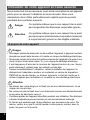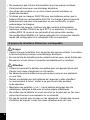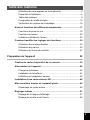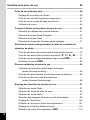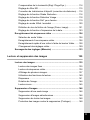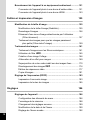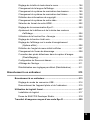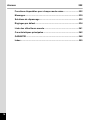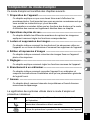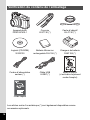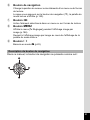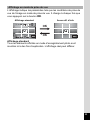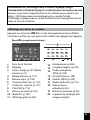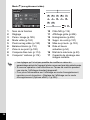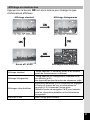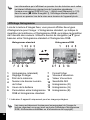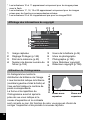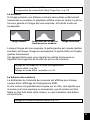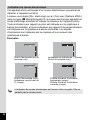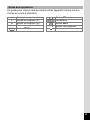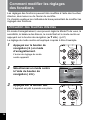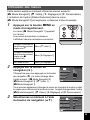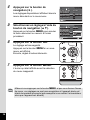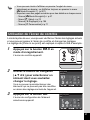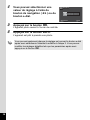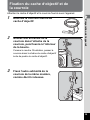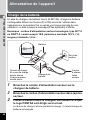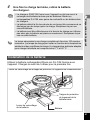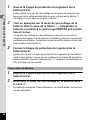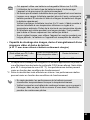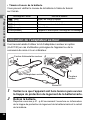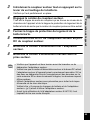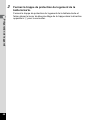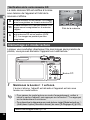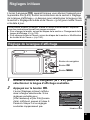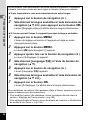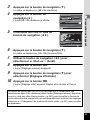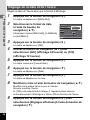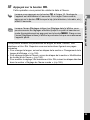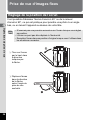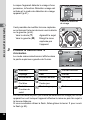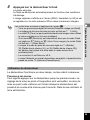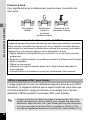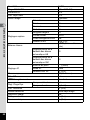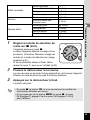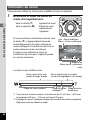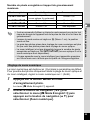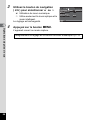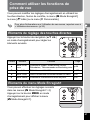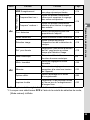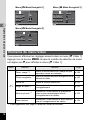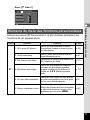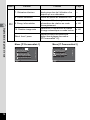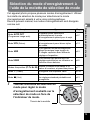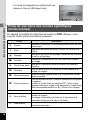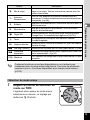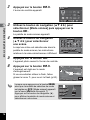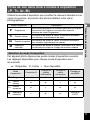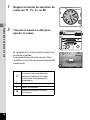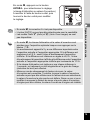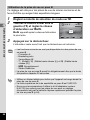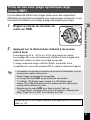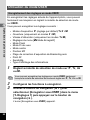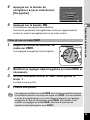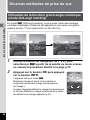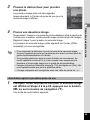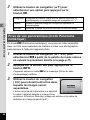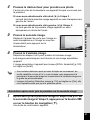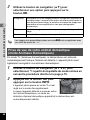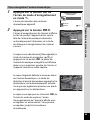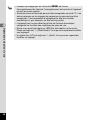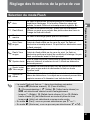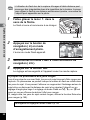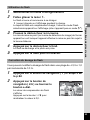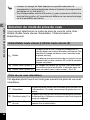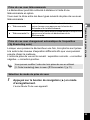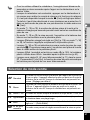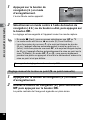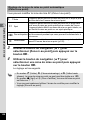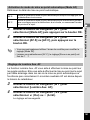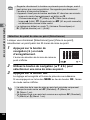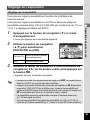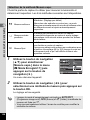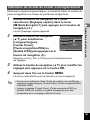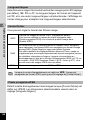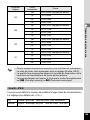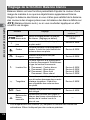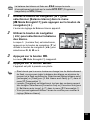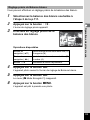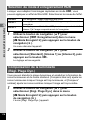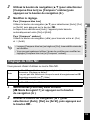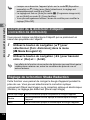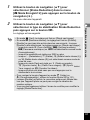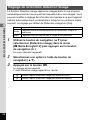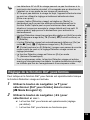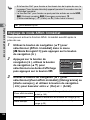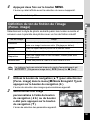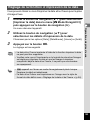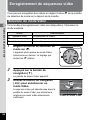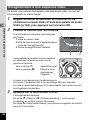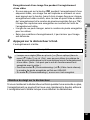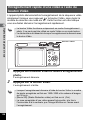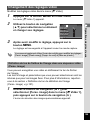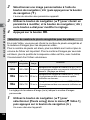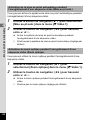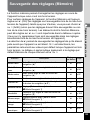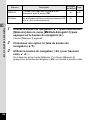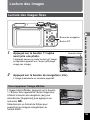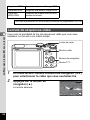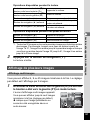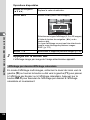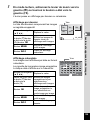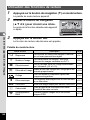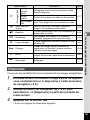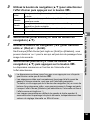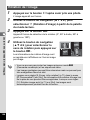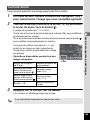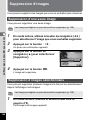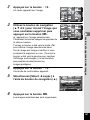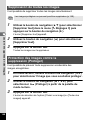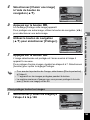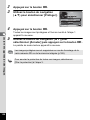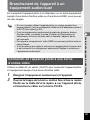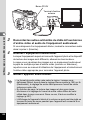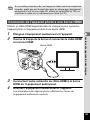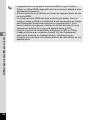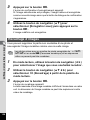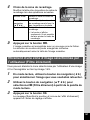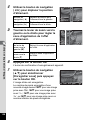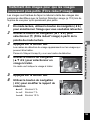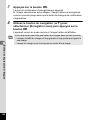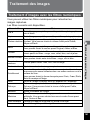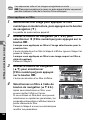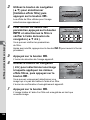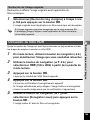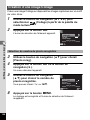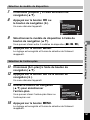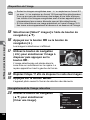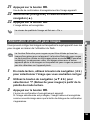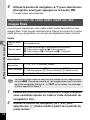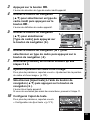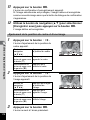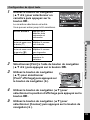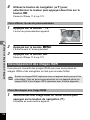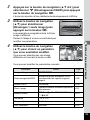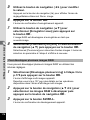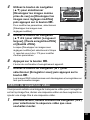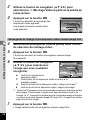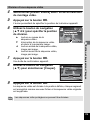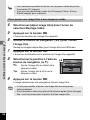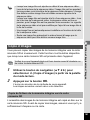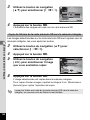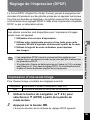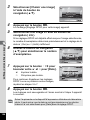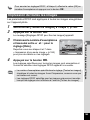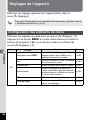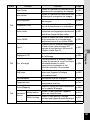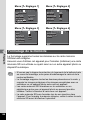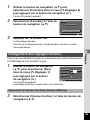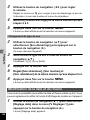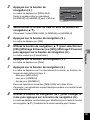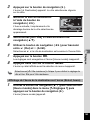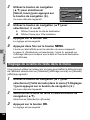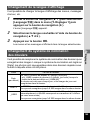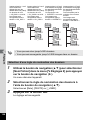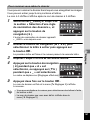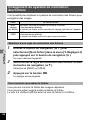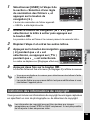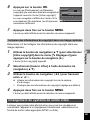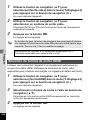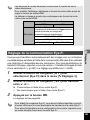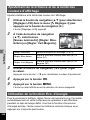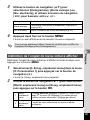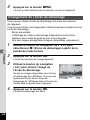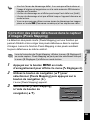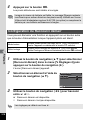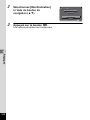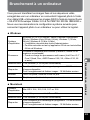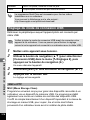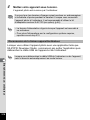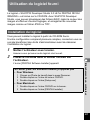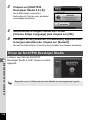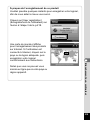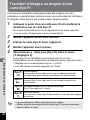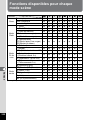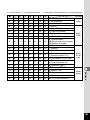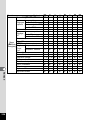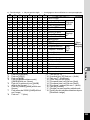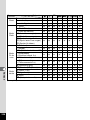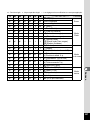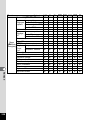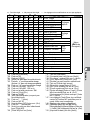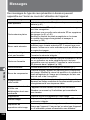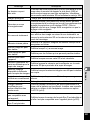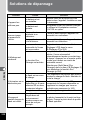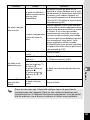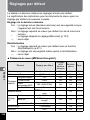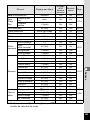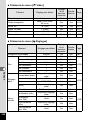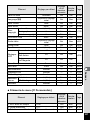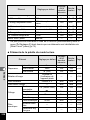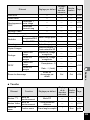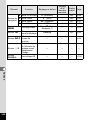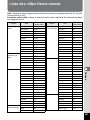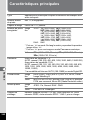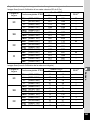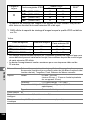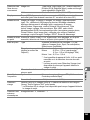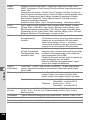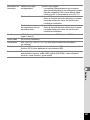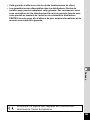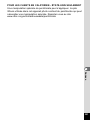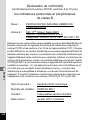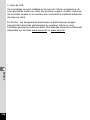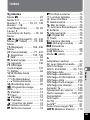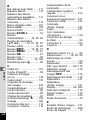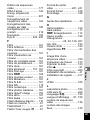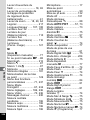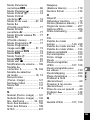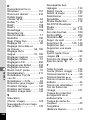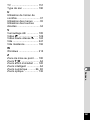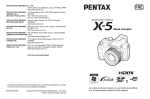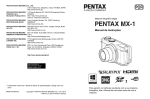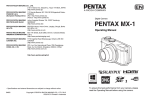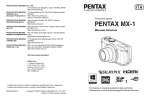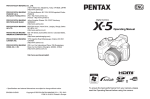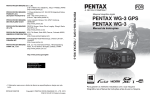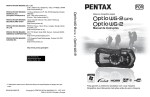Download Mode d`emploi
Transcript
PENTAX RICOH IMAGING CO., LTD.
2-35-7, Maeno-cho, Itabashi-ku, Tokyo 174-8639, JAPAN
(http://www.pentax.jp)
PENTAX RICOH IMAGING
FRANCE S.A.S.
(European Headquarters)
112 Quai de Bezons, B.P. 204, 95106 Argenteuil Cedex,
FRANCE
(HQ - http://www.pentax.eu)
(France - http://www.pentax.fr)
PENTAX RICOH IMAGING
DEUTSCHLAND GmbH
Julius-Vosseler-Strasse 104, 22527 Hamburg,
GERMANY
(http://www.pentax.de)
PENTAX RICOH IMAGING
UK LTD.
PENTAX House, Heron Drive, Langley, Slough, Berks
SL3 8PN, U.K.
(http://www.pentax.co.uk)
FRE
Appareil photo numérique
Mode d’emploi
PENTAX RICOH IMAGING 633 17th Street, Suite 2600, Denver, Colorado 80202,
AMERICAS CORPORATION U.S.A.
(http://www.pentaximaging.com)
PENTAX RICOH IMAGING
CANADA INC.
1770 Argentia Road Mississauga, Ontario L5N 3S7,
CANADA
(http://www.pentax.ca)
PENTAX RICOH IMAGING
CHINA CO., LTD.
23D, Jun Yao International Plaza, 789 Zhaojiabang
Road, Xu Hui District, Shanghai, 200032, CHINA
(http://www.pentax.com.cn)
http://www.pentax.jp/english
• Le fabricant se réserve le droit de modifier à tout moment les spécifications, le design
et le choix des fournisseurs sans notification préalable.
OPMX10102/FRE
Copyright © PENTAX RICOH IMAGING CO., LTD. 2013
FOM 01.01.2013 Printed in Europe
La lecture du mode d’emploi vous permettra de bénéficier
d’un fonctionnement optimal de votre appareil.
Merci d’avoir fait l’acquisition de l’appareil photo PENTAX MX-1.
Veuillez lire le mode d’emploi préalablement à l’utilisation de l’appareil
afin de tirer le meilleur parti des fonctions de ce produit. Ce document,
qui est à conserver après lecture, sera un outil précieux pour vous aider
à comprendre l’ensemble des caractéristiques de l’appareil.
Droits d’auteur
Les images prises à l’aide de cet appareil photo numérique destinées à un usage
autre que privé ne peuvent être utilisées sans autorisation préalable, tel que défini par
le Copyright Act (législation relative aux droits d’auteur en vigueur aux États-Unis).
Soyez particulièrement attentif aux restrictions concernant l’usage privé de certains
types d’images, prises lors de manifestations ou de spectacles ou destinées à être
exposées. Les images prises dans le but d’obtenir des droits d’auteur ne peuvent être
utilisées autrement que dans le cadre des droits d’auteur définis par le Copyright Act,
et une vigilance particulière est également recommandée à cet égard.
Marques déposées
• Le logo SDXC est une marque de fabrique de SD-3C, LLC.
• HDMI, le logo HDMI et High-Definition Multimedia Interface sont des marques
de fabrique ou des marques déposées de HDMI Licensing, LLC aux États-Unis
et/ou dans d’autres pays.
• Eye-Fi, le logo Eye-Fi et Eye-Fi connected sont des marques de fabrique
d’Eye-Fi, Inc.
• Ce produit inclut la technologie DNG sous licence d’Adobe Systems Incorporated.
• Le logo DNG est une marque déposée ou une marque de fabrique de Adobe
Systems Incorporated aux États-Unis et/ou dans d’autres pays.
• Microsoft, Windows et Windows Vista sont des marques déposées de Microsoft
Corporation aux États-Unis ou dans d’autres pays.
• Macintosh, Mac OS et QuickTime sont des marques de fabrique d’Apple Inc.,
enregistrées aux États-Unis et dans d’autres pays.
• Intel, Intel Core et Pentium sont des marques de fabrique d’Intel Corporation
aux États-Unis ou dans d’autres pays.
• Ce produit est sous licence AVC Patent Portfolio License pour un usage
personnel par le consommateur, ou pour d’autres usages ne donnant lieu à
aucune rémunération, de (i) l’encodage vidéo en conformité avec la norme AVC
(« AVC Video ») et/ou du (ii) décodage d’une vidéo AVC encodée par un
consommateur agissant dans le cadre d’une activité personnelle et/ou obtenue
par un fournisseur vidéo autorisé à fournir des vidéos AVC. Aucun permis n’est
accordé ou sera implicite pour n’importe quel autre usage.
Des informations supplémentaires peuvent être obtenues auprès de MPEG LA, LLC.
Visiter le site http://www.mpegla.com.
• Tous les produits et marques commerciales cités sont la propriété exclusive de
leurs détenteurs respectifs.
• Ce produit prend en charge PRINT Image Matching III. PRINT Image Matching
permet aux appareils photo numériques, aux imprimantes et aux logiciels
d’aider les photographes à produire des images plus fidèles à leurs intentions.
Certaines fonctions ne sont pas disponibles sur les imprimantes ne prenant pas
en charge PRINT Image Matching III.
Copyright 2001 Seiko Epson Corporation. Tous droits réservés.
PRINT Image Matching est une marque déposée par Seiko Epson Corporation.
Le logo PRINT Image Matching est une marque déposée par Seiko
Epson Corporation.
À propos de l’enregistrement de ce produit
Afin de pouvoir mieux répondre à vos demandes, nous vous invitons à remplir
le formulaire d’enregistrement du produit qui se trouve sur le CD-ROM fourni
avec l’appareil photo ou sur le site Web de PENTAX. Nous vous remercions de
votre collaboration.
Reportez-vous à « Branchement à un ordinateur » (p.213) pour en savoir plus.
À l’attention des utilisateurs de cet appareil
• N’utilisez pas ou ne conservez pas cet appareil à proximité d’équipements
qui génèrent des radiations électromagnétiques ou des champs
magnétiques puissants.
Des charges statiques ou des champs magnétiques forts produits par les
équipements tels que les émetteurs radio peuvent interférer avec l’écran,
endommager les données enregistrées ou affecter les circuits internes de
l’appareil et entraîner un dysfonctionnement de l’appareil.
• L’écran à cristaux liquides utilisé pour l’affichage a été conçu grâce à une
technologie de très haute précision. Bien que le taux de pixels effectifs soit d’au
minimum 99,99 %, il est possible que 0,01 % ou moins des pixels restent
inactifs ou au contraire soient actifs alors qu’ils ne devraient pas l’être. Ceci n’a
toutefois aucun effet sur l’image enregistrée.
• Il est possible que les illustrations et l’écran d’affichage figurant dans le présent
manuel diffèrent des affichages réels.
• Dans le présent manuel, les cartes mémoires SD, les cartes mémoire SDHC et
les cartes mémoire SDXC sont indifféremment désignées comme des cartes
mémoire SD.
• Dans ce manuel, le terme générique « ordinateur » fait aussi bien référence à
un PC Windows qu’à un Macintosh.
• Dans ce manuel, le terme « batterie » désigne tout type de batterie ou pile
utilisé pour cet appareil photo et les accessoires.
1
Utilisation de votre appareil en toute sécurité
Nous avons tout mis en œuvre au cours de la conception de cet appareil
photo pour en assurer l’utilisation en toute sécurité. Nous vous
demandons donc d’être particulièrement vigilant quant aux points
précédés des symboles suivants.
Danger
Ce symbole indique que le non-respect de ce point
peut engendrer des blessures corporelles graves.
Attention
Ce symbole indique que le non-respect de ce point
peut provoquer des blessures corporelles mineures
à moyennement graves ou des dégâts matériels.
À propos de votre appareil
Danger
• N’essayez jamais de démonter ou de modifier l’appareil. L’appareil contient
des pièces sous haute tension et il existe un risque de décharge électrique.
• N’essayez jamais de toucher les parties internes de l’appareil à la suite d’une
chute ou pour toute autre raison. Il y a un risque de décharge électrique.
• Il est dangereux d’enrouler la courroie de l’appareil autour du cou. Soyez
particulièrement vigilant avec les enfants en bas âge.
• Cessez immédiatement l’utilisation, retirez la batterie de l’appareil ou
débranchez l’adaptateur secteur et contactez un centre de réparation
PENTAX en cas de fumée, ou d’odeur suspecte. Le fait de continuer à
utiliser l’appareil peut entraîner un incendie ou une décharge électrique.
Attention
• Ne placez pas votre doigt sur le flash lors de son déclenchement. Vous
risquez de vous brûler.
• Ne recouvrez pas le flash avec vos vêtements lors de son déclenchement
sous peine de décolorer ceux-ci.
• Certaines parties de l’appareil chauffent pendant son utilisation. Des brûlures
à basse température peuvent arriver en cas de maniement prolongé.
• Si l’écran est endommagé, faites attention aux morceaux de verre. De
même, veillez à ce que le cristal liquide n’entre pas en contact avec la
peau, les yeux ou la bouche.
2
• En fonction de facteurs qui sont propres à chaque individu ou de la
condition physique de chacun, l’utilisation de l’appareil photo peut
provoquer des démangeaisons, des éruptions ou des cloques. En
présence de troubles anormaux, cessez l’utilisation de l’appareil et prenez
immédiatement un avis médical.
À propos du chargeur de batterie et de l’adaptateur secteur
Danger
• Veillez à utiliser le chargeur de batterie et l’adaptateur secteur
exclusivement conçus pour cet appareil, de tension et de voltage
correspondant à l’appareil. Il existe un risque d’incendie, de décharge
électrique ou de détérioration de l’appareil en cas d’utilisation d’un
chargeur ou adaptateur autre que ceux spécifiés ou de tension et voltage
différents. La tension spécifiée est 100-240 V CA.
• N’essayez jamais de démonter ou de modifier le produit. Il existe un risque
d’incendie ou de décharge électrique.
• Arrêtez immédiatement l’appareil et contactez un centre de réparation
PENTAX en cas de fumée, d’odeur suspecte ou d’un quelconque
dysfonctionnement. Le fait de continuer à utiliser l’appareil peut entraîner
un incendie ou une décharge électrique.
• En cas de pénétration d’eau à l’intérieur des produits, contactez un centre
de réparation PENTAX. Le fait de continuer à utiliser l’appareil peut
entraîner un incendie ou une décharge électrique.
• Si un épisode de foudre ou d’orage se produit lorsque vous utilisez le
chargeur de batterie ou l’adaptateur secteur, débranchez-le de la prise et
cessez l’utilisation. Le fait de continuer à utiliser le produit peut
l’endommager, ou entraîner un incendie ou une décharge électrique.
• Essuyez la prise de l’adaptateur secteur en présence de poussière.
L’accumulation de poussières peut provoquer un incendie.
Attention
• Ne posez pas d’objet lourd sur le cordon d’alimentation secteur, ne laissez
pas d’objet lourd tomber sur ce cordon et évitez toute déformation
excessive susceptible de le détériorer. Si le cordon est endommagé,
contactez un centre de réparation PENTAX.
• Ne touchez pas ou ne mettez pas en court-circuit l’extrémité du cordon
d’alimentation secteur alors que celui-ci est branché.
3
• Ne manipulez pas la fiche d’alimentation avec les mains mouillées.
Cela pourrait provoquer une décharge électrique.
• Une chute des produits ou un choc violent pourrait entraîner un
dysfonctionnement.
• N’utilisez pas le chargeur D-BC106 pour des batteries autres que la
batterie lithium-ion rechargeable D-LI106. La charge d’autres types de
batteries peut entraîner une explosion ou une surchauffe, ou peut
endommager le chargeur.
• Pour limiter les risques, n’utilisez que des cordons d’alimentation
électrique certifiés CSA/UL de type SPT-2 ou supérieur, fil cuivre de
calibre AWG 18, munis à une extrémité d’une prise mâle moulée
(de configuration NEMA) et à l’autre extrémité d’un connecteur femelle
moulé (de configuration non industrielle CEI) ou équivalent.
À propos de la batterie lithium-ion rechargeable
Danger
• Veillez à ranger la batterie hors de portée des jeunes enfants. Les mettre
à la bouche peut provoquer une décharge électrique.
• En cas de fuite de la batterie et de contact avec les yeux, ne les frottez pas.
Rincez-les à l’eau claire et consultez immédiatement un médecin.
Attention
• Utilisez uniquement la batterie conseillée pour cet appareil photo afin
d’éviter tout risque d’explosion ou d’incendie.
• Ne démontez pas la batterie sous peine de provoquer une explosion
ou une fuite.
• Retirez immédiatement les batteries de l’appareil si elles chauffent
ou commencent à fumer. Veillez à ne pas vous brûler pendant
cette opération.
• Maintenez les polarités (+) et (–) de la batterie éloignées des fils
métalliques, épingles à cheveux et autres objets métalliques.
• Ne mettez pas la batterie en court-circuit et ne la jetez pas au feu sous
peine de provoquer une explosion ou un incendie.
• En cas de contact avec la peau ou les vêtements, il existe des risques
d’irritation de la peau. Lavez les zones affectées avec de l’eau.
4
• Précautions pour l’utilisation de la batterie D-LI106 :
UTILISEZ UNIQUEMENT LE CHARGEUR SPÉCIFIÉ.
- RISQUE D’INCENDIE ET DE BRÛLURES.
- N’INCINÉREZ PAS LA BATTERIE.
- NE DÉMONTEZ PAS LA BATTERIE.
- NE METTEZ PAS LA BATTERIE EN COURT-CIRCUIT.
- N’EXPOSEZ PAS LA BATTERIE A UNE TEMPÉRATURE
ÉLEVÉE (60 °C).
- VOIR MANUEL.
Veillez à ranger l’appareil photo et ses accessoires hors de
portée des jeunes enfants
Danger
• Ne placez pas l’appareil photo et ses accessoires à la portée de
jeunes enfants.
1. La chute ou la manipulation accidentelle du produit peut provoquer des
blessures physiques graves.
2. Enrouler la courroie autour du cou peut entraîner la suffocation.
3. Pour éviter tout risque d’ingestion accidentelle d’un accessoire de petite
taille, par exemple la batterie ou les cartes mémoire SD, rangez-les hors
de portée des jeunes enfants. Faites immédiatement appel à un
médecin en cas d’ingestion accidentelle d’un accessoire.
Précautions d’utilisation
Avant d’utiliser votre appareil photo
• Lorsque vous voyagez, munissez-vous du descriptif du réseau de service
après-vente international inclus dans la boîte ; il vous sera utile en cas de
problèmes à l’étranger.
• Lorsque l’appareil n’a pas été utilisé pendant une longue période, vérifiez
qu’il fonctionne toujours correctement, notamment avant de prendre des
photos importantes (telles que des photos de mariage ou de voyages). Le
contenu de l’enregistrement ne peut être garanti si l’enregistrement, la
lecture ou le transfert des données vers un ordinateur, etc. n’est pas
possible en raison d’un dysfonctionnement de votre appareil ou du support
d’enregistrement (carte mémoire SD), etc.
• L’objectif de cet appareil n’est ni interchangeable ni amovible.
5
À propos de la batterie et du chargeur
• Pour conserver la batterie en condition optimale, évitez de la stocker
lorsqu’elle est entièrement chargée, ou à une température élevée.
• Si la batterie reste insérée dans l’appareil et que celui-ci ne sert pas
pendant longtemps, la batterie va se décharger de façon excessive, ce
qui raccourcira sa durée de vie.
• Il est conseillé de charger la batterie la veille ou le jour même de
son utilisation.
• Le cordon d’alimentation secteur fourni avec cet appareil est conçu
exclusivement pour le chargeur D-BC106. Ne l’utilisez pas avec un
autre équipement.
Précautions de transport et d’utilisation de votre appareil
• Évitez de soumettre l’appareil à des températures ou des taux d’humidité
élevés. Ne le laissez pas à l’intérieur d’un véhicule où des températures
très importantes sont possibles.
• Assurez-vous que l’appareil n’est pas soumis à des vibrations importantes,
à des chocs ou à de fortes pressions. Protégez-le par un sac matelassé
lorsque vous le transportez en voiture, moto ou bateau, etc. Si l’appareil
photo a été soumis à des vibrations, des pressions ou des chocs
importants, apportez votre appareil photo au centre de réparation PENTAX
le plus proche pour le faire vérifier.
• La fourchette de température d’utilisation de l’appareil est comprise
entre 0 °C et 40 °C.
• L’écran peut s’assombrir à une température élevée mais il redevient
normal à une température normale.
• L’écran peut réagir plus lentement par basse température. Ceci fait partie
des propriétés de tout écran à cristaux liquides et ne constitue pas un
dysfonctionnement.
• Les brusques changements de température peuvent entraîner la formation
de gouttelettes de condensation à l’intérieur comme à l’extérieur de
l’appareil. Dans un tel cas, mettez l’appareil dans votre sac ou un sac en
plastique. Sortez-le uniquement lorsque la différence entre la température
de l’appareil et la température ambiante est stabilisée.
• Veillez à ce qu’aucun élément étranger, terre, sable, poussière, eau, gaz
toxique, sel, etc. ne pénètre dans l’appareil car il pourrait être endommagé.
Essuyez les gouttes d’eau ou de pluie sur l’appareil.
6
• N’exercez pas une pression excessive sur l’écran. car cela pourrait
l’endommager ou conduire à un dysfonctionnement.
• Veillez à ne pas trop serrer la vis du trépied lorsqu’un trépied est utilisé.
Nettoyage de l’appareil
• N’utilisez jamais de solvants tels que diluants, alcool ou essence pour
nettoyer l’appareil.
• Utilisez un pinceau pour dépoussiérer l’objectif. N’utilisez jamais d’aérosol
pour le nettoyage car cela pourrait endommager l’objectif.
Rangement de l’appareil
• Évitez de stocker l’appareil dans une pièce où se trouvent des
conservateurs ou des produits chimiques. Le stockage à des températures
ou des taux d’humidité élevés peut provoquer la formation de moisissures.
Retirez l’appareil de son étui et rangez-le dans un endroit sec et bien aéré.
• Évitez d’utiliser ou de ranger l’appareil à proximité d’éléments générateurs
d’électricité statique ou d’interférence électrique.
• Évitez d’utiliser ou de stocker l’appareil dans des endroits sujets à des
variations de température brutales ou à la condensation, et veillez à ne pas
la laisser exposée en plein soleil.
• Pour que votre appareil conserve ses performances optimales, nous vous
conseillons de le faire réviser tous les ans ou tous les deux ans.
Autres précautions
• La carte mémoire SD est dotée d’un
commutateur écriture-protection. Placez
le commutateur en position LOCK pour
empêcher l’enregistrement de nouvelles
données sur la carte, la suppression des
Commutateur
données existantes et le formatage de la écriture-protection
carte par l’appareil ou l’ordinateur.
r apparaît sur l’écran lorsque la carte est
protégée en écriture.
• Une carte mémoire SD pouvant être très chaude immédiatement après
utilisation de l’appareil, retirez-la avec précaution.
7
• Veillez à ce que la trappe de protection du logement de la batterie/carte
reste fermée, ne retirez pas la carte SD et n’éteignez pas l’appareil photo
pendant la lecture des données ou leur enregistrement sur la carte, ou si
l’appareil photo est connecté à un ordinateur au moyen d’un câble USB.
Vous risquez sinon de perdre des données ou d’endommager la carte.
• Ne déformez pas la carte mémoire SD et évitez-lui tout choc important.
Veillez à ce qu’elle n’entre pas en contact avec de l’eau et à ce qu’elle ne
soit pas soumise à des températures élevées.
• Ne retirez pas la carte mémoire SD en cours de formatage, sous peine de
l’endommager et de la rendre inutilisable.
• Il existe un risque de perte des données contenues dans la carte mémoire
SD dans les cas de figure suivants. En aucun cas, nous ne saurions être
tenus responsables de la suppression des données
(1) mauvaise manipulation de la carte mémoire SD.
(2) carte mémoire SD placée à proximité d’éléments susceptibles de
générer de l’électricité statique ou des interférences électriques.
(3) en cas de non-utilisation prolongée de la carte.
(4) lors de l’éjection de la carte mémoire SD ou du retrait de la batterie
alors que la carte est en cours d’accès.
• Les données sauvegardées peuvent être endommagées si la carte reste
inutilisée pendant trop longtemps. Assurez-vous d’effectuer régulièrement
les sauvegardes nécessaires sur un ordinateur.
• Veillez à formater toute carte mémoire SD non utilisée ou ayant
préalablement servi sur un autre appareil.
• Notez que la suppression de données, ou le formatage de cartes mémoire
SD ou de la mémoire intégrée n’efface pas complètement les données
d’origine. Il est parfois possible de récupérer les fichiers supprimés en
utilisant les logiciels disponibles dans le commerce. L’utilisateur est seul
responsable de la protection de ces données privées.
8
Table des matières
Utilisation de votre appareil en toute sécurité...................................2
Précautions d’utilisation ....................................................................5
Table des matières ...........................................................................9
Composition du mode d’emploi ......................................................15
Vérification du contenu de l’emballage ...........................................16
Noms et fonctions des différents composants ................................17
Fonctions de prise de vue ..............................................................18
Fonctions de lecture .......................................................................20
Indications affichées à l’écran ........................................................22
Comment modifier les réglages des fonctions ................................34
Utilisation des touches directes ......................................................34
Utilisation des menus .....................................................................35
Utilisation de l’écran de contrôle.....................................................37
Préparation de l’appareil
39
Fixation du cache d’objectif et de la courroie ..................................39
Alimentation de l’appareil ..................................................................40
Charge de la batterie ......................................................................40
Installation de la batterie.................................................................41
Utilisation de l’adaptateur secteur ..................................................44
Installation d’une carte mémoire SD .................................................46
Mise sous/hors tension de l’appareil photo .....................................49
Démarrage en mode lecture ...........................................................50
Réglages initiaux ................................................................................51
Réglage de la langue d’affichage ...................................................51
Réglage de la date et de l’heure.....................................................54
9
Opérations de prise de vue
56
Prise de vue d’images fixes ...............................................................56
Réglage de la position de l’écran ...................................................56
Prise de vue (mode Programme image auto).................................57
Prise de vue en mode de base (mode vert) ...................................61
Utilisation du zoom .........................................................................64
Comment utiliser les fonctions de prise de vue ..............................67
Éléments de réglage des touches directes.....................................67
Éléments du menu Mode Enregistrt ...............................................67
Éléments du menu Vidéo ...............................................................70
Éléments du menu des fonctions personnalisées ..........................71
Sélection du mode d’enregistrement à l’aide de la molette de
sélection de mode...............................................................................73
Prise de vue dans des scènes spécifiques (mode scènes)............74
Prise de vue dans divers modes d’exposition (e, b, c, a) .......77
Prise de vue avec plage dynamique large (mode p)................81
Utilisation du mode # ..............................................................82
Diverses méthodes de prise de vue..................................................84
Utilisation de la fonction grand-angle numérique
(mode Grd-angl numériq) .........................................................84
Prise de vue panoramique (mode Panorama numérique)..............86
Prise de vue de votre animal domestique
(mode Animaux Domestiques) .................................................88
Réglage des fonctions de la prise de vue ........................................91
Sélection du mode Flash ................................................................91
Sélection du mode de prise de vues ..............................................94
Sélection du mode centre ...............................................................97
Sélection des réglages de mise au point automatique ...................99
Réglage de l’exposition ................................................................103
Définition du format du fichier d’enregistrement ...........................107
Réglage de la fonction Balance blancs ........................................110
Sélection du mode d’enregistrement p...................................114
10
Compensation de la luminosité (Régl. Plage Dyn.) ......................114
Réglage du filtre ND .....................................................................115
Correction de la distorsion d’objectif (correction de distorsion) ....116
Réglage de la fonction Shake Reduction .....................................116
Réglage de la fonction Détection Visage......................................118
Réglage de la fonction Dét° yeux fermés .....................................119
Réglage du mode Affich. Immédiat ..............................................120
Définition du ton de finition de l’image (Perso. image) .................121
Réglage de la fonction d’impression de la date ............................123
Enregistrement de séquences vidéo ..............................................124
Sélection du mode Vidéo..............................................................124
Enregistrement d’une séquence vidéo .........................................126
Enregistrement rapide d’une vidéo à l’aide du bouton Vidéo .......128
Changement des réglages vidéo ..................................................129
Sauvegarde des réglages (Mémoire) ..............................................133
Lecture et suppression des images
135
Lecture des images ..........................................................................135
Lecture des images fixes ..............................................................135
Lecture de séquences vidéo.........................................................136
Affichage de plusieurs images......................................................137
Utilisation des fonctions de lecture ...............................................140
Diaporama ....................................................................................141
Rotation de l’image.......................................................................144
Lecture zoom ................................................................................145
Suppression d’images......................................................................146
Suppression d’une seule image ...................................................146
Suppression d’images sélectionnées ...........................................146
Suppression de toutes les images................................................148
Protection des images contre la suppression (Protéger)..............148
11
Branchement de l’appareil à un équipement audiovisuel.............151
Connexion de l’appareil photo à une borne d’entrée vidéo ..........151
Connexion de l’appareil photo à une borne HDMI........................153
Édition et impression d’images
155
Modification de la taille d’image ......................................................155
Modification de la taille d’image (Redéfinir)..................................155
Recadrage d’images.....................................................................156
Étirement d’une zone d’image sélectionnée par l’utilisateur
(Filtre étirement).....................................................................157
Traitement des images pour que les visages paraissent
plus petits (Filtre réduct°visage).............................................159
Traitement des images .....................................................................161
Traitement d’images avec les filtres numériques .........................161
Utilisation du filtre p ................................................................165
Création d’une image Collage ......................................................166
Atténuation d’un effet yeux rouges ...............................................169
Superposition de votre cadre inédit sur des images fixes ............170
Développement des images | ................................................174
Édition de séquences vidéo..........................................................177
Copie d’images .............................................................................181
Réglage de l’impression (DPOF) .....................................................183
Impression d’une seule image ......................................................183
Impression de toutes les images ..................................................185
Réglages
186
Réglages de l’appareil ......................................................................186
Configuration des éléments de menu ...........................................186
Formatage de la mémoire ............................................................188
Changement des réglages sonores..............................................189
Modification de la date et de l’heure .............................................190
Réglage de l’heure monde ...........................................................192
12
Réglage de la taille du texte dans le menu...................................194
Changement de la langue d’affichage ..........................................195
Changement du système de nomination des dossiers.................195
Changement du système de nomination des fichiers ...................198
Définition des informations de copyright.......................................199
Changement du système de sortie vidéo .....................................201
Sélection du format de sortie HDMI..............................................202
Réglage de la communication Eye-Fi ...........................................203
Ajustement de la brillance et de la teinte des couleurs
d’affichage..............................................................................204
Utilisation de la fonction Eco. d’énergie........................................204
Réglage de la fonction Arrêt auto .................................................205
Réglage de l’affichage sur le mode d’enregistrement
(Options affich.) ......................................................................206
Définition de l’onglet de menu initial à afficher .............................207
Changement de l’écran de démarrage .........................................208
Correction des pixels défectueux dans le capteur d’images
(Pixels Mapping) ....................................................................209
Configuration du Raccourci démarr..............................................210
Affichage de l’horloge ...................................................................211
Réinitialisation aux réglages par défaut (Réinitialisation) .............211
Branchement à un ordinateur
213
Branchement à un ordinateur..........................................................213
Réglage du mode de connexion USB ..........................................214
Raccordement de l’appareil photo et de l’ordinateur ....................215
Utilisation du logiciel fourni.............................................................217
Installation du logiciel ...................................................................217
Écran de SILKYPIX Developer Studio..........................................218
Transfert d’images au moyen d’une carte Eye-Fi ..........................220
13
Annexe
222
Fonctions disponibles pour chaque mode scène .........................222
Messages...........................................................................................230
Solutions de dépannage ..................................................................232
Réglages par défaut..........................................................................234
Liste des villes Heure monde ..........................................................241
Caractéristiques principales............................................................242
GARANTIE .........................................................................................248
Index...................................................................................................255
14
Composition du mode d’emploi
Ce mode d’emploi est constitué des chapitres suivants.
1 Préparation de l’appareil –––––––––––––––––––––––––––––––––
Ce chapitre explique ce que vous devez faire avant d’effectuer les
premières photos. Il est important que vous en preniez connaissance et que
vous suiviez les instructions qui y sont données.
Les opérations courantes telles que les fonctions des boutons et le mode
d’utilisation des menus sont également décrites dans ce chapitre.
2 Opérations de prise de vue –––––––––––––––––––––––––––––––
Ce chapitre détaille les différentes manières de capturer les images en
expliquant comment régler les fonctions correspondantes.
3 Lecture et suppression des images ––––––––––––––––––––––––
1
2
3
4
Ce chapitre indique comment lire les photos et les séquences vidéo sur
l’appareil ou un écran de télévision et comment les supprimer de l’appareil.
4 Édition et impression d’images –––––––––––––––––––––––––––
5
Ce chapitre indique comment retoucher des images fixes sur l’appareil
photo et les imprimer.
5 Réglages ––––––––––––––––––––––––––––––––––––––––––––––
6
Ce chapitre explique comment régler les fonctions annexes de l’appareil.
6 Branchement à un ordinateur –––––––––––––––––––––––––––––
7
Ce chapitre indique comment raccorder l’appareil à un ordinateur et
comporte les instructions d’installation ainsi qu’une présentation générale
du logiciel fourni.
7 Annexe –––––––––––––––––––––––––––––––––––––––––––––––
Ce chapitre décrit comment résoudre les problèmes et fournit diverses
ressources de dépannage.
La signification des symboles utilisés dans le mode d’emploi est
présentée ci-dessous.
1
renvoie à une page de référence fournissant des explications
sur l’opération.
précise des informations utiles à connaître.
indique les précautions à prendre lors du maniement de l’appareil.
15
Vérification du contenu de l’emballage
Appareil photo
PENTAX MX-1
Courroie
O-ST130 (*)
Cache d’objectif
O-LC130 (*)
Logiciel (CD-ROM)
S-SW130
Batterie lithium-ion
rechargeable D-LI106 (*)
Chargeur de batterie
D-BC106 (*)
Cordon d’alimentation
secteur (*)
Câble USB
I-USB7 (*)
Mode d’emploi
(c’est-à-dire le présent
mode d’emploi)
Guide rapide
Les articles suivis d’un astérisque (*) sont également disponibles comme
accessoires optionnels.
16
Noms et fonctions des différents
composants
Bouton d’alimentation/
Témoin d’alimentation
Déclencheur
Molette de
correction IL
Bouton Vidéo
Levier de zoom
Trappe des
bornes
Borne PC/AV
Borne HDMI
(type D)
Molette de
sélection de
mode
Microphone
Flash
(rétracté)
Attache de
la courroie
Objectif
Témoin du retardateur (témoin Lumière
Aux. AF)
Récepteur
de télécommande
Display
Levier
d’ouverture
du flash
Récepteur de
télécommande
Haut-parleur
Trappe de sortie
du coupleur
Levier de
verrouillage de
la trappe de
protection du
logement de la
batterie/carte
Écrou de trépied
Trappe de
protection du
logement de la
batterie/carte
17
Fonctions de prise de vue
1
2
4
5
6
7
8
9
0
3
a
b
c
d
e
1
Bouton d’alimentation
Met l’appareil photo hors tension (p.49).
2
Molette de sélection de mode
Modifie le mode d’enregistrement (p.73).
3
Levier b (ouverture du flash)
Ouvre le flash.
4
Levier de zoom
Modifie la zone capturée (p.64).
5
Déclencheur
Capture des images (p.58).
6
Bouton Vidéo
Démarre l’enregistrement de séquence vidéo lorsque la molette de
sélection de mode est définie sur une position autre que C (p.128).
7
Molette de correction IL
Définit la valeur de correction IL (p.104).
18
8
Bouton e-dial
Modifie la sensibilité (p.103), la vitesse d’obturation et la valeur
d’ouverture (p.78).
Il permet également de sélectionner certains menus ou éléments.
9
Bouton AV/AE-L
Lorsque vous appuyez sur ce bouton en mode d’enregistrement, la
mesure d’exposition actuelle est enregistrée dans la mémoire de
l’appareil photo (Verrouillage AE) (p.105).
Lorsque le mode d’enregistrement est a (Exposition manuelle),
indiquez la vitesse d’obturation ou la valeur d’ouverture à régler avec
l’aide du bouton e-dial (p.79).
0
Bouton d/i (Vert/Supprimer)
Appuyez pour supprimer des images (p.135) ou réinitialiser la
valeur définie.
Lorsque vous appuyez sur le bouton en mode a (Exposition manuelle),
la vitesse d’obturation, l’ouverture et la sensibilité sont ajustées en
fonction du mode programme de manière à obtenir l’exposition optimale.
a
Bouton de navigation
2
Modifie le mode de prise de vues (p.94).
3
Change la sensibilité (p.103).
4
Change le mode Flash (p.91).
5
Change le mode centre (p.97).
Lorsque l’écran de contrôle ou un écran de menu s’affiche, utilisez le
contrôleur pour changer la position du curseur ou la sélection d’éléments.
b
Bouton 4
Lorsque l’écran de contrôle ou un écran de menu s’affiche, appuyez
sur ce bouton pour activer l’élément sélectionné.
Ce bouton est également utilisé pour modifier les informations qui
s’affichent à l’écran (p.22).
c
Bouton 3
Affiche le menu [A Mode Enregistrt] en mode d’enregistrement
photo (p.67).
Affiche le menu [C Vidéo] en mode Vidéo (p.70).
d
Bouton Q
Bascule en mode Q (p.22).
e
Bouton M
Affiche l’écran de contrôle (p.37).
19
Fonctions de lecture
1
2
3
4
5
6
7
8
9
1
Bouton d’alimentation
Met l’appareil photo hors tension (p.49).
2
Levier de zoom
Agrandit l’image de lecture (p.145) ou active l’affichage multiimages (p.137).
Ajuste le volume de son lors de la lecture de séquence vidéo (p.137).
3
Déclencheur
Bascule en mode A (p.22).
4
Bouton e-dial
Agrandit l’image de lecture (p.145) ou active l’affichage multiimages (p.137).
Ajuste le volume de son lors de la lecture de séquence vidéo (p.137).
5
Bouton d/i (Vert/Supprimer)
Appuyez pour supprimer des images ou réinitialiser la valeur définie.
Si vous appuyez sur le bouton lorsqu’une image est agrandie, le
centre de l’image s’affiche.
20
6
Bouton de navigation
Change la position du curseur ou les éléments d’un menu ou de l’écran
de lecture.
Lorsque vous appuyez sur le bouton de navigation (3), la palette du
mode lecture s’affiche (p.140).
7
Bouton 4
Active l’élément sélectionné dans un menu ou sur l’écran de lecture.
8
Bouton 3
Affiche le menu [W Réglages] pendant l’affichage image par
image (p.186).
Revient à l’affichage image par image au cours de l’affichage de la
palette du mode lecture.
9
Bouton Q
Bascule en mode A (p.22).
Description du bouton de navigation
Dans ce manuel, le bouton de navigation se présente comme suit :
2
5
4
3
21
Pour basculer entre le mode d’enregistrement et le mode lecture
Dans ce manuel, le mode d’enregistrement, permettant notamment de
prendre des photos et d’enregistrer des vidéos, est appelé « mode A »,
« mode capture » ou « mode de prise de vue ». (Le mode permettant de
prendre des images est appelé « mode d’enregistrement photo », et le
mode permettant d’enregistrer des séquences vidéo « mode vidéo ».)
Le mode lecture, qui permet notamment d’afficher les images capturées
sur l’écran, est appelé « mode Q » ou « mode lecture ». En mode Q,
vous pouvez effectuer des opérations d’édition simples sur les
images capturées.
Procédez comme suit pour naviguer entre les modes A et Q.
Pour basculer du mode A au mode Q
Appuyez sur le bouton Q.
Pour basculer du mode Q au mode A
Appuyez sur le bouton Q ou pressez le déclencheur.
Affichage des données enregistrées dans la mémoire intégrée
En présence d’une carte mémoire SD dans l’appareil, les images et
séquences vidéo lues sont celles de la carte mémoire. Si vous
souhaitez afficher les images et les vidéos qui se trouvent dans la
mémoire intégrée, mettez l’appareil hors tension et retirez la carte SD.
Veillez à ce que l’appareil photo soit hors tension avant d’introduire ou
de retirer la carte mémoire SD.
Indications affichées à l’écran
Diverses informations s’affichent à l’écran selon le statut de l’appareil
photo.
Il est possible d’ajuster la brillance et le ton des couleurs affichées à
l’écran (p.204).
22
Affichage en mode de prise de vue
L’affichage indique les paramètres tels que les conditions de prise de
vue de l’image en mode de prise de vue. Il change à chaque fois que
vous appuyez sur le bouton 4.
Affichage standard
Aucun aff. d’info
4
+1.7 EV
1/ 2000
F2.8
1600
37
4
Affichage standard
Tous les éléments affichés en mode d’enregistrement photo sont
montrés ici à des fins d’explication. L’affichage réel peut différer.
23
Affichage paysage
1 2 3 45 6
10
11
12
13
14
15
16
Affichage portrait
1 2 3
7 8 9
17
18
+1.7 EV
1/ 2000
F2.8
1600
37
19 20 21 22 23 24 25
4
5
10
11
12
13
14
15
16
19
7 8 9
17
6
1/ 2000
F2.8
18
+1.7 EV
1600
37
20 21 23 22 24 25
1
2
3
4
5
6
7
8
9
10
11
12
13
Mode capture (p.73)
Mode Flash (p.91)
Mode Pr.de vues (p.94)
Balance blancs (p.110)
Perso. image (p.121)
État de la communication
Eye-Fi (p.203)
Mode centre (p.97)
Mesure expo. (p.106)
Usure de la batterie (p.44)
Icône de zoom numérique/de
zoom intelligent (p.64)
Icône Détection visage (p.61)
Zone m.au point (p.100)
Affichage grille (p.206)
14 Icône Shake Reduction
(p.116)
15 Réglage de l’impression de
la date (p.123)
16 Filtre ND (p.115)
17 Niv. électroniq (p.32)
18 Histogramme (p.28)
19 Verrouillage AE (p.105)
20 Vitesse d’obturation (p.77)
21 Valeur d’ouverture (p.77)
22 Valeur de correction
IL (p.104)
23 Sensibilité (p.103)
24 État de la mémoire (p.50)
25 Capacité de stockage des
images restante
* En mode Aucun aff. d’info, seuls « 12 Zone m.au point » et
« 18 Histogramme » s’affichent.
* Lors de l’enregistrement d’une vidéo, « 17 Niv. électroniq » et
« 18 Histogramme » ne s’affichent pas.
24
Permutation de l’affichage entre le mode Paysage (long à
l’horizontale) et Portrait (long à la verticale) lors de la prise de vue
Lorsque vous tenez l’appareil photo à la verticale pour prendre une
photo, l’affichage passe automatiquement au mode Portrait.
L’affichage ne passe pas au mode Portrait lors de l’enregistrement de
vidéo et lors de la lecture.
Affichage de l’écran de contrôle
Appuyez sur le bouton M en mode d’enregistrement pour afficher
l’écran de contrôle qui vous permet de modifier les réglages de l’appareil.
Mode A (enregistrement photo)
Perso. image
Lumineux
Nom de la fonction
Réglage
Perso. image (p.121)/Mode
scènes (p.74)
Balance blancs (p.110)
4
Mesure expo. (p.106)
5
Compens.htes lum (p.114)
6
Compens° ombres (p.114)
7
Filtre ND (p.115)
8
Zone m.au point (p.100)
9
10 Mode AF (p.101)
11 Affichage grille (p.206)
1
2
3
12 Histogramme (p.206)
13 Longueur/largeur (p.108)
14 Pixels enregistrés
JPEG (p.108)
15 Format fichier (p.108)
16 Qualité JPEG (p.109)
17 Shake Reduction (p.116)
18 Date et heure
actuelles (p.54)
19 État de la mémoire (p.50)
20 Capacité de stockage des
images restante
25
Mode C (enregistrement vidéo)
Perso. image
Lumineux
1
2
3
4
5
6
7
8
9
Nom de la fonction
Réglage
Perso. image (p.129)
Mode vidéo (p.124)
Pixels enreg vidéo (p.130)
Balance blancs (p.110)
Zone m.au point (p.100)
Compens.htes lum (p.114)
Compens° ombres (p.114)
Filtre ND (p.115)
Affichage grille (p.206)
Histogramme (p.206)
Suppr. du vent (p.131)
Mise au pt auto. (p.132)
Date et heure
actuelles (p.54)
16 État de la mémoire (p.50)
17 Capacité de stockage des
images restante
10
11
12
13
14
15
• Les réglages qu’il n’est pas possible de modifier en raison du
paramétrage actuel de l’appareil photo ne peuvent pas être sélectionnés.
• Si aucune opération n’est effectuée sur l’écran de contrôle pendant
une minute, l’affichage standard réapparaît.
• Pour plus d’informations sur l’affichage en mode d’enregistrement,
reportez-vous à la section « Réglage de l’affichage sur le mode
d’enregistrement (Options affich.) » (p.206).
26
Affichage en mode lecture
Appuyez sur le bouton 4 lors de la lecture pour changer le type
d’informations affichées.
Affichage standard
Affichage histogramme
Aucun aff. d’info
Affichages infos détaillées
02/02/2013
Affichage standard
Affichage histogramme
Affichages infos détaillées
Aucun aff. d’info
L’image capturée, le format de fichier et les témoins
guides de fonctionnement s’affichent.
L’image capturée et l’histogramme (Standard/RGB)
sont affichés (p.28).
Non disponible pendant la lecture de séquences vidéo.
Informations détaillées (p.29) concernant les réglages
et l’heure de la prise de vue, et informations de
copyright (p.30) concernant l’image prise.
Utilisez le bouton de navigation (23) pour basculer
entre les informations détaillées et les informations
de copyright.
Seule l’image prise s’affiche.
27
Les informations qui s’affichent en premier lors de la lecture sont celles
qui étaient affichées en dernier lors de l’opération précédente.
Lorsque vous réglez [DISPLAY] sur P (Arrêt) avec [Mémoire] (p.133)
dans le menu [A Mode Enregistrt 3], l’affichage standard apparaît
toujours en premier lors de la mise sous tension de l’appareil photo.
Affichage histogramme
Lors de la lecture d’images fixes, vous pouvez afficher deux types
d’histogramme pour l’image : L’histogramme standard, qui indique la
répartition de la brillance, et l’histogramme RGB, qui indique la répartition
de l’intensité des couleurs. Utilisez le bouton de navigation (23) pour
basculer entre l’histogramme standard et l’histogramme RGB.
Histogramme standard
Histogramme RGB
1 23 4 5
100-0001
6
1/ 1000
7
1
2
3
4
5
6
8
F8.5
800
1
23 4 5
23
100-0001
11
12
13
23
1/ 1000
9 10
Histogramme (standard)
Réglage Protéger
État de la mémoire
Numéro de dossier-numéro
de fichier
Usure de la batterie
Permutation entre histogramme
RGB et histogramme standard
6 7
7
8
9
10
11
12
13
8
F8.5
800
9 10
Format fichier
Vitesse d’obturation
Valeur d’ouverture
Sensibilité ISO
Histogramme (R)
Histogramme (G)
Histogramme (B)
* L’indicateur 2 apparaît uniquement pour les images protégées.
Les zones extrêmement lumineuses (surexposées) de l’image de
lecture clignotent en rouge (sauf en mode d’affichage d’histogramme
RGB, d’informations détaillées ou d’informations de copyright).
28
Affichages infos détaillées
Image fixe
02/02/2013
Vidéo
02/02/2013
1
2
3
4
5
6
7
8
9
10
11
12
13
14
15
16
17
Image capturée
Mode capture (p.73)
Réglage Protéger (p.148)
État de la mémoire (p.50)
Numéro de dossier-numéro de
fichier (p.195)
Usure de la batterie (p.44)
Mode Pr.de vues (p.94)
Mode centre (p.97)
Mesure expo. (p.106)
Mode Flash (p.91)
Correction du dosage du
flash (p.93)
Vitesse d’obturation (p.77)
Valeur d’ouverture (p.77)
Sensibilité (p.103)
Valeur de correction IL (p.104)
Balance blancs (p.110)
Réglage précis de Balance
blancs (p.113)
18 Compens.htes lum (p.114)
19 Compens° ombres (p.114)
20 Corr. distorsion
(Correction) (p.116)
21 Shake Reduction (p.116) /
Movie SR (p.131)
22 Format fichier (p.108)
23 Pixels enregistrésJPEG
(p.108) / Pixels enregistrés
vidéo (p.130)
24 Qualité JPEG (p.109)
25 Focale de l’objectif
26 Mode Perso. image (p.121)
27 Paramètres de
personnalisation de
l’image (p.122)
28 Date et heure de prise de vue
29 Durée d’enregistrement de
la séquence vidéo
29
* Les indicateurs 10 et 11 apparaissent uniquement pour les images prises
avec le flash.
* Les indicateurs 17, 18, 19 et 20 apparaissent uniquement pour les images
prises avec les fonctions correspondantes activées.
* Les indicateurs 23 et 24 n’apparaissent pas pour les images RAW.
Affichage des informations de copyright
1
23 4
100-0001
6
7
8
9
1
2
3
4
5
1234567890123456
ABCDEFGHIJKLMNOP
1234567890123456
ABCDEFGHIJKLMNOP
Image capturée
Réglage Protéger (p.148)
État de la mémoire (p.50)
Numéro de dossier-numéro de
fichier (p.195)
5
6
7
8
9
Usure de la batterie (p.44)
Icône du photographe
Photographe (p.199)
Icône Détenteur copyright
Détenteur copyright (p.199)
Utilisation de l’histogramme
Nombre de pixels→
Un histogramme montre la
distribution de brillance de l’image.
L’axe horizontal indique la brillance
(sombre à gauche et clair à droite) et
l’axe vertical indique le nombre de
pixels correspondants.
(Sombre)←Brillance→(Lumineux)
La forme et la répartition de
Zones
sousZones surl’histogramme avant et après la
exposées
exposées
prise de vue vous indique si le
niveau d’exposition et le contraste
sont corrects ou non. En fonction de cela, vous pouvez choisir de
corriger l’exposition et de prendre à nouveau la photo.
30
Réglage de l’exposition 1p.104
Compensation de la luminosité (Régl. Plage Dyn.) 1p.114
La brillance
Si l’image présente une brillance normale sans parties extrêmement
lumineuses ou sombres, le graphique affiche un pic au centre. Le pic se
trouve à gauche si l’image est sous-exposée, et à droite si elle est
surexposée.
Image sombre
Image avec peu de parties
lumineuses ou sombres
Image lumineuse
Lorsque l’image est sous-exposée, la partie gauche est coupée (parties
sombres) et lorsque l’image est surexposée, la partie droite est coupée
(parties lumineuses).
Cet appareil photo peut vous signaler les parties lumineuses en
clignotant en rouge lors de la prise de vue ou de la lecture.
Réglage de l’affichage sur le mode d’enregistrement
(Options affich.) 1p.206
Réglage du mode Affich. Immédiat 1p.120
La balance des couleurs
La distribution de l’intensité des couleurs est affichée pour chaque
couleur dans l’affichage de l’histogramme RGB.
Si une couleur est partiellement coupée sur un côté, cela signifie que
la couleur est sous-exposée ou surexposée, que la lumière est très
faible ou très forte dans cette couleur, ou que la balance des blancs
est incorrecte.
Réglage de la fonction Balance blancs 1p.110
31
Indication du niveau électronique
Cet appareil photo est équipé d’un niveau électronique qui permet de
détecter si l’appareil est droit.
Lorsque vous réglez [Niv. électroniq] sur O (Oui) avec [Options affich.]
dans le menu [A Mode Enregistrt 3], le niveau électronique apparaît en
mode d’affichage standard et indique l’inclinaison de l’appareil photo.
Toute inclinaison par rapport au plan est indiquée sur le graphique à
barres horizontales, et toute inclinaison par rapport à la perpendiculaire
est indiquée par le graphique à barres verticales. Les degrés
d’inclinaison sont indiqués par les repères et les couleurs des
graphiques à barres.
Exemples
Droit à l’horizontale et à la
verticale (vert)
Droit à l’horizontale (vert)
Inclinaison vers le haut de
5° (rouge)
Inclinaison sur la droite de 1° (jaune)
Droit à la verticale (vert)
Difficile d’évaluer l’inclinaison
horizontale (rouge)
Difficile d’évaluer l’inclinaison
verticale (rouge)
L’indication de niveau électronique est fournie à titre de guide. Elle ne
garantit pas le niveau précis.
32
Guide des opérations
Un guide pour chacun des boutons/touches apparaît comme suit sur
l’écran en cours d’utilisation.
2
3
4
5
MENU
Bouton de navigation (2)
Bouton de navigation (3)
Bouton de navigation (4)
Bouton de navigation (5)
Bouton 3
OK
SHUTTER
INFO
d /i
Bouton 4
Déclencheur
Bouton M
Bouton Vert/Supprimer
Bouton e-dial
33
Comment modifier les réglages
des fonctions
Les réglages des fonctions peuvent être modifiés à l’aide des touches
directes, des menus ou de l’écran de contrôle.
Ce chapitre explique les méthodes de base permettant de modifier les
réglages des fonctions.
Utilisation des touches directes
En mode d’enregistrement, vous pouvez régler le Mode Pr.de vues, la
sensibilité, la balance des blancs, le mode flash et le mode centre en
appuyant sur le bouton de navigation (2345). (p.67)
Le réglage du mode centre est expliqué ci-après à titre d’exemple.
1
Appuyez sur le bouton de
navigation (5) en mode
d’enregistrement.
L’écran de réglage du mode
centre apparaît.
2
Sélectionnez un mode centre
à l’aide du bouton de
navigation (45).
Standard
Annuler
3
Appuyez sur le bouton 4.
L’appareil est prêt à prendre une photo.
34
OK
Utilisation des menus
Cette section explique comment utiliser les menus suivants :
[A Mode Enregistrt], [C Vidéo], [R Réglages] et [A Personnalisé].
L’activation de l’option [Shake Reduction] dans le menu
[A Mode Enregistrt 2] est expliquée ci-dessous à titre d’exemple.
1
Appuyez sur le bouton 3 en
mode d’enregistrement.
Le menu [A Mode Enregistrt 1] apparaît
sur l’écran.
Les menus énumérées ci-dessous
s’affichent dans les situations suivantes :
Lorsque la molette de
sélection de mode est Menu [C Vidéo 1]
réglée sur C
Lorsque la molette de
sélection de mode est
Menu [R Réglages 1]
réglée sur 9
(mode Vert)
En mode lecture
2
Menu [R Réglages 1]
Appuyez sur le bouton de
navigation (5).
Perso. image
Réglages capture
Balance blancs
Chaque fois que vous appuyez sur le bouton
Réglage AF
Mesure expo.
de navigation (5), le menu change dans
Auto
Filtre ND
l’ordre suivant : [A Mode Enregistrt 2],
Exit
[A Mode Enregistrt 3], [C Vidéo 1] ...
[A Mode Enregistrt 1].
Vous pouvez également changer le menu en tournant le bouton e-dial.
Lorsque vous actionnez le levier du zoom, l’onglet change dans l’ordre
[A Mode Enregistrt], [C Vidéo], [R Réglages] et [A Personnalisé].
3
Sélectionnez un élément à l’aide
du bouton de navigation (23).
Prise de vue HDR
Régl. Plage Dyn.
Corr. distorsion
Shake Reduction
Détection visage
Dét° yeux fermés
Standard
Décal capt image
Oui
Exit
35
4
Appuyez sur le bouton de
navigation (5).
Les réglages disponibles s’affichent dans le
menu déroulant ou le sous-menu.
Prise de vue HDR
Régl. Plage Dyn.
Corr. distorsion
Shake Reduction
Détection visage
Dét° yeux fermés
Standard
Décal capt image
Oui
Exit
5
Sélectionnez un réglage à l’aide du
bouton de navigation (23).
Appuyez sur le bouton 3 pour annuler
le menu déroulant ou revenir à l’écran
précédent.
6
Prise de vue HDR
Régl. Plage Dyn.
Corr. distorsion
Shake Reduction
Détection visage
Dét° yeux fermés
Annuler
Standard
Décal capt image
Double
Arrêt
OK
Appuyez sur le bouton 4.
Le réglage est sauvegardé.
Appuyez sur le bouton 3 si un sousmenu est affiché.
Ensuite, réglez d’autres éléments.
7
Appuyez sur le bouton 3.
L’écran qui était affiché avant la sélection
du menu réapparaît.
Même si vous appuyez sur le bouton 3 et que vous fermez l’écran
de menu, vos réglages ne sont pas enregistrés si l’appareil photo est
éteint de manière incorrecte (par exemple si vous retirez l’accumulateur
alors que l’appareil est allumé).
36
• Vous pouvez choisir d’afficher en premier l’onglet de menu
sélectionné en dernier, ou d’afficher toujours en premier le menu
[A Mode Enregistrt 1]. (p.207)
• Reportez-vous aux pages suivantes pour des détails sur chaque menu.
- Menus [A Mode Enregistrt] 1 p.67
- Menu [C Vidéo] 1p.70
- Menus [R Réglages] 1p.186
- Menus [A Personnalisé] 1p.71
Utilisation de l’écran de contrôle
Lors de la prise de vue, vous pouvez vérifier sur l’écran les réglages actuels
et vous pouvez passer à l’écran de contrôle et changer les réglages.
Le réglage du [Zone m.au point] est expliqué ci-après à titre d’exemple.
1
Appuyez sur le bouton M en
mode d’enregistrement.
L’écran de contrôle apparaît.
2
Utilisez le bouton de navigation
(2345) pour sélectionner un
élément dont vous souhaitez
changer le réglage.
Perso. image
Lumineux
Vous ne pouvez pas sélectionner des
éléments qui ne peuvent pas être modifiés
en raison des réglages actuels de l’appareil.
3
Appuyez sur le bouton 4.
L’écran de configuration de l’élément
sélectionné apparaît.
Zone m.au point
Auto
37
4
Vous pouvez sélectionner une
valeur de réglage à l’aide du
bouton de navigation (45) ou du
bouton e-dial.
Zone m.au point
Auto
Annuler
5
OK
Appuyez sur le bouton 4.
L’appareil photo revient à l’écran de contrôle.
6
Appuyez sur le bouton M.
L’appareil est prêt à prendre une photo.
Vous pouvez également changer le réglage en tournant le bouton e-dial
après avoir sélectionné l’élément à modifier à l’étape 2. Vous pouvez
modifier les réglages détaillés tels que les paramètres après avoir
appuyé sur le bouton 4.
38
Fixation du cache d’objectif et de
la courroie
Préparation
de
l’appareil
Attachez le cache d’objectif et la courroie fournis avec l’appareil.
2
Attachez la courroie fournie au
cache d’objectif.
Glissez une extrémité de la
courroie dans l’attache de la
courroie, puis fixez-la à l’intérieur
de la boucle.
1
Préparation de l’appareil
1
Comme le montre l’illustration, passer la
courroie dans la chaîne du cache d’objectif
évite de perdre le cache d’objectif.
3
Fixez l’autre extrémité de la
courroie de la même manière,
comme décrit ci-dessus.
39
Alimentation de l’appareil
1
Charge de la batterie
Préparation de l’appareil
À l’aide du chargeur de batterie fourni (D-BC106), chargez la batterie
rechargeable lithium-ion fournie (D-LI106) avant de l’utiliser dans
l’appareil pour la première fois ou après une longue période de nonutilisation, ou bien lorsque le message [Piles épuisées] s’affiche.
Remarque : cordon d’alimentation secteur homologué, type SPT-2
ou NISPT-2, cordon souple 18/2, puissance nominale 125 V, 7 A,
longueur minimale 1,8 m
Batterie
2
3
Sur prise
secteur
1
Témoin de charge
En cours de charge :
témoin allumé
Charge terminée :
témoin éteint
1
2
3
Chargeur de
batterie
Cordon
d’alimentation
secteur
Branchez le cordon d’alimentation secteur sur le
chargeur de batterie.
Branchez le cordon d’alimentation secteur dans la prise
secteur.
Placez la batterie dans le chargeur de manière à ce que
le logo PENTAX soit dirigé vers le haut.
Le témoin de charge s’allume pendant la charge ; il s’éteint lorsque la
batterie est chargée.
40
4
Une fois la charge terminée, retirez la batterie
du chargeur.
Le temps nécessaire à une charge complète est d’environ 140 minutes
maximum. (Le temps de charge peut varier en fonction de la température
ambiante et des conditions de charge.) La température ambiante adaptée
pour charger la batterie est comprise entre 0 °C et 40 °C.
1
Préparation de l’appareil
• Le chargeur (D-BC106) fourni avec l’appareil ne doit pas servir à
recharger des batteries autres que les batteries lithium-ion
rechargeables D-LI106 sous peine de surchauffe ou de détérioration
du chargeur.
• La batterie atteint la fin de sa durée de vie lorsqu’elle commence à se
décharger peu de temps après la charge. Remplacez-la par une
nouvelle batterie.
• La batterie peut être défectueuse si le témoin de charge ne s’allume
pas alors que la batterie est placée correctement. Remplacez-la par
une nouvelle batterie.
Installation de la batterie
Utilisez la batterie rechargeable lithium-ion D-LI106 fournie avec
l’appareil. Chargez-la avant de l’utiliser pour la première fois.
Levier de verrouillage de la trappe de protection du logement de la batterie/carte
Trappe de protection
du logement de la
batterie/carte
Levier de verrouillage
de la batterie
Batterie
41
1
Ouvrez la trappe de protection du logement de la
batterie/carte.
Faites glisser le levier de verrouillage de la trappe de protection du
logement de la batterie/carte dans le sens indiqué par la flèche 1.
La trappe s’ouvre dans le sens de la flèche 2.
1
Préparation de l’appareil
2
Tout en appuyant sur le levier de verrouillage de la
batterie dans le sens de la flèche 3, introduisez la
batterie en veillant à ce que le logo PENTAX soit orienté
face à l’écran.
Comparez les repères sur les batteries à ceux qui se trouvent à
l’intérieur du logement puis enfoncez la batterie jusqu’à ce qu’elle soit
parfaitement en place. (La batterie ne peut pas être insérée si elle n’est
pas orientée correctement.)
3
Fermez la trappe de protection du logement de la
batterie/carte.
Après avoir fermé la trappe de protection du logement de la batterie/
carte, faites glisser le levier de verrouillage de la trappe de protection
dans la direction opposée indiquée par 1. Lorsque vous entendez un
clic, la trappe est verrouillée.
Pour retirer la batterie
1
2
Ouvrez la trappe de protection du logement de la
batterie/carte.
Actionnez le levier de verrouillage de la batterie dans
le sens 3.
La batterie est éjectée. Faites attention à ne pas la laisser tomber lors
de son extraction.
42
• Capacité de stockage des images, durée d’enregistrement d’une
séquence vidéo et durée de lecture
1
Préparation de l’appareil
• Cet appareil utilise une batterie rechargeable lithium-ion D-LI106.
L’utilisation de tout autre type de batterie risque d’endommager
l’appareil et de provoquer un dysfonctionnement.
• Ne tentez pas d’extraire la batterie alors que l’appareil est sous tension.
• Lorsque vous rangez la batterie pendant plus de 6 mois, rechargez la
batterie pendant 30 minutes à l’aide du chargeur de batterie et rangez
la batterie séparément.
Veillez à recharger la batterie tous les 6 à 12 mois. L’idéal consiste à
stocker la batterie à une température inférieure ou égale à la
température ambiante. Évitez de la stocker à une température élevée.
• Si la batterie est retirée pendant une longue période, il est possible
que la date et l’heure reprennent leur valeur par défaut.
• Soyez vigilant lorsque vous utilisez l’appareil en continu pendant une
longue période ; la batterie ou l’appareil est susceptible de chauffer.
(à 23 °C avec écran allumé et batterie entièrement chargée)
Capacité de stockage image*1
(flash utilisé pour 50 % des
prises de vue)
Environ 290 images
Durée d’enregistrement
d’une séquence vidéo*2
Durée de lecture*2
Environ 90 min
Environ 280 min
*1 La capacité de stockage des images est le nombre approximatif de prises de
vue effectuées lors des tests de conformité CIPA (écran allumé, flash utilisé
pour 50 % des prises de vue et 23 °C). Les performances réelles peuvent
varier en fonction des conditions de fonctionnement.
*2 Selon le résultat des tests effectués en interne. Les performances réelles
peuvent varier en fonction des conditions de fonctionnement.
• En règle générale, les performances de la batterie peuvent
s’amenuiser temporairement lorsque la température baisse.
• Veillez à emporter une batterie de rechange lorsque vous voyagez à
l’étranger, dans un pays froid ou encore si vous avez l’intention de
prendre de nombreuses photos.
43
• Témoin d’usure de la batterie
Vous pouvez vérifier le niveau de la batterie à l’aide du témoin
sur l’écran.
1
Affichage de l’écran
Préparation de l’appareil
État de la batterie
Niveau de charge suffisant.
Batterie en cours de décharge.
Décharge avancée de la batterie.
Batterie faible.
L’appareil s’arrête après l’affichage de ce message.
A (vert)
B (vert)
C (jaune)
D (rouge)
[Piles épuisées]
Utilisation de l’adaptateur secteur
Il est recommandé d’utiliser le kit d’adaptateur secteur en option
(K-AC130) en cas d’utilisation prolongée de l’appareil ou de la
connexion de celui-ci à un ordinateur.
Cordon d’alimentation secteur
1
4
8
7
3
Adaptateur secteur
Coupleur
secteur
6
Borne DC
1
2
Veillez à ce que l’appareil soit hors tension puis ouvrez
la trappe de protection du logement de la batterie/carte.
Retirez la batterie.
Reportez-vous aux p.41 - p.42 concernant l’ouverture ou la fermeture
de la trappe de protection du logement de la batterie/carte et le retrait
de la batterie.
44
3
Introduisez le coupleur secteur tout en appuyant sur le
levier de verrouillage de la batterie.
Vérifiez qu’il est parfaitement en place.
Dégagez le cordon du coupleur secteur.
Tirez sur la trappe de sortie du coupleur qui se trouve au niveau de la
charnière de l’appareil et de la trappe de protection du logement de la
batterie/carte de sorte que le cordon du coupleur puisse en être extrait.
5
6
7
8
Fermez la trappe de protection du logement de la
batterie/carte.
Connectez la borne DC de l’adaptateur secteur au port
DC du coupleur secteur.
Branchez le cordon d’alimentation sur l’adaptateur
secteur.
1
Préparation de l’appareil
4
Branchez le cordon d’alimentation secteur dans la
prise secteur.
• Vérifiez que l’appareil est hors tension avant de brancher ou de
débrancher l’adaptateur secteur.
• Veillez à ce que le cordon d’alimentation secteur et la borne DC reliant
l’adaptateur secteur à l’appareil soient correctement raccordés. Si l’un
des deux se débranche lors de l’enregistrement des données sur la
carte mémoire SD ou dans la mémoire intégrée, les données risquent
d’être perdues.
• Utilisez l’adaptateur secteur avec précaution pour éviter tout risque
d’incendie ou de choc électrique.
Veillez à lire « À propos du chargeur de batterie et de l’adaptateur
secteur » (p.3) avant d’utiliser l’adaptateur secteur.
• Avant toute utilisation du kit d’adaptateur secteur K-AC130, il est
impératif de lire son mode d’emploi.
45
Installation d’une carte mémoire SD
1
Préparation de l’appareil
Cet appareil utilise une carte mémoire SD, une carte mémoire SDHC ou
bien une carte mémoire SDXC disponible dans le commerce. Les
images capturées sont enregistrées sur la carte mémoire SD si cette
dernière est insérée dans l’appareil. Ces données sont enregistrées
dans la mémoire intégrée si aucune carte n’est insérée (p.50).
• Assurez-vous d’utiliser cet appareil pour formater (initialiser) une
carte mémoire SD non utilisée ou ayant servi sur un autre appareil
photo ou dispositif numérique. Reportez-vous à « Formatage de la
mémoire » (p.188) pour connaître les consignes de formatage.
• Lorsque vous utilisez une carte Eye-Fi pour la première fois, copiez
sur votre ordinateur le fichier d’installation de Eye-Fi Manager qui se
trouve sur la carte avant de formater la carte.
• Veillez à ce que l’appareil photo soit hors tension avant d’introduire ou
de retirer la carte mémoire SD.
• Le nombre d’images fixes pouvant être enregistrées et la durée
d’enregistrement vidéo varient en fonction de la capacité de la carte
mémoire SD, du nombre de pixels enregistrés sélectionné et du niveau
de qualité, ainsi que de la cadence d’images (pour les séquences vidéo).
- Choisissez le nombre approprié de pixels enregistrés pour les
images fixes dans le menu [A Mode Enregistrt 1]. Reportez-vous
aux « Définition du format du fichier d’enregistrement » (p.107) pour
plus de détails.
- Choisissez dans le menu le nombre approprié de pixels enregistrés
ainsi que la cadence d’images pour les séquences vidéo [C Vidéo 1].
Reportez-vous aux « Sélection du nombre de pixels enregistrés pour
les vidéos » (p.130) pour plus de détails.
- Pour une indication approximative du nombre d’images fixes ou de
la durée des séquences vidéo pouvant être enregistrées sur une
carte mémoire SD ou dans la mémoire intégrée de l’appareil,
reportez-vous à « Caractéristiques principales » (p.242).
• Le témoin d’alimentation clignote lors de la lecture de la carte mémoire
SD (enregistrement ou lecture des données en cours).
46
Sauvegarde des données
En cas de dysfonctionnement, il vous sera peut-être impossible d’accéder aux
données stockées sur la carte mémoire SD ou dans la mémoire intégrée de
l’appareil. Utilisez un ordinateur ou autre dispositif pour sauvegarder les
données importantes sur un autre support.
Préparation de l’appareil
Levier de verrouillage de la trappe de protection du logement de la batterie/carte
1
Trappe de protection
du logement de la
batterie/carte
Emplacement pour carte
mémoire SD
1
Carte mémoire SD
Veillez à ce que l’appareil soit hors tension puis ouvrez
la trappe de protection du logement de la batterie/carte.
1 Faites glisser le levier de verrouillage de la trappe de protection du
logement de la batterie/carte dans le sens indiqué par la flèche et 2
ouvrez la trappe.
2
Insérez la carte mémoire SD dans le logement prévu à
cet effet de sorte que l’étiquette soit dirigée côté écran.
Poussez la carte jusqu’à entendre un clic. Si la carte n’est pas
insérée comme il se doit, les données peuvent ne pas être
correctement enregistrées.
Pour retirer la carte mémoire SD, poussez une fois dessus et retirez-la.
47
3
1
Préparation de l’appareil
48
Fermez la trappe de protection du logement de la
batterie/carte.
Fermez la trappe de protection du logement de la batterie/carte et
faites glisser le levier de déverrouillage de la trappe dans la direction
opposée à 1 pour la verrouiller.
Mise sous/hors tension de
l’appareil photo
1
1
2
Préparation de l’appareil
Bouton
d’alimentation
Retirez le cache d’objectif.
Appuyez sur le bouton d’alimentation.
L’appareil est mis sous tension et l’écran s’allume.
Lorsque vous mettez l’appareil sous tension, l’objectif s’ouvre. (L’objectif
ne s’ouvre pas si les réglages initiaux n’ont pas été configurés.)
Si l’écran [Language/u] ou [Réglage date] apparaît lorsque vous
allumez l’appareil photo, suivez la procédure décrite à la p.51 pour
configurer la langue d’affichage et/ou la date et l’heure actuelles.
3
Appuyez à nouveau sur le bouton d’alimentation.
L’écran s’éteint, l’objectif se ferme et l’appareil est mis hors tension.
Prise de vue d’images fixes 1p.56
49
Vérification de la carte mémoire SD
1
La carte mémoire SD est vérifiée à la mise
sous tension de l’appareil et l’état de la
mémoire s’affiche.
Préparation de l’appareil
a
+
r
La carte mémoire SD est insérée. Les images
seront enregistrées sur la carte mémoire SD.
La carte mémoire SD n’est pas insérée. Les
images seront enregistrées sur la mémoire
intégrée.
Le commutateur écriture-protection de la
carte mémoire SD est en position LOCK
(p.7). Les images ne peuvent pas être
enregistrées.
+1.7 EV
1/ 60
F8.5
800
37
État de la mémoire
Démarrage en mode lecture
Lorsque vous souhaitez directement lire des images sans prendre de
photos, vous pouvez démarrer l’appareil en mode lecture.
Bouton Q
1
Maintenez le bouton Q enfoncé.
L’écran s’allume, l’objectif est rétracté et l’appareil est mis sous
tension en mode lecture.
• Pour passer du mode lecture au mode d’enregistrement, veillez à
retirer le cache d’objectif, puis appuyez sur le bouton Q ou appuyez
sur le déclencheur à mi-course.
• Pour désactiver le démarrage en mode lecture, réglez [Mode lecture] sur P
(Arrêt) dans l’option [Raccourci démarr] du menu [W Réglages 4] (p.210).
Lecture des images fixes 1p.135
50
Réglages initiaux
Vous pouvez modifier la langue, la date et l’heure ultérieurement. Reportezvous aux instructions figurant aux pages suivantes.
• Pour changer la langue, suivez les étapes de la section « Changement de la
langue d’affichage » (1p.195).
• Pour changer la date et l’heure, suivez les étapes de la section « Modification
de la date et de l’heure » (1p.190).
Réglage de la langue d’affichage
1
Préparation de l’appareil
L’écran [Language/u] apparaît lorsque vous allumez l’appareil pour
la première fois (p.49). Suivez les instructions de la section « Réglage
de la langue d’affichage » ci-dessous pour sélectionner la langue et de
la section « Réglage de la date et de l’heure » (p.54) pour mettre l’heure
et la date à jour.
Bouton de navigation
Bouton 4
Bouton 3
1
2
Utilisez le bouton de navigation (2345) pour
sélectionner la langue d’affichage souhaitée.
Appuyez sur le bouton 4.
L’écran [Réglages initiaux] s’affiche
dans la langue sélectionnée. Si les
réglages souhaités pour
[Ville résidence] et [Hor. Été] (horaire
d’été) s’affichent, passez à l’étape 9.
Passez à l’étape 3 si les réglages
souhaités n’apparaissent pas.
Réglages initiaux
Français
Ville résidence
Paris
Réglages effectués
Annuler
Horaire d’été
51
Si par accident vous sélectionnez une autre langue puis passez à l’opération
suivante, procédez comme suit pour régler à nouveau la langue souhaitée.
1
Si par inadvertance vous avez sélectionné une autre langue
Préparation de l’appareil
1
2
Appuyez sur le bouton de navigation (5).
Sélectionnez la langue souhaitée à l’aide du bouton de
navigation (2345) puis appuyez sur le bouton 4.
L’écran [Réglages initiaux] s’affiche dans la langue sélectionnée.
Si l’écran suivant l’étape 2 n’apparaît pas dans la langue souhaitée
1
2
3
4
5
6
7
Appuyez sur le bouton 3.
L’écran de réglage est annulé et l’appareil est réglé en mode
d’enregistrement photo.
Appuyez sur le bouton 3.
Le menu [A Mode Enregistrt 1] apparaît.
Appuyez quatre fois sur le bouton de navigation (5).
Le menu [W Réglages 1] apparaît.
Sélectionnez [Language/u] à l’aide du bouton de
navigation (23).
Appuyez sur le bouton de navigation (5).
L’écran [Language/u] apparaît.
Sélectionnez la langue souhaitée à l’aide du bouton de
navigation (2345).
Appuyez sur le bouton 4.
L’écran [W Réglages 1] s’affiche dans la langue sélectionnée.
Pour réinitialiser les options Ville résidence, Date et Heure, reportez-vous aux
pages ci-dessous pour des instructions.
• Pour modifier l’option Ville résidence, suivez les étapes décrites dans la
section « Réglage de l’heure monde » (1p.192).
• Pour changer la date et l’heure, suivez les étapes de la section « Modification
de la date et de l’heure » (1p.190).
52
3
Appuyez sur le bouton de navigation (3).
Le cadre se déplace sur [W Ville résidence].
4
Appuyez sur le bouton de
navigation (5).
Français
Ville résidence
Paris
Réglages effectués
Annuler
5
Choisissez une ville à l’aide du
bouton de navigation (45).
Ville résidence
Ville
Hor. Été
Annuler
6
Paris
OK
Préparation de l’appareil
L’écran [W Ville résidence] s’affiche.
1
Réglages initiaux
Appuyez sur le bouton de navigation (3).
Le cadre se déplace sur [Hor. Été] (horaire d’été).
7
8
Utilisez le bouton de navigation (45) pour
sélectionner O (Oui) ou P (Arrêt).
Appuyez sur le bouton 4.
L’écran [Réglages initiaux] réapparaît.
9
10
Appuyez sur le bouton de navigation (3) pour
sélectionner [Réglages effectués].
Appuyez sur le bouton 4.
L’écran [Réglage date] apparaît. Réglez alors la date et l’heure.
Le format de sortie vidéo (NTSC/PAL) est réglé sur le format de la ville
sélectionnée dans [Ville résidence] dans l’écran [Réglages initiaux]. Reportezvous à « Liste des villes Heure monde » (p.241) pour connaître le format de
sortie vidéo affecté à chaque ville qui sera paramétrée au moment des réglages
initiaux et à « Changement du système de sortie vidéo » (p.201) pour modifier
ce paramètre.
53
Réglage de la date et de l’heure
Réglez la date et l’heure ainsi que le format d’affichage.
1
1
Appuyez sur le bouton de navigation (5).
Préparation de l’appareil
Le cadre se déplace sur [MM/JJ/AA].
2
Sélectionnez le format de date
à l’aide du bouton de
navigation (23).
Choisissez l’option [MM/JJ/AA], [JJ/MM/AA]
ou [AA/MM/JJ].
3
Réglage date
Format date
JJ/MM/AA
Date
01/01/2013
Heure
Réglages effectués
Annuler
Appuyez sur le bouton de navigation (5).
Le cadre se déplace sur [24h].
4
5
Utilisez le bouton de navigation (23) pour
sélectionner [24h] (affichage 24 heures) ou [12h]
(affichage 12 heures).
Appuyez sur le bouton de navigation (5).
Le cadre revient sur [Format date].
6
Appuyez sur le bouton de navigation (3).
Le cadre se déplace sur [Date].
7
Appuyez sur le bouton de navigation (5).
Le cadre se déplace sur le mois.
8
Modifiez le mois à l’aide du bouton de navigation (23).
Modifiez de la même façon le jour et l’année.
Ensuite, modifiez l’heure.
Si [12h] a été sélectionné à l’étape 4, l’appareil photo bascule
automatiquement l’affichage sur AM ou PM en fonction de l’heure.
9
54
Appuyez sur le bouton de navigation (5), puis
sélectionnez [Réglages effectués] à l’aide du bouton de
navigation (3).
10
Appuyez sur le bouton 4.
Cette opération vous permet de valider la date et l’heure.
Lorsque l’écran [Réglages initiaux] ou [Réglage date] s’affiche, vous
pouvez annuler les réglages effectués jusqu’à ce point et basculer en
mode d’enregistrement en appuyant sur le bouton 3. Dans ce cas,
l’écran [Réglages initiaux] s’affiche la prochaine fois que vous allumerez
l’appareil photo.
Vous pouvez modifier les paramètres de langue, de date, d’heure, Ville
résidence et Hor. Été. Reportez-vous aux instructions figurant aux pages
suivantes.
• Pour changer la langue, suivez les étapes de la section « Changement de la
langue d’affichage » (1p.195).
• Pour changer la date et l’heure, suivez les étapes de la section « Modification
de la date et de l’heure » (1p.190).
• Pour modifier le réglage Ville résidence et Hor. Été, suivez les étapes décrites
dans la section « Réglage de l’heure monde » (1p.192).
1
Préparation de l’appareil
Lorsque vous appuyez sur le bouton 4 à l’étape 10, l’horloge de
l’appareil est réinitialisée à 0 seconde. Pour régler l’heure exacte,
appuyez sur le bouton 4 lorsque le bip (à la télévision, à la radio, etc.)
atteint 0 seconde.
55
Prise de vue d’images fixes
Réglage de la position de l’écran
2
Il est possible d’abaisser l’écran d’environ 45° ou de le relever
d’environ 90°, ce qui est pratique pour prendre une photo à un angle
bas, ou en tenant l’appareil au-dessus de votre tête.
Opérations de prise de vue
• N’exercez pas une pression excessive sur l’écran lorsque vous réglez
sa position.
• L’écran ne peut pas être déplacé à l’horizontal.
• Remettez l’écran dans sa position d’origine lorsque vous l’utilisez dans
les situations courantes.
1 Tirez sur l’écran
par le haut dans
la direction
indiquée par
la flèche.
2 Déplacez l’écran
dans la direction
de la flèche
selon l’angle de
prise de vue
souhaité.
56
Opérations
de prise de
vue
Prise de vue (mode Programme image auto)
1
2
Retirez le cache d’objectif.
Appuyez sur le bouton d’alimentation.
L’appareil photo s’allume et passe en mode d’enregistrement.
3
Réglez la molette de sélection de mode sur B.
L’appareil photo sélectionne le mode d’enregistrement optimal pour
le sujet.
2
Opérations de prise de vue
Cet appareil photo propose divers modes d’enregistrement, de mise
au point et de prise de vue pour vous permettre d’exprimer votre vision
photographique. Cette section explique comment prendre des photos
en mode b (Programme image auto) par simple pression sur
le déclencheur.
En mode b, l’appareil sélectionne automatiquement le mode
d’enregistrement le plus approprié en fonction de la situation et des sujets.
Témoin de la
molette
4
Confirmez le sujet et les
paramètres de la prise de vue
sur l’écran.
La mire de mise au point au centre de l’écran
correspond à la zone de mise au point
automatique.
1/ 60
F8.5
800
37
Mire de mise au point
57
Lorsque l’appareil détecte le visage d’une
personne, la fonction Détection visage est
activée et le cadre de détection du visage
apparaît (p.61).
1/ 60
F8.5
800
37
Cadre de détection
de visage
2
Opérations de prise de vue
Il est possible de modifier la zone capturée
en actionnant le levier de zoom vers la droite
ou la gauche (p.64).
Vers la droite (5)
Agrandit le sujet.
Vers la gauche (6)
Élargit la zone
capturée par
l’appareil.
5
5
6
Pressez le déclencheur à
mi-course.
Le mode scène sélectionné s’affiche dans
la partie supérieure gauche de l’écran.
1/ 60
F8.5
800
Standard
Nocturne
Paysage
Fleur
Portrait
Mouvements
Lumière tamisée
Ciel bleu
Portrait×
Ciel bleu
Portrait×
Contre-jour
Coucher de soleil
Portrait×
Coucher de
soleil
Photo de groupe
Texte
37
Portrait nocturne
La mire de mise au point (ou la mire de détection du visage) de l’écran
apparaît en vert lorsque l’appareil effectue la mise au point du sujet à
la bonne distance.
Si vous souhaitez utiliser le flash, faites glisser le levier b pour ouvrir
le flash (p.93).
58
6
Appuyez sur le déclencheur à fond.
La photo est prise.
Le flash se déclenche automatiquement en fonction des conditions
d’éclairage.
L’image capturée s’affiche sur l’écran (Affich. Immédiat 1p.60) et est
enregistrée sur la carte mémoire SD ou dans la mémoire intégrée.
2
Opérations de prise de vue
Les restrictions suivantes s’appliquent au mode b :
- Vous ne pouvez pas régler la fonction Détection visage sur [Arrêt].
- Le réglage de la zone de mise au point est fixé sur J (Auto).
- Le mode b (Fleur) ne peut pas être sélectionné lorsque vous utilisez
le zoom numérique ou le zoom intelligent.
- Si le mode A (Nocturne) est sélectionné alors que le mode Flash
est réglé sur C (Auto) ou D (Auto+Yeux rouges), le mode Flash
est fixé sur a (Flash Eteint).
- Lorsque le mode de prise de vues est réglé sur j (Rafale),
A (Rafale haute vitesse (L)), ou C (Rafale haute vitesse (R)),
les photos sont prises à la suite dans le mode scène de la
première photo.
- La correction IL est fixée sur ±0 IL.
- Lorsqu’il détecte un animal domestique enregistré, l’appareil photo
passe en mode e (Animaux Domestiques).
Utilisation du déclencheur
Le déclencheur fonctionne en deux temps, comme décrit ci-dessous.
Pression à mi-course
Ceci signifie appuyer sur le déclencheur jusqu’au premier niveau. Le
réglage de la mise au point et l’exposition sont verrouillés. La mire de
mise au point verte s’allume sur l’écran lorsque le déclencheur est
pressé à mi-course et la mise au point correcte. Dans le cas contraire, la
mire est blanche.
59
Pression à fond
Ceci signifie enfoncer le déclencheur jusqu’au bout. Une photo est
alors prise.
2
Opérations de prise de vue
En position
initiale
Déclencheur
Pression à fond
pressé à
(deuxième niveau)
mi-course
(premier niveau)
Sujets pour lesquels la mise au point est difficile
L’appareil ne peut pas réaliser de mise au point dans les conditions suivantes.
Dans ces cas, verrouillez la mise au point sur un objectif à la même distance
que le sujet (en maintenant le déclencheur enfoncé à mi-course), puis cadrez
l’appareil sur votre sujet et appuyez sur le déclencheur à fond.
• Objets faiblement contrastés tels qu’un ciel bleu ou un mur blanc comme
arrière-plan
• Endroits ou objets sombres, ou conditions nuisant à la réflexion de la lumière
• Motifs complexes
• Objets en mouvement
• Présence d’un objet de premier plan et d’un objet d’arrière-plan dans la
zone capturée
• Intense réflexion de lumière ou contre-jour (arrière-plan très lumineux)
Affich. immédiat et Dét° yeux fermés
L’image apparaît à l’écran immédiatement après la prise de vue (Affich.
Immédiat). Si l’appareil détecte que le sujet a fermé les yeux alors que
la fonction Détection visage est activée, le message [Yeux fermés
détectés] s’affiche pendant 3 secondes (Dét° yeux fermés).
• Lorsque la fonction de détection visage n’est pas active, Dét° yeux
fermés est également inactive. Même si les visages des sujets sont
détectés et selon leur état, Dét° yeux fermés peut ne pas fonctionner.
• Vous pouvez régler la fonction Affich. Immédiat sur [Arrêt] (p.120).
• Vous pouvez également désactiver la fonction Dét° yeux fermés (p.119).
60
Utilisation de la fonction Détection visage
La fonction Détection Visage peut détecter
jusqu’à 32 visages. Si plusieurs visages sont
détectés, l’appareil affiche un cadre jaune sur le
visage principal et un/des cadre(s) blanc(s) sur
l’autre/les autres visage(s). Il peut afficher
jusqu’à 31 cadres, y compris un cadre principal
et des cadres blancs.
Le réglage par défaut est [Oui]. Vous pouvez
basculer en mode Smile Capture pour un
déclenchement automatique lorsque le sujet
sourit. Reportez-vous à la section « Réglage de
la fonction Détection visage » (p.118) pour plus
d’informations.
1/ 60
F8.5
800
37
Cadre de détection
de visage
Lorsque plusieurs
visages sont détectés
1/ 60
F8.5
800
2
Opérations de prise de vue
Avec cet appareil, la fonction Détection Visage
est disponible dans tous les modes de prise
de vue.
Lorsque l’appareil détecte un visage dans
l’image, une mire jaune de détection du visage
apparaît autour du visage sur l’écran
d’affichage. La mise au point est réglée
(détection AF du visage) et l’exposition est
corrigée (détection AE du visage).
Si le sujet qui se trouve dans le cadre de
détection du visage bouge, le cadre se déplace
également en s’ajustant à la taille du visage.
37
Cadre Cadre
principal blanc
Prise de vue en mode de base (mode vert)
En mode 9 (Vert), vous pouvez prendre des photos en toute simplicité
en utilisant les réglages par défaut, quels que soient les réglages du
menu [A Mode Enregistrt].
Les réglages du mode 9 (Vert) sont comme suit.
61
Sensibilité
Plage ISO AUTO
Correction IL
Corr. expo flash
Perso. image
2
Opérations de prise de vue
Réglages capture
Saturation
Teinte
Contraste
Netteté
Longueur/largeur
Format fichier
Pixels enregistrésJPEG
Qualité JPEG
Balance blancs
Réglage AF
Réglage précis de la
balance des blancs
automatique AB
Réglage précis de la
balance des blancs
automatique GM
Zone m.au point
Mode AF
Lumière Aux. AF
Mesure expo.
Filtre ND
p Enregistrement
Régl. Plage Dyn.
Corr. distorsion
Shake Reduction
Détection visage
Dét° yeux fermés
Zoom numérique
62
Compens.htes lum
Compens° ombres
AUTO
100 - 1600 ISO
±0.0
±0.0
Lumineux
±0
±0
±0
±0
D
JPEG
E
Fine (Fin)
F (Balance blancs
auto)
±0
±0
[ (Auto)
l
O (Oui)
L (Multizone)
Auto
Standard
Auto
P (Arrêt)
O (Oui)
Décal capt image
Oui
O (Oui)
O (Oui)
Mémoire
Position zoom
Éléments autres que
Position zoom
Options affich.
Affichage grille
Histogramme
Alerte surexpo.
Niv. électroniq
Imprimer la date
1
1s
O (Oui)
P (Arrêt)
P (Arrêt)
P (Arrêt)
O (Oui)
X (Arrêt)
P (Arrêt)
P (Arrêt)
P (Arrêt)
Arrêt
Réglez la molette de sélection de
mode sur 9 (Vert).
L’appareil passe en mode 9.
Lorsque l’appareil détecte le visage d’une
personne, la fonction Détection visage est
activée et le cadre de détection du visage
apparaît (p.61).
Si vous souhaitez utiliser le flash, faites
glisser le levier b pour ouvrir le flash (p.93).
2
2
Opérations de prise de vue
Affich. Immédiat
Durée affichage
Zoom affich.immédiat
Histogramme
Alerte surexpo.
Pressez le déclencheur à mi-course.
La mire de mise au point de l’écran apparaît en vert lorsque l’appareil
effectue la mise au point du sujet à la bonne distance.
3
Appuyez sur le déclencheur à fond.
La photo est prise.
• En mode 9, le bouton 4 ne vous permet pas de modifier les
informations affichées sur l’écran.
• Si vous appuyez sur le bouton 3 en mode 9, le menu
[W Réglages 1] apparaît. Seul le menu [W Réglages 1/2/3/4]
peut s’afficher.
63
Utilisation du zoom
Vous pouvez utiliser le zoom pour modifier la zone à capturer.
1
2
Actionnez le levier de zoom en
mode d’enregistrement.
Vers la droite (5)
Vers la gauche (6)
Opérations de prise de vue
Agrandit le sujet.
Élargit la zone
capturée par
l’appareil.
Si vous continuez d’actionner le levier vers
la droite (5), l’appareil photo bascule
automatiquement du zoom optique au
zoom intelligent et s’arrête au point où le
zoom passe au zoom numérique.
Lorsque vous relâchez le levier et
l’actionnez de nouveau, l’appareil passe
en zoom numérique.
6
5
Vert : Zoom intelligent
Blanc : Zoom numérique
130 x
Rapport de
Barre zoom grossissement
La barre zoom s’affiche ainsi :
Zoom avant avec une
qualité d’image élevée
Zoom avant avec un certain
niveau de dégradation de l’image
Plage du zoom optique*1
Plage du zoom Plage du zoom
intelligent*2
numérique
*1 Vous pouvez zoomer jusqu’à un maximum de 4× (6,0 mm - 24,0 mm
(équivalent à 28 mm - 112 mm en format 35 mm)).
*2 La plage du zoom intelligent dépend du nombre de pixels enregistrés.
Reportez-vous au tableau suivant.
64
Nombre de pixels enregistrés et rapport de grossissement
maximum
Pixels enregistrés
E/I/H/J
a/L/K/M
f/O/N/P
h/Q/R/S
Zoom intelligent
Non disponible
(zoom optique 4× seulement)
Environ 5,2×
Environ 6,2×
Environ 7,8×
Zoom numérique
Environ 7,8×
Environ 7,8×
Environ 7,8×
Non disponible
Opérations de prise de vue
• Il est recommandé d’utiliser un trépied ou autre support pour éviter tout
risque de bougé de l’appareil lors de la prise de vue à un fort taux de
grossissement.
• Lorsque le mode centre est réglé sur I (Macro 1 cm), la position
zoom est fixe.
• Le grain des photos prises dans la plage du zoom numérique est plus
fin que celui des photos prises dans la plage du zoom optique.
• Le zoom intelligent n’est pas disponible lorsque le nombre de pixels
enregistrés est réglé sur E/I/H/J (le zoom optique 4× et le
zoom numérique sont disponibles).
• L’image agrandie avec le zoom intelligent peut apparaître grossière
sur l’écran mais ceci n’affecte pas la qualité de l’image enregistrée.
2
Réglage du zoom numérique
Le zoom numérique est réglé sur O (Oui) dans le paramètre par défaut.
Pour prendre des photos uniquement dans la plage du zoom optique et
du zoom intelligent, réglez le zoom numérique sur P (Arrêt).
1
Appuyez sur le bouton 3 en mode
d’enregistrement photo.
Le menu [A Mode Enregistrt 1] apparaît.
2
Utilisez le bouton de navigation (45) pour
sélectionner le menu [A Mode Enregistrt 3] puis
appuyez sur le bouton de navigation (23) pour
sélectionner [Zoom numérique].
65
3
Utilisez le bouton de navigation
(45) pour sélectionner O ou P.
O Utilisation du zoom numérique.
P Utilise seulement le zoom optique et le
zoom intelligent.
Le réglage est sauvegardé.
2
Opérations de prise de vue
66
4
Zoom numérique
Affich. Immédiat
Mémoire
Options affich.
Imprimer la date
1 sec
Arrêt
Exit
Appuyez sur le bouton 3.
L’appareil revient au mode capture.
Enregistrement du réglage de la fonction de zoom numérique 1p.133
Comment utiliser les fonctions de
prise de vue
Vous pouvez modifier les réglages d’enregistrement en utilisant les
touches directes, l’écran de contrôle, le menu [A Mode Enregistrt],
le menu [C Vidéo] ou le menu [A Personnalisé].
Pour plus d’informations sur l’utilisation de ces menus, reportez-vous à
« Utilisation des menus » (p.35).
Opérations de prise de vue
Éléments de réglage des touches directes
Appuyez sur le bouton de navigation (2345)
en mode d’enregistrement pour régler les
éléments suivants.
Touche
Élément
Fonction
2
Page
2
Mode Pr.de
vues
Sélectionne Rafale, Rafale haute vitesse,
p.94
Retardateur, Télécommande ou Bracketing auto.
3
Sensibilité
Définit la sensibilité ISO.
p.103
4
Mode Flash
Définit la méthode de déclenchement du flash.
p.91
5
Mode centre
Sélectionne la méthode de mise au point.
p.97
Éléments du menu Mode Enregistrt
Vous pouvez effectuer les réglages suivants
dans les menus [A Mode Enregistrt 1-3].
Appuyez sur le bouton 3 en mode
d’enregistrement pour afficher le menu
[A Mode Enregistrt 1].
67
Menu
Élément
Réglages capture
Perso. image *1/
Mode scènes *2
2
Définit, avant la prise de vue, le ton
de finition de l’image tel que
couleur et contraste.
Longueur/largeur *1
Définit les rapports horizontal et
vertical des images.
Format fichier *1
Définit le format de fichier.
Pixels enregistrés
JPEG *1
Définit la taille d’enregistrement
des images enregistrées au
format JPEG.
Qualité JPEG *1
Définit la qualité des images
enregistrées au format JPEG.
Balance blancs *1
A1
Réglage AF
Opérations de prise de vue
68
Fonction
Page
p.121
p.107
Sélectionne la balance des blancs. p.110
Zone m.au point *1
Définit la zone cible de mise au
point automatique.
p.100
Mode AF *1
Sélectionne la méthode de mise au
point automatique.
p.101
Lumière Aux. AF
Active la fonction Lumière Aux.
AF lorsque le sujet est trop sombre
p.101
pour que le système de mise au
point automatique soit activé.
Mesure expo. *1
Sélectionne la partie du capteur à
utiliser pour mesurer la luminosité
et déterminer l’exposition.
p.106
Filtre ND *1
Définit s’il faut utiliser le filtre DN
intégré à l’objectif.
p.115
Menu
Élément
A2
A3
Compens.htes lum *1
Ajuste les parties extrêmement
claires pour supprimer le rognage
des zones surexposées.
ombres *1
Ajuste les parties extrêmement
sombres pour éliminer le rognage
des ombres.
Compens°
Page
p.114
p.114
2
Corr. distorsion
Réduit les distorsions dues aux
propriétés de l’objectif.
Shake Reduction *1
Active la fonction Shake Reduction. p.116
Détection visage
Ajuste la mise au point et
l’exposition lors de la détection de
visages.
Dét° yeux fermés
Détermine s’il faut activer la fonction
de Dét° yeux fermés en même
p.119
temps que Détection Visage.
Zoom numérique
Détermine s’il faut utiliser ou non la
fonction de zoom numérique.
p.65
Affich. Immédiat
Définit les réglages de Affich.
Immédiat.
p.120
Mémoire
Détermine les réglages à
enregistrer à la mise hors tension
de l’appareil.
p.133
Options affich.
Définit l’affichage sur le mode
d’enregistrement.
p.206
Imprimer la date
Détermine s’il faut imprimer la date
et l’heure lors de l’enregistrement
d’images fixes.
p.123
p.116
p.118
Opérations de prise de vue
Régl. Plage Dyn.
p Enregistrement
Fonction
Permet la capture d’images avec
une plage dynamique élevée.
*1 Peut également être réglé à l’aide de l’écran de contrôle.
*2 Lorsque vous sélectionnez ! à l’aide de la molette de sélection de mode,
[Mode scènes] s’affiche.
69
Menu [A Mode Enregistrt 1]
Menu [A Mode Enregistrt 2]
Perso. image
Réglages capture
Balance blancs
Réglage AF
Mesure expo.
Filtre ND
Prise de vue HDR
Régl. Plage Dyn.
Corr. distorsion
Shake Reduction
Détection visage
Dét° yeux fermés
Auto
Exit
2
Décal capt image
Oui
Exit
Opérations de prise de vue
Menu [A Mode Enregistrt 3]
Zoom numérique
Affich. Immédiat
Mémoire
Options affich.
Imprimer la date
1 sec
Arrêt
Exit
Éléments du menu Vidéo
Vous pouvez effectuer les réglages suivants dans le menu [C Vidéo 1].
Appuyez sur le bouton 3 lorsque la molette de sélection de mode
est réglée sur C pour afficher le menu [C Vidéo 1].
Menu
C1
Élément
Fonction
Page
Perso. image *1
Définit le ton de finition de l’image tel que
saturation, teinte et contraste.
Pixels enregistrés *1
Définit le nombre de pixels enregistrés ou la
p.130
taille de la vidéo.
Movie SR
Active la fonction Movie SR.
p.131
Atténue le bruit du vent lors de
l’enregistrement.
p.131
Mise au pt auto. *1
Détermine s’il faut activer le système de
mise au point automatique lors de
l’enregistrement de vidéos.
p.132
Zoom optique
Détermine s’il faut activer le zoom optique
lors de l’enregistrement de vidéos.
p.132
Suppr. du
vent *1
*1 Peut également être réglé à l’aide de l’écran de contrôle.
70
Standard
p.129
Menu [C Vidéo 1]
Perso. image
Pixels enreg
Movie SR
Suppr. du vent
Mise au pt auto.
Zoom optique
Exit
2
Activez les menus [A Personnalisé 1-2] afin d’utiliser pleinement les
fonctions de cet appareil photo.
Menu
A1
Élément
Fonction
Page
1. AE-L avec AF bloqué
Définit s’il faut verrouiller la valeur
d’exposition lorsque la mise au point
est mémorisée.
p.105
2. Ordre bracketing
Définit l’ordre des prises de vue en
mode Bracketing auto.
p.95
3. Bal. blancs avec flash
Paramètre la balance des blancs lors
de l’utilisation du flash.
p.111
4. Bal.blancs auto tungs.
Définit s’il faut ajuster les nuances
colorées de la lumière tungstène
lorsque la balance des blancs est
réglée sur F (Balance blancs
auto).
p.111
5. AF avec télécommande
Définit s’il faut utiliser ou non la mise
au point automatique lors d’une prise
de vue avec télécommande.
p.97
Définit si le dernier onglet de menu
affiché sur l’écran doit être enregistré
6. Enreg. emplacemt menu
et affiché de nouveau lorsque vous
appuierez sur le bouton 3.
Opérations de prise de vue
Éléments du menu des fonctions personnalisées
p.207
71
Menu
2
A2
Élément
Page
Opérations de prise de vue
7. Obturateur électron.
—
8. Paliers sensibilité
Active les paliers de sensibilité ISO.
p.103
9. Enreg. infos rotation
Détermine s’il faut enregistrer les
informations de rotation en mode
d’enregistrement.
p.144
10. Rotation image auto
Détermine s’il faut activer la rotation
p.144
d’image automatique en mode lecture.
Réinit. fonct° perso
Restaure toutes les valeurs par
défaut des réglages des menus
[A Personnalisé 1-2].
Menu [A Personnalisé 1]
AE-L avec AF bloqué
Ordre bracketing
Bal. blancs avec flash
Bal.blancs auto tungs.
AF avec télécommande
Enreg. emplacemt menu
Exit
72
Fonction
Définit s’il faut utiliser l’obturateur
électronique lors de l’utilisation d’un
objectif qui a un obturateur.
—
Menu [A Personnalisé 2]
Obturateur électron.
Paliers sensibilité
Enreg. infos rotation
Rotation image auto
Réinit. fonct° perso
Exit
Sélection du mode d’enregistrement à
l’aide de la molette de sélection de mode
Cet appareil photo propose plusieurs modes d’enregistrement. Utilisez
la molette de sélection de mode pour sélectionner le mode
d’enregistrement adapté à votre vision photographique.
Dans le présent manuel, les modes d’enregistrement sont désignés
comme suit.
Type
Page
Mode B
(Programme image auto)
L’appareil photo sélectionne
automatiquement le mode
d’enregistrement optimal pour le sujet.
p.57
Mode ! (Scène)
Vous pouvez choisir le mode
d’enregistrement parmi divers styles
de scène.
p.74
Mode p
Pour générer une seule image avec
plage dynamique large à partir de
3 images capturées avec différents
réglages d’exposition.
p.81
Mode #
Pour prendre des photos avec les
réglages spécifiés par un utilisateur en
fonction de ses besoins.
p.82
Modes d’exposition (e/b/c/a)
Modifie la vitesse d’obturation et la
p.77
valeur d’ouverture, et prend des photos.
Mode C (Vidéo)
Enregistre une séquence vidéo.
p.124
Mode 9 (Vert)
Pour une prise de vue rapide en utilisant
les réglages standard préalablement
enregistrés.
p.61
1
Opérations de prise de vue
Mode capture
2
Tournez la molette du sélecteur de
mode pour régler le mode
d’enregistrement souhaité sur le
sélecteur de mode en face de
l’indicateur de mode.
Témoin de la molette
73
Le mode d’enregistrement sélectionné est
indiqué à l’écran (Affichage Aide).
Programme
02/02/2013
2
Opérations de prise de vue
Prise de vue dans des scènes spécifiques
(mode scènes)
En réglant la molette de sélecteur de mode sur ! (Scène), vous
pouvez choisir parmi les scènes suivantes.
Scène
F
b
D
f
K
A
N
B
U
S
K
74
Description
Idéal pour les portraits. Le teint sera lumineux pour un effet
Portrait
bonne mine.
Idéal pour les photos de fleurs. Adoucit les contours de
Fleur
la fleur.
Idéal pour les photos de paysage. Rehausse les couleurs
Paysage
du ciel et du feuillage.
Augmente la saturation du ciel pour améliorer l’aspect
Ciel bleu
de l’image.
Idéal pour couchers de soleil et lumière aux couleurs
Coucher de soleil
chaudes.
Pour les photos de nuit. Utilisation recommandée d’un
Nocturne
trépied ou support.
Atténue bougés appareil pour p.de vue nocturne ou par
Nocturne manuel
faible luminosité.
Pour les portraits de nuit. Utilisation conseillée d’un trépied
ou support.
Portrait nocturne Lorsque le mode Flash est réglé sur C (Auto) et que
l’appareil détecte le visage d’une personne, le mode Flash
bascule automatiquement sur F (Flash+Yeux rouges).
Lumière tamisée Idéal pr les photographies en situation de lumière tamisée.
Pour les feux d’artifice. Utilisation recommandée d’un
trépied ou support.
Feux d’artifice
La vitesse d’obturation est fixée sur 4 secondes et la
sensibilité est fixée sur la valeur minimale.
Pour photos d’aliments et plats préparés. Contraste et
Gastronomie
saturation accentués.
Scène
2
Opérations de prise de vue
Description
Idéal pour des scènes aux arrière-plans lumineux (ex. la
Q Mer & neige
plage ou la neige). Assure une mesure précise pour les
scènes lumineuses.
Prise de vue adaptée aux animaux domestiques en
Animaux
e
mouvement. Permet de détecter les animaux domestiques
Domestiques
enregistrés. (1p.88)
Idéal pour les enfants actifs. Le teint sera lumineux pour un
R Enfants
effet bonne mine.
Idéal pour les sujets en mouvement. Suivi de la MAP
\ Mouvements
jusqu’au déclenchement.
Une sensibilité plus élevée permet de réduire le risque
c Digital SR
d’image floue. La sensibilité est réglée sur [AUTO].
Photographie de texte pour une meilleure lisibilité.
c Texte
Contraste réglable.
Désactive le son, le flash et la lumière AF pour une capture
Y Capture discrète
discrète d’image.
X Grd-angl numériq Assemble deux photos pour un effet grand-angle. (1p.84)
Panorama
Assemble les images prises avec l’appareil pour créer une
F
numérique
photo panoramique. (1p.86)
Pour capturer une image dont le sujet ressemble à un objet
o Miniature
miniature.
Certaines fonctions ne sont pas disponibles ou ne s’activent pas
totalement selon le mode scène sélectionné. Pour plus de précisions,
reportez-vous à « Fonctions disponibles pour chaque mode scène »
(p.222).
Sélection du mode scène
1
Réglez la molette de sélection de
mode sur !.
L’appareil photo passe au mode scène
sélectionné en dernier. Le réglage par
défaut est F (Portrait).
75
2
Appuyez sur le bouton M.
L’écran de contrôle apparaît.
2
3
Mode scènes
Portrait
Opérations de prise de vue
Utilisez le bouton de navigation (2345) pour
sélectionner [Mode scènes] puis appuyez sur le
bouton 4.
La palette du mode scènes apparaît.
4
Utilisez le bouton de navigation
(2345) pour sélectionner
une scène.
Lorsqu’une icône est sélectionnée dans la
palette du mode scènes, les instructions
relatives à la scène sélectionnée s’affichent.
5
Mer & Neige
Idéal pr des scènes
aux arrière-plans lumineux
(ex. la plage ou la neige)
Annuler
OK
Appuyez sur le bouton 4.
L’appareil photo revient à l’écran de contrôle.
6
Appuyez sur le bouton M.
L’appareil est réglé sur le mode
d’enregistrement.
Si vous souhaitez utiliser le flash, faites
glisser le levier b pour ouvrir le flash (p.93).
1/ 1000
Lorsque vous appuyez sur le bouton 3
alors que la molette de sélection de mode
est réglée sur !, [Mode scènes] apparaît
sur le menu [A Mode Enregistrt 1].
Appuyez sur le bouton de navigation (5)
pour afficher la palette du mode scènes et
sélectionnez une scène.
76
F8.5
Mode scènes
Réglages capture
Balance blancs
Réglage AF
Mesure expo.
Filtre ND
Exit
12800
Auto
37
Prise de vue dans divers modes d’exposition
(e, b, c, a)
Utilisez les modes d’exposition pour modifier la vitesse d’obturation et la
valeur d’ouverture, et prendre des photos reflétant votre vision
photographique.
Mode d’exposition
b
c
a
Sélection du mode d’exposition
Cet appareil photo dispose des quatre modes d’exposition suivants.
Les réglages disponibles pour chaque mode d’exposition sont
les suivants.
z: Disponible
Mode
d’exposition
2
Opérations de prise de vue
e
Description
Définit automatiquement la vitesse d’obturation et la valeur
Programme
d’ouverture afin d’obtenir une exposition correcte
conforme au mode Programme.
Vous permet de définir la valeur d’obturation souhaitée
Priorité vitesse
pour exprimer le mouvement du sujet.
Vous permet de définir la valeur d’ouverture souhaitée
Priorité ouverture
pour contrôler la profondeur de champ.
Exposition
Vous permet de définir la vitesse d’obturation et la valeur
manuelle
d’ouverture pour capturer l’image de manière créative.
# : Limité × : Non disponible
Correction IL
Changer la
vitesse
d’obturation
Changer la
valeur
d’ouverture
Changer la
sensibilité
e
Programme
z
#
#
z
b
Priorité
vitesse
z
z
×
z
c
Priorité
ouverture
z
×
z
z
a
Exposition
manuelle
×
z
z
Autre que
AUTO
77
1
Réglez la molette de sélection de
mode sur e, b, c ou a.
2
Opérations de prise de vue
2
Tournez le bouton e-dial pour
ajuster la valeur.
5 apparaît sur l’écran avant la valeur qui
peut être modifiée.
Les paramètres suivants peuvent être
modifiés en fonction du mode d’exposition
sélectionné.
1/ 1000
78
e
La vitesse d’obturation et la valeur
d’ouverture sont modifiées de
manière à conserver la valeur
d’exposition (changement de
programme).
b
Vitesse d’obturation
c
Valeur d’ouverture
a
Vitesse d’obturation et valeur
d’ouverture
F8.5
12800
37
En mode a, appuyez sur le bouton
A pour sélectionner le réglage
(vitesse d’obturation ou valeur d’ouverture)
à modifier à l’aide du bouton e-dial, puis
tournez le bouton e-dial pour modifier
le réglage.
2
• En mode a, la vitesse d’obturation et la valeur d’ouverture sont
ajustées pour l’exposition optimale lorsque vous appuyez sur le
bouton d/i.
• Un avertissement apparaît s’il y a une différence importante entre
l’exposition actuelle et l’exposition appropriée. Si la différence est
supérieure à ±2,0 IL, seule l’icône d’avertissement d’exposition
s’affiche. Si la différence est inférieure ou égale à ±2,0 IL, l’icône
d’avertissement d’exposition s’affiche et la différence entre l’exposition
actuelle et l’exposition appropriée s’affiche par incréments de 1/3 IL.
• Si la vitesse d’obturation est réglée sur une vitesse inférieure à
1 seconde, un traitement sur les irrégularités et le grain de l’image
(réduction du bruit) est effectué.
• Même en cas de changement du facteur de zoom, la valeur
d’ouverture est conservée. Toutefois, lorsque la valeur d’ouverture
actuelle ne peut pas être utilisée avec le facteur de zoom sélectionné,
la valeur d’ouverture la plus proche est définie. Dans ce cas, si vous
modifiez à nouveau le facteur de zoom et que la valeur d’ouverture
d’origine peut être utilisée, la valeur d’ouverture d’origine est rétablie.
Opérations de prise de vue
• En mode a, la correction IL n’est pas disponible.
• L’option [AUTO] ne peut pas être sélectionnée pour la sensibilité.
• Les modes Flash C (Auto) et D (Auto+Yeux rouges) ne sont
pas disponibles.
79
Utilisation de la prise de vue en pose B
Ce réglage est utile pour les prises de vue de scènes nocturnes et de
feux d’artifice qui exigent des expositions longues.
2
1
2
Réglez la molette de sélection de mode sur a.
Opérations de prise de vue
Tournez le bouton e-dial vers la
gauche (f) et réglez la vitesse
d’obturation sur h.
h apparaît après la vitesse d’obturation
la plus lente.
3
Bulb
F8.0
125
37
Appuyez sur le déclencheur.
L’obturateur reste ouvert tant que le déclencheur est actionné.
• Les fonctions suivantes ne sont pas disponibles lors des prises de vue
en pose B :
- Correction IL
- Bracketing auto
- Verrouillage AE
- j (Rafale), A (Rafale haute vitesse (L)) et C (Rafale haute
vitesse (R))
- p Enregistrement
- Shake Reduction
• La prise de vue en pose B prend fin obligatoirement dès que la durée
d’exposition dépasse 30 secondes.
• Utilisez un trépied stable pour éviter que l’appareil ne bouge durant la
prise de vue en pose B.
• La limite supérieure de la de sensibilité en pose B est 1600 ISO.
• Nous vous recommandons d’utiliser le kit d’adaptateur secteur
K-AC130 (en option) pour les prises de vue avec un réglage
d’exposition long car la batterie s’épuise rapidement pendant la prise
de vue en pose B (p.44).
80
Prise de vue avec plage dynamique large
(mode p)
Il est possible de traiter trois images prises avec des expositions
différentes de manière à enregistrer une seule image composite, ce qui
vous permet d’obtenir une image à plage dynamique plus large.
1
Appuyez sur le déclencheur d’abord à mi-course,
puis à fond.
Les images de ±0 IL, -2,0 IL et +2,0 IL sont prises en continu.
Le message [En cours de traitement] s’affiche et trois images sont
traitées de manière à créer une image composite.
L’image composite image s’affiche (Affich. Immédiat) et est
enregistrée sur une carte mémoire SD ou dans la mémoire intégrée.
2
Opérations de prise de vue
2
Réglez la molette de sélection de
mode sur p.
• L’exposition est ajustée en fonction de la vitesse d’obturation, tout en
conservant la valeur d’ouverture.
• Seule l’image composite est enregistrée.
• Le format de fichier V ne peut pas être sélectionné.
• j (Rafale), A (Rafale haute vitesse (L)), C (Rafale haute
vitesse (R)) et l (Bracketing Auto) ne peut pas être sélectionné
comme mode de prise de vues.
• Sélectionnez le mode p pour fixer le mode Flash sur
a (Flash Eteint), [Compens.htes lum] et [Compens° ombres] dans
[Régl. Plage Dyn.] et [Dét° yeux fermés] sur Arrêt.
Enregistrement d’une image composite avec application d’un effet filtre
HDR 1p.114
81
Utilisation du mode #
Enregistrement des réglages en mode #
2
En enregistrant les réglages actuels de l’appareil photo, vous pouvez
facilement les récupérer en réglant la molette de sélection de mode
sur #.
Vous pouvez enregistrer les réglages suivants :
Opérations de prise de vue
•
•
•
•
•
•
•
•
•
•
•
•
1
Modes d’exposition e (réglage par défaut)/b/c/a
Ouverture (uniquement en modes c/a)
Vitesse d’obturation (uniquement en modes b/a)
Réglages du menu [A Mode Enregistrt]
Mode Flash
Mode Pr.de vues
Mode centre
Position MF
Plage de correction d’exposition de Bracketing auto
Point AF
Sensibilité
Type d’affichage des informations
Réglez la molette de sélection de mode sur e, b, c
ou a.
Vous pouvez enregistrer les réglages en mode # seulement
lorsque la molette de sélection de mode est réglée sur e, b, c ou a.
2
3
Configurez les fonctions à enregistrer.
Utilisez le bouton de navigation (23) pour
sélectionner [Enregistrer sous #] dans le menu
[W Réglages 1] puis appuyez sur le bouton de
navigation (5).
L’écran [Enregistrer sous #] apparaît.
82
4
Appuyez sur le bouton de
navigation (2) pour sélectionner
[Enregistrer].
Enreg. sous USER
Enreg.réglages p.de vue
dans mode USER
Enregistrer
Annuler
OK
5
Appuyez sur le bouton 4.
Prise de vue en mode #
1
Réglez la molette de sélection de
mode sur #.
Les réglages enregistrés sont récupérés.
2
3
2
Opérations de prise de vue
Le processus d’enregistrement démarre.
Une fois le processus d’enregistrement terminé, l’appareil photo
revient au mode d’enregistrement ou en mode lecture.
Modifiez les réglages déjà enregistrés en mode # si
nécessaire.
Si vous souhaitez utiliser le flash, faites glisser le
levier b.
Le flash s’ouvre (p.93).
4
Prenez une photo.
Les réglages modifiés en mode # sont uniquement valides lorsque
la molette de sélection de mode est réglée sur #. Si vous modifiez
le mode d’enregistrement ou si vous éteignez l’appareil, les réglages
enregistrés à l’aide de [Enregistrer sous #] sont rétablis. Pour
modifier les réglages du mode #, effectuez à nouveau les
opérations dans [Enregistrer sous #].
83
Diverses méthodes de prise de vue
Utilisation de la fonction grand-angle numérique
(mode Grd-angl numériq)
2
Opérations de prise de vue
En mode X (Grd-angl numériq), vous pouvez coller deux images
verticales capturées à l’aide de cet appareil en une seule vue grandangle d’environ 17 mm (équivaut à un film 35 mm).
+
1
2
Utilisez le bouton de navigation (2345) pour
sélectionner X à partir de la palette du mode scènes
en suivant la procédure décrite à la page p.75.
Appuyez sur le bouton 4 puis appuyez
sur le bouton M.
L’appareil entre en mode X.
Maintenez l’appareil photo à la verticale et
composez la première image (moitié gauche
de l’image).
Lorsque l’appareil détecte le visage d’une personne,
la fonction Détection visage est activée et le cadre
de détection du visage apparaît (p.61).
84
1
1/ 2000
F2.8
1600
37
3
Pressez le déclencheur pour prendre
une photo.
La première image prise est sauvegardée
temporairement, et l’écran de prise de vue pour la
seconde image s’affiche.
2
4
Prenez une deuxième image.
Superposez l’image sur le guide de prévisualisation situé à gauche de
l’écran pour composer votre seconde image (moitié droite de l’image).
Répétez l’étape 3 pour prendre la seconde image.
La première et seconde image collée apparaît sur l’écran (Affich.
Immédiat), puis est enregistrée.
• Pour minimiser la distorsion lors de la prise de la seconde image,
tournez l’appareil de sorte qu’il puisse pivoter autour du bord droit du
guide de prévisualisation sur l’écran.
• Une certaine distorsion peut provenir d’objets en mouvement, de
motifs répétitifs ou bien s’il n’y a rien lorsque vous superposez la
première et la seconde image sur le guide de prévisualisation.
• Lorsque la fonction Détection visage (p.118) est réglée sur [Oui], elle
n’est opérationnelle que pour la première photo.
• L’image composée est enregistrée avec une taille de pixels de f.
Opérations de prise de vue
Exit
Annulation après la première prise de vue
1
Lorsque l’écran de prise de vue pour la seconde image
est affiché à l’étape 4 à la p.85, appuyez sur le bouton
4 ou sur le bouton de navigation (3).
Une boîte de confirmation apparaît.
85
2
Utilisez le bouton de navigation (23) pour
sélectionner une option puis appuyez sur le
bouton 4.
Enregistrer
Rejeter
2
Opérations de prise de vue
Annuler
Enregistre la première image et vous pouvez reprendre la
première photo. La première image est enregistrée en h.
Rejette la première image et vous pouvez reprendre la
première photo.
Retourne à l’écran de prise de vue pour la seconde image.
Prise de vue panoramique (mode Panorama
numérique)
En mode F (Panorama numérique), vous pouvez coller ensemble
deux ou trois vues capturées de manière à créer une photographie
panoramique à l’aide de l’appareil photo.
1
2
Utilisez le bouton de navigation (2345) pour
sélectionner F à partir de la palette du mode scènes
en suivant la procédure décrite à la page p.75.
Appuyez sur le bouton 4 puis appuyez sur le
bouton M.
L’appareil passe en mode F et le message [Choix du sens
d’assemblage] s’affiche.
3
Utilisez le bouton de navigation
(45) pour choisir la direction dans
laquelle les images seront
assemblées.
Choix du sens
d'assemblage
L’écran de prise de la première vue apparaît.
Lorsque l’appareil détecte le visage d’une
personne, la fonction Détection visage est activée et le cadre de
détection du visage apparaît (p.61).
86
4
Pressez le déclencheur pour prendre une photo.
L’écran de prise de la deuxième vue apparaît lorsque vous avez pris
la première.
Si vous avez sélectionné le côté droit (5) à l’étape 3 :
Le bord droit de la première image apparaît en semi-transparence à
gauche de l’écran.
2
5
Prenez la seconde image.
Déplacez l’appareil de sorte que l’image en
semi-transparence et l’image en cours se
chevauchent puis appuyez sur le
déclencheur.
2e image
6
Exit
Prenez la troisième image.
Répétez les étapes 4 et 5 pour prendre la troisième image.
Les images panoramiques sont réunies et une image assemblée
apparaît.
L’image assemblée n’apparaît pas lorsque [Affich. Immédiat] (p.120)
est réglé sur [Arrêt].
Opérations de prise de vue
Si vous avez sélectionné le côté gauche (4) à l’étape 3 :
Le bord gauche de la première image apparaît en semitransparence à droite de l’écran.
• Une certaine distorsion peut provenir d’objets en mouvement, de
motifs répétitifs ou bien s’il n’y a rien lorsque vous superposez la
première et la seconde image ou la seconde et la troisième image sur
le guide de prévisualisation.
• Lorsque la fonction Détection visage (p.118) est réglée sur [Oui], elle
n’est opérationnelle que pour la première photo.
Annulation après avoir pris la première ou la seconde image
1
Après avoir pris la première image à l’étape 4 de p.87 ou
la seconde image à l’étape 5, appuyez sur le bouton 4
ou sur le bouton de navigation (3).
Une boîte de confirmation apparaît.
87
2
Utilisez le bouton de navigation (23) pour
sélectionner une option puis appuyez sur le
bouton 4.
Enregistrer
2
Opérations de prise de vue
Rejeter
Annuler
Sauvegarde la ou les images prises et vous pouvez reprendre la
première image. Lorsque cette option est sélectionnée après la
prise de la seconde image, la première et la seconde image sont
assemblées et sauvegardées en tant que photographie
panoramique.
Rejette les images prises et vous pouvez reprendre la première
image.
Revient à l’écran de prise de vue précédent.
Les images non assemblées prises en mode F sont enregistrées avec
une taille de pixels de h.
Prise de vue de votre animal domestique
(mode Animaux Domestiques)
En mode e (Animaux domestiques), le déclencheur est actionné
automatiquement lorsque l’animal est détecté. L’appareil photo peut
également enregistrer vos animaux domestiques.
1
2
Utilisez le bouton de navigation (2345) pour
sélectionner e à partir de la palette du mode scènes en
suivant la procédure décrite à la page p.75.
Appuyez sur le bouton 4 puis
appuyez sur le bouton M.
L’appareil photo passe en mode e et est
réglé sur le mode d’enregistrement.
Lorsque l’appareil détecte le museau entier
Sélection/Sauveg
de l’animal domestique, un cadre de
détection d’animal domestique apparaît et le déclencheur est
automatiquement relâché.
88
Pour enregistrer l’animal domestique
1
Appuyez sur le bouton 4 de
l’écran du mode d’enregistrement
en mode e.
L’écran de sélection des animaux
domestiques apparaît.
Appuyez sur le bouton M.
L’écran d’enregistrement de l’animal s’affiche.
Le fait de pointer l’appareil photo vers la
tête de l’animal domestique déclenche
automatiquement l’obturateur et la boîte
de dialogue d’enregistrement de l’animal
s’ouvre.
Nouveau
Annuler
Si l'animal fait face à
l'appareil, enregistrmt auto
Annuler
Lorsque vous sélectionnez [Sauvegarder] à
l’aide du bouton de navigation (23) et
appuyez sur le bouton 4, la photo de
l’animal domestique enregistré est affichée
dans le coin supérieur gauche de l’écran et
l’appareil revient au mode capture.
Lorsque l’appareil détecte le museau entier
de l’animal domestique, un cadre de
détection d’animal domestique apparaît et le
déclencheur est automatiquement relâché.
Vous pouvez également prendre une photo
en appuyant sur le déclencheur.
OK
2
Opérations de prise de vue
2
Sélection de l'animal
à photographier
Sélection/Sauveg
Lorsque vous appuyez sur le bouton 4 de
l’écran du mode de capture, l’écran
d’enregistrement de l’animal s’affiche pour
enregistrer un autre animal. Vous pouvez
enregistrer jusqu’à trois animaux
domestiques.
89
2
Opérations de prise de vue
90
• Lorsque vous appuyez sur le bouton 3 de l’écran
d’enregistrement de l’animal, l’enregistrement est annulé et l’appareil
revient au mode capture.
• Seuls les chiens et les chats peuvent être enregistrés en mode e. Les
autres animaux ou les visages de personnes ne peuvent pas être
enregistrés. Il est impossible d’enregistrer la tête d’un animal
domestique si, par exemple, sa tête est trop petite.
• L’appareil peut ne pas détecter la tête de l’animal domestique
enregistré en fonction des conditions de prise de vue.
• [Zone m.au point] est réglé sur W (Par anticipation) et le mode
Flash est réglé sur a (Flash Eteint). Vous pouvez cependant modifier
ces réglages.
• [Lumière Aux. AF] est réglé sur P (Arrêt). Vous pouvez cependant
modifier ce réglage.
Réglage des fonctions de la prise de vue
Sélection du mode Flash
Auto
a
Flash Eteint
b
Flash en
marche
Auto+Yeux
D rouges
Flash+Yeux
F rouges
G
Synchro lente
Synch. lente+
H Yeux rouges
Synchro 2e
I rideau
Le flash se déclenche automatiquement en fonction des
conditions d’éclairage. Si la fonction Détection visage est
activée, le mode Flash est automatiquement réglé sur F.
Le flash ne se déclenche pas, quelle que soit la brillance.
Utilisez ce mode pour prendre des photos dans des lieux où
l’usage du flash est interdit.
Le flash se décharge quelle que soit la brillance.
Ce mode réduit le phénomène des yeux rouges provoqué par
l’éclair du flash reflété par les yeux du sujet. Le flash se
déclenche automatiquement. Un pré-flash se déclenche avant
le flash principal.
Ce mode réduit le phénomène des yeux rouges provoqué par
l’éclair du flash reflété par les yeux du sujet. Le flash se
déclenche quelles que soient les conditions d’éclairage. Un préflash se déclenche avant le flash principal.
Pour la prise de photos lumineuses de personnes et d’arrièreplans en intérieur et extérieur la nuit. Le flash se déclenche
automatiquement.
Déclenche un flash préliminaire afin de réduire le phénomène
des yeux rouges avant de déclencher le flash en mode
Synchro lente.
Déclenche immédiatement le flash avant de fermer le deuxième
rideau du déclencheur. Les objets en mouvement peuvent être
capturés comme s’ils laissaient une traînée derrière.
2
Opérations de prise de vue
C
• Le mode Flash est fixé sur a dans les situations suivantes :
- lorsque N (Nocturne manuel), S (Feux d’artifice),
c (Chronocinématogr.), C (Vidéo), d (Vidéo haute vitesse) ou
p est sélectionné comme mode d’enregistrement
- lorsque j (Rafale), A (Rafale haute vitesse (L)) ou C (Rafale
haute vitesse (R)) est sélectionné en mode de prise de vues
- lorsque s (Infini) est sélectionné comme mode centre
• En mode 9 (Vert), vous ne pouvez sélectionner que C ou a.
• En mode A (Nocturne), vous ne pouvez pas sélectionner C et D.
91
L’utilisation du flash lors de la capture d’images à faible distance peut
provoquer des irrégularités dues à la répartition de la lumière. Lorsque
vous utilisez le flash à une distance extrêmement proche, une ombre de
l’objectif peut apparaître sur la photo.
1
2
Faites glisser le levier b dans le
sens de la flèche.
Le flash s’ouvre et commence à se charger.
Opérations de prise de vue
Levier b
2
Appuyez sur le bouton de
navigation (4) en mode
d’enregistrement photo.
Auto
L’écran du mode Flash apparaît.
Annuler
3
4
OK
Sélectionnez un mode Flash à l’aide du bouton de
navigation (45).
Appuyez sur le bouton 4.
Le réglage est sauvegardé et l’appareil revient au mode capture.
À propos du phénomène des yeux rouges
Lors d’une prise de vue avec flash, les yeux du sujet risquent d’être rouges sur
la photo. Ce phénomène se produit lorsque la lumière du flash se reflète dans
les yeux du sujet. Vous pouvez l’atténuer en augmentant l’éclairage autour du
sujet et/ou en diminuant la distance du sujet et en ajustant l’objectif sur un
réglage d’angle plus large. Le réglage du mode Flash sur D, F ou H est
aussi un moyen efficace de réduire l'effet yeux rouges.
Si, malgré cela, les yeux du sujet restent rouges, utilisez la fonction Retouche
yeux rouges (p.169).
Sauvegarde du réglage du mode Flash 1p.133
92
Utilisation du flash
1
2
Sélectionnez un mode d’enregistrement.
Faites glisser le levier b.
3
Pressez le déclencheur à mi-course.
La mire de mise au point (ou la mire de détection du visage) de l’écran
apparaît en vert lorsque l’appareil effectue la mise au point du sujet à
la bonne distance.
4
Appuyez sur le déclencheur à fond.
Le flash se décharge et la photo est prise.
5
Appuyez sur le flash pour le rétracter.
2
Opérations de prise de vue
Le flash s’ouvre et commence à se charger.
b (rouge) clignote sur l’affichage pendant la charge.
Lorsque le flash est complètement chargé, l’icône du mode Flash
sélectionné apparaît sur l’affichage (elle n’apparaît pas en mode C).
Correction du dosage du flash
Vous pouvez modifier le dosage du flash dans une plage de –2,0 à +1,0
par incréments de 1/3 IL.
1
2
Appuyez sur le bouton de navigation (3) à l’étape 2 de
la p.92.
Appuyez sur le bouton de
navigation (45) ou tournez le
bouton e-dial.
La valeur de compensation du flash
s’affiche.
Appuyez sur le bouton d/i pour
réinitialiser la valeur à 0,0.
Auto
Annuler
OK
93
• Lorsque le dosage du flash dépasse sa quantité maximale, la
compensation n’est pas appliquée même si la valeur de compensation
est réglée sur le côté plus (+).
• Une compensation vers le côté moins (-) peut ne pas avoir d’effet si le
sujet est trop proche, si l’ouverture est définie sur une ouverture large
ou si la sensibilité est élevée.
2
Opérations de prise de vue
Sélection du mode de prise de vues
Vous pouvez sélectionner le mode de prise de vues de votre choix :
Rafale, Rafale haute vitesse, Retardateur, Télécommande et
Bracketing auto.
Rafale/Rafale haute vitesse (L)/Rafale haute vitesse (R)
j
A
C
À chaque prise de vue, l’image est enregistrée en
mémoire avant que la photo suivante ne soit prise. Plus
la qualité de l’image est élevée, plus l’intervalle entre
Rafale
les prises est long.
Vous pouvez poursuivre la prise de vue jusqu’à ce que
la capacité de la carte mémoire SD ou de la mémoire
intégrée soit pleine.
Rafale haute vitesse (L) Les images sont prises en continu à des intervalles
plus courts qu’en mode Rafale. L’intervalle entre les
Rafale haute vitesse (R) prises est réduit dans l’ordre suivant : A et C.
Prise de vue avec retardateur
Cet appareil photo fournit les trois types suivants de prise de vue avec
retardateur :
g
Z
C
94
La photo est prise environ dix secondes après pression sur
le déclencheur. Ce mode vous permet de poser avec un
groupe.
La photo est prise environ deux secondes après pression
Déclchmt retard. 2 s du déclencheur. Utilisez ce mode pour éviter tout risque de
bougé de l’appareil.
Retardateur 3 pr.
Trois images fixes sont prises environ dix secondes après
de vue
pression sur le déclencheur.
Retardateur
Prise de vue avec télécommande
Le déclencheur peut être actionné à distance à l’aide d’une
télécommande en option.
Vous avez le choix entre les deux types suivants de prise de vue avec
télécommande :
i
Prise de vue avec changement automatique de l’exposition
(l Bracketing auto)
Lorsque vous pressez le déclencheur une fois, trois photos sont prises
à la suite à des niveaux d’exposition différents afin que vous puissiez
ensuite choisir la meilleure.
L’ordre de prise de vue est le suivant : exposition correcte → correction
négative → correction positive.
2
Opérations de prise de vue
h
Le déclencheur sera relâché au bout de trois secondes
environ lorsque vous appuyez sur le bouton du
déclencheur de la télécommande.
Le déclencheur sera relâché immédiatement lorsque vous
Télécommande 0 s appuyez sur le bouton du déclencheur de la
télécommande.
Télécommande
Vous pouvez modifier l’ordre des trois prises de vue en utilisant
[2. Ordre bracketing] dans le menu [A Personnalisé 1] (p.71).
Sélection du mode de prise de vues
1
Appuyez sur le bouton de navigation (2) en mode
d’enregistrement.
L’écran Mode Pr.de vues apparaît.
95
2
2
Sélectionnez un mode de prise
de vues à l’aide du bouton de
navigation (45) ou du bouton
e-dial puis appuyez sur le
bouton 4.
Télécommande
Annuler
OK
Opérations de prise de vue
Pour sélectionner j (Rafale), A (Rafale
haute vitesse (L)), C (Rafale haute
vitesse (R)), g (Retardateur), Z (Déclchmt
retard. 2 s), C (Retardateur 3 pr.de vue),
i (Télécommande), h (Télécommande
0 sec), commencez par sélectionner le
mode actuel, appuyez sur le bouton de
navigation (3), puis sélectionnez le
nouveau mode à l’aide du bouton de
navigation (45).
L’appareil est prêt à photographier au
moyen du mode de prise de vues
sélectionné.
• La mise au point peut être faussée si vous déplacez l’appareil alors
que le témoin du retardateur clignote lors de la prise d’images fixes.
• Le flash ne se déclenche pas en mode j, A, C ou I.
• Dans les modes suivants, vous ne pouvez pas sélectionner j, A, C,
C ou l : Mode 9 (Vert), p, S (Feux d’artifice), X (Grd-angl
numériq), F (Panorama numérique) ou o (Miniature) ou lors de
l’enregistrement d’une vidéo.
• Le mode de prise de vues ne peut pas être sélectionné lorsque N
(Nocturne manuel) est activé.
96
2
Opérations de prise de vue
• Pour les vidéos utilisant le retardateur, l’enregistrement démarre dix
secondes ou deux secondes après l’appui sur le déclencheur ou le
bouton Vidéo.
• Lorsque le retardateur est enclenché, appuyez sur le déclencheur à
mi-course pour arrêter le compte à rebours et à fond pour le relancer.
• Z n’est pas disponible lorsque le mode 9 (Vert) est réglé par défaut.
Toutefois, il peut être sélectionné si vous choisissez en premier lieu Z
dans un autre mode de prise de vue puis basculez le mode scène sur
9 (Vert).
• En mode j, A ou C, le nombre de photos prises à la suite et la
cadence d’images par seconde peuvent varier selon les conditions de
prise de vue.
• En mode j, A ou C, la mise au point, l’exposition et la balance des
blancs sont verrouillées avec la première photo.
• Lorsque [Détection visage] est réglé sur [Oui] (p.118) en mode j, A
ou C, la fonction s’applique uniquement à la première photo.
• Lorsque j, A ou C est sélectionné comme mode de prise de vues
en mode b (Programme image auto), les photos sont prises à la suite
dans le mode scène de la première photo.
• Lorsque Affich. Immédiat est activé en mode l (p.120), la troisième
photo s’affiche dans Affich. Immédiat après la prise de vue (p.60).
• Lorsque vous réglez [5. AF avec télécommande] (p.71) dans le menu
[A Personnalisé 1] sur [Oui], la fonction de mise au point automatique
est activée pour la prise de vue avec télécommande.
Sélection du mode centre
=
Standard
Ce mode est utilisé lorsque la distance par rapport au sujet est de
40 cm ou plus. L’appareil effectue la mise au point sur le sujet à
l’intérieur de la mire AF lorsque le déclencheur est pressé à micourse. (Réglage par défaut)
Ce mode est utilisé lorsque la distance au sujet est d’environ 5 cm
à 50 cm. L’appareil effectue la mise au point sur le sujet à
l’intérieur de la mire AF lorsque le déclencheur est pressé à micourse.
q
Macro
I
Macro 1 cm Ce mode est utilisé lorsque la distance au sujet est de 1 à 20 cm.
3
Hyperfocale
s
\
Infini
M. au point
manuelle
Ce mode est utilisé lors de la mise au point sur des sujets proches
ou lointains dans une plage large.
Ce mode sert à photographier des objets distants. Le flash est
réglé sur a (Flash Eteint).
Ce mode vous permet de régler manuellement la mise au point.
97
1
Appuyez sur le bouton de
navigation (5) en mode
d’enregistrement.
Standard
L’écran Mode centre apparaît.
Annuler
2
2
OK
Opérations de prise de vue
Sélectionnez un mode centre à l’aide du bouton de
navigation (45) ou du bouton e-dial, puis appuyez sur
le bouton 4.
Le réglage est sauvegardé et l’appareil revient au mode capture.
• En mode 9 (Vert), vous ne pouvez sélectionner que = ou q.
• Le mode centre est fixé sur s en mode S (Feux d’artifice).
• Lors d’une prise de vue avec q, si le sujet est éloigné de plus de
50 cm, l’appareil effectue automatiquement la mise au point sur ∞
(Infini). Lors d’une prise de vue avec =, si le sujet est éloigné de plus
de 50 cm, l’appareil effectue automatiquement la mise au point sur la
zone q (Macro). En mode =, q ou I, vous pouvez également
prendre une photo en appuyant à fond sur le déclencheur même si la
mise au point n’est pas définie.
Sauvegarde du réglage du mode centre 1p.133
Réglage manuel de la mise au point (M. au point manuelle)
1
2
Appuyez sur le bouton de navigation (5) en mode
d’enregistrement.
Utilisez le bouton de navigation (5) pour sélectionner
\ puis appuyez sur le bouton 4.
La partie centrale de l’image est agrandie en plein écran.
98
3
Réglez la mise au point à l’aide du
bouton de navigation (23).
4
Annuler
OK
Témoin \
Appuyez sur le bouton 4.
La mise au point est fixée et l’appareil photo est prête à prendre
une photo.
Une fois la mise au point mémorisée, appuyez une nouvelle fois sur le
bouton de navigation (5) pour afficher l’indicateur \ et reprendre le
réglage de la mise au point.
Le mode de prise de vue ne peut être modifié lorsque l’indicateur \
est visible.
2
Opérations de prise de vue
L’indicateur \ apparaît sur l’écran,
indiquant la distance approximative du sujet.
Réglez la mise au point avec l’indicateur
comme guide.
2 pour une mise au point distante
3 pour une mise au point plus
rapprochée
Pour passer de \ à un autre mode centre, appuyez sur le bouton de
navigation (5) lorsque l’indicateur \ est visible.
Sélection des réglages de mise au point
automatique
Vous pouvez définir la zone de mise au point automatique et la méthode
de mise au point.
1
2
Utilisez le bouton de navigation (23) pour
sélectionner [Réglage AF] dans le menu
[A Mode Enregistrt 1].
Appuyez sur le bouton de navigation (5).
L’écran [Réglage AF] apparaît.
99
Réglage de la zone de mise au point automatique
(Zone m.au point)
Vous pouvez modifier la zone de mire AF (Zone m.au point).
L’appareil photo effectue la mise au point sur le sujet le plus
proche dans les 9 zones de mise au point.
L’appareil photo effectue la mise au point sur le sujet dans
une zone de mise au point spécifique au centre de l’écran.
Spot
L’appareil photo définit une zone de mise au point étroite, ce
qui facilite la mise au point sur un sujet spécifique.
L’appareil continue d’effectuer la mise au point sur le sujet
Par anticipation en mouvement pendant que vous pressez le déclencheur à
mi-course.
Vous pouvez sélectionner la zone de mise au point souhaitée
Sélectionner
parmi 25 zones de mise au point (p.102).
J Auto
2
K
Opérations de prise de vue
W
Z
3
4
Utilisez le bouton de navigation (23) pour
sélectionner [Zone m.au point] puis appuyez sur le
bouton 4.
Utilisez le bouton de navigation (23) pour
sélectionner une zone de mise au point puis appuyez
sur le bouton 4.
Le réglage est sauvegardé.
• En modes C (Vidéo), c (Chronocinématogr.) et d (Vidéo haute
vitesse), la zone de mise au point ne peut pas être réglée sur W.
• En modes 9 (Vert) et S (Feux d’artifice), la zone de mise au point
est fixée sur J.
• Vous pouvez également utiliser l’écran de contrôle pour modifier le
réglage [Zone m.au point].
100
Activation du mode de mise au point automatique (Mode AF)
Définissez le délai de mise au point automatique.
AF.S
AF.C
4
Utilisez le bouton de navigation (23) pour
sélectionner [Mode AF] puis appuyez sur le bouton OK.
Utilisez le bouton de navigation (23) pour
sélectionner [AF.S] ou [AF.C], puis appuyez sur le
bouton OK.
• Vous pouvez également utiliser l’écran de contrôle pour modifier le
réglage [Mode AF].
• Lorsque vous sélectionnez [AF.C], le réglage [Zone m.au point] est
fixé sur J.
2
Opérations de prise de vue
3
Active le système de mise au point automatique lorsque vous appuyez sur
le déclencheur à mi-course.
Active le système de mise au point automatique par intermittence pendant
que vous appuyez sur le déclencheur à mi-course, en conservant la mise
au point sur le sujet.
Réglage de Lumière Aux. AF
La fonction Lumière Aux. AF vous aide à effectuer la mise au point sur
les sujets sombres. Elle vous aide à effectuer la mise au point sur le sujet
par faible éclairage dans les cas où la mise au point automatique ne
fonctionne pas correctement. La lumière auxiliaire AF est émise depuis
le témoin du retardateur.
3
4
Utilisez le bouton de navigation (23) pour
sélectionner [Lumière Aux. AF].
Utilisez le bouton de navigation (45) pour
sélectionner O (Oui) ou P (Arrêt).
Le réglage est sauvegardé.
101
• Regarder directement la lumière ne présente pas de danger, mais il
peut arriver que vous soyez ébloui. Ne regardez pas directement
l’émetteur à très proche distance.
• L’appareil n’émet pas de lumière auxiliaire AF dans les cas suivants :
- lorsque le mode d’enregistrement est défini sur c
(Chronocinématogr.), C (Vidéo) ou d (Vidéo haute vitesse)
- lorsque s (Infini), 3 (Hyperfocale) ou \ (M. au point manuelle)
est sélectionné comme mode centre
• Le réglage par défaut en mode e (Animaux Domestiques) et
Y (Capture discrète) est P (Arrêt).
2
Opérations de prise de vue
Sélection du point de mise au point (Sélectionner)
Lorsque vous choisissez [Sélectionner] pour [Zone m.au point],
sélectionnez un point parmi les 25 zones de mise au point.
1
Appuyez sur le bouton de
navigation (5) en mode
d’enregistrement.
L’écran de sélection de la zone de mise au
point s’affiche.
2
3
OK
Utilisez le bouton de navigation (2345) pour
sélectionner une zone de mise au point.
Appuyez sur le bouton 4.
Le réglage est enregistré et l’écran de prise de vue redémarre.
Si vous appuyez sur le bouton 3 au lieu du bouton 4, l’écran
du mode centre s’affiche.
• La sélection de la zone de mise au point est autorisée uniquement
lorsque le mode centre est = (Standard), q (Macro) ou
I (Macro 1 cm)
• Le réglage Zone m.au point est commun aux options = (Standard),
q (Macro) et I (Macro 1 cm).
102
Réglage de l’exposition
Réglage de la sensibilité
1
Appuyez sur le bouton de navigation (3) en mode
d’enregistrement.
L’écran de réglage de la sensibilité apparaît.
2
3
Utilisez le bouton de navigation
(23) pour sélectionner
[ISO AUTO] ou [ISO].
ISO AUTO
Définit la plage à ajuster
automatiquement.
ISO
Définit la valeur fixe.
Annuler
OK
2
Opérations de prise de vue
Vous pouvez régler la sensibilité en fonction de la brillance de
l’environnement.
Vous pouvez régler la sensibilité sur AUTO ou dans une plage de
sensibilité comprise entre 100 et 12 800 ISO par incréments de 1 IL ou
1/3 IL. Le réglage par défaut est AUTO.
Modifiez la valeur de sensibilité à l’aide du bouton de
navigation (45) ou du bouton e-dial, puis appuyez sur
le bouton 4.
L’appareil est prêt à prendre une photo.
• Lorsque le mode d’enregistrement est réglé sur p, la sensibilité est
fixée sur AUTO et ne peut pas être modifiée.
• Lorsque la molette de sélection de mode est réglée sur a (Exposition
manuelle), [ISO AUTO] ne s’affiche pas. Lorsque la sensibilité est
réglée sur AUTO et que la molette de sélection de mode est réglée sur
a, la sensibilité est fixée sur la dernière valeur réglée.
• La sensibilité minimum est doublée lorsque [Compens.htes lum]
(p.114) est réglé sur [Oui].
• Vous pouvez modifier les paliers de sensibilité sur [1IL] ou [1/3IL] à
l’aide de [8. Paliers sensibilité] (p.71) dans le menu [A Personnalisé 2].
103
Élargissement de la plage dynamique
La plage dynamique est un rapport qui indique le niveau de
lumière exprimé par les pixels du capteur CMOS des zones claires
jusqu’aux zones sombres. Plus la plage est large, plus la plage
complète des zones sombres aux zones claires sera bien rendue
sur la photo.
En élargissant la plage dynamique, vous pouvez élargir le niveau
de lumière exprimé par les pixels du capteur CMOS, ce qui rend
plus difficile la formation de zones claires ou zones sombres
dans l’image.
Pour élargir la plage dynamique, définissez les réglages dans
[Régl. Plage Dyn.] dans le menu [A Mode Enregistrt 2] (p.114).
2
Opérations de prise de vue
Réglage de l’exposition
Cette fonction vous permet de surexposer (éclaircir) ou de sous-exposer
(assombrir) votre photo. La valeur de correction peut être définie
entre -2 et +2.
1
Tournez la molette de
correction IL.
L’exposition est ajustée.
La valeur de correction s’affiche
temporairement après avoir été réglée.
+1.7 EV
1/ 2000
F2.8
1600
37
Valeur de correction IL
104
• La correction IL n’est pas disponible lorsque le mode d’enregistrement
est réglé sur a (Exposition manuelle).
• La valeur de correction définie n’est pas annulée lorsque vous
éteignez l’appareil ou que vous basculez sur un autre mode
d’enregistrement.
Verrouillage de l’exposition avant la prise de vue
(Verrouillage AE)
1
Réglez l’exposition puis appuyez
sur le bouton A.
L’appareil photo verrouille la mesure
d’exposition à ce moment-là.
@ apparaît sur l’écran lorsque le
verrouillage AE est engagé.
Opérations de prise de vue
Le verrouillage AE est une fonction qui verrouille l’exposition (mesure
d’exposition) avant de prendre une photo. Utilisez cette fonction lorsque
le sujet est trop petit ou rétroéclairé et qu’il n’est pas possible d’obtenir
un réglage d’exposition approprié.
2
• Vous entendrez un signal sonore lorsque le verrouillage AE est activé.
Le signal sonore peut être désactivé (p.189).
• Lorsque l’une des opérations suivantes est effectuée, le verrouillage
AE est annulé.
- vous appuyez à nouveau sur le bouton A
- vous appuyez sur le bouton Q, le bouton 3, le bouton M
ou le bouton d’alimentation
- vous tournez la molette de sélection de mode
- le réglage Mode Flash, Mode centre, Mode Pr.de vues ou Sensibilité
s’affiche lorsque vous utilisez le bouton de navigation (2345).
- le facteur de zoom optique est modifié à l’aide du levier de zoom
• Le verrouillage AE n’est pas disponible lorsque le mode
d’enregistrement est réglé sur a (Exposition manuelle).
• L’exposition est également verrouillée lorsque la mise au point est
mémorisée. Si vous ne souhaitez pas verrouiller l’exposition lorsque la
mise au point est mémorisée, réglez [1. AE-L avec AF bloqué] (p.71)
dans le menu [A Personnalisé 1] sur [Arrêt].
105
Sélection de la méthode Mesure expo.
Choisit la partie du capteur à utiliser pour mesurer la luminosité et
déterminer l’exposition. Les trois méthodes suivantes sont disponibles.
2
Opérations de prise de vue
L
Mesure multizone
Le capteur mesure la brillance dans plusieurs zones
différentes. (Réglage par défaut)
Même dans des endroits en contre-jour, ce mode
détermine automatiquement le niveau de brillance selon
les différentes zones et ajuste automatiquement
l’exposition.
M
Mesure centrale
pondérée
La mesure est pondérée au centre du capteur.
La sensibilité augmente au centre et aucun réglage
automatique n’est exécuté même pendant les scènes
rétroéclairées.
Mesure Spot
La brillance est mesurée uniquement au sein d’une
zone limitée au centre du capteur.
Vous pouvez obtenir cette mesure en combinaison avec
la fonction Verrouillage AE (p.105) lorsque le sujet est
extrêmement petit et qu’il est difficile d’obtenir une
exposition correcte.
N
1
Utilisez le bouton de navigation
(23) pour sélectionner
[Mesure expo.] dans le menu
[A Mode Enregistrt 1] puis
appuyez sur le bouton de
navigation (5).
Perso. image
Réglages capture
Balance blancs
Réglage AF
Mesure expo.
Filtre ND
Annuler
OK
Un menu déroulant apparaît
2
Utilisez le bouton de navigation (45) pour
sélectionner une méthode de mesure puis appuyez sur
le bouton OK.
Le réglage est sauvegardé.
• Lorsque le mode d’enregistrement est réglé sur B
(Programme image auto), ! (Scène) ou C (Vidéo), la méthode de
mesure est fixée sur L.
• Vous pouvez également utiliser l’écran de contrôle pour modifier la
méthode de mesure.
106
Définition du format du fichier d’enregistrement
Définissez le rapport longueur/largeur, le format de fichier, le nombre de
pixels enregistrés et le niveau de qualité des images fixes.
1
L’écran [Réglages capture] apparaît.
2
Utilisez le bouton de navigation
(23) pour sélectionner
[Longueur/largeur],
[Format fichier],
[Pixels enregistrésJPEG] ou
[Qualité JPEG] puis appuyez sur le
bouton de navigation (5).
Réglages capture
Longueur/largeur
Format fichier
Pixels enregistrésJPEG
Qualité JPEG
Reportez-vous à p.108 - p.109 pour plus d’informations sur
les réglages.
3
4
2
Opérations de prise de vue
Utilisez le bouton de navigation (23) pour
sélectionner [Réglages capture] dans le menu
[A Mode Enregistrt 1] puis appuyez sur le bouton de
navigation (5).
Utilisez le bouton de navigation (23) pour modifier les
réglages puis appuyez sur le bouton 4.
Appuyez deux fois sur le bouton 3.
L’écran qui était affiché avant la sélection du menu réapparaît.
• Vous pouvez également utiliser l’écran de contrôle pour modifier les
réglages [Longueur/largeur], [Format fichier], [Pixels enregistrésJPEG]
et [Qualité JPEG].
• Lorsque le réglage [Format fichier], [Pixels enregistrésJPEG] ou
[Qualité JPEG] est modifié, le nombre d’images pouvant être
enregistrées pour ce réglage s’affiche à l’écran.
107
Longueur/largeur
Sélectionnez le rapport horizontal/vertical des images parmi D (réglage
par défaut), E, F ou G. La longueur/largeur de l’écran de l’appareil
est F, et si une autre longueur/largeur est sélectionnée, l’affichage de
l’écran change pour s’adapter à la longueur/largeur sélectionnée.
2
Format fichier
Opérations de prise de vue
Vous pouvez régler le format des fichiers image.
JPEG
Capture les images au format JPEG. (Réglage par défaut)
Vous pouvez modifier le nombre de pixels enregistrés dans
[Pixels enregistrésJPEG] et le niveau de qualité d’image dans
[Qualité JPEG].
RAW
Le format RAW est un format de sortie du capteur CMOS enregistré
sans traitement. Les fichiers RAW sont enregistrés au format à usage
général DNG (Digital Negative) conçu par Adobe Systems.
Les effets résultant des réglages Balance blancs et Perso. image ne
s’appliquent pas aux images capturées mais ils sont enregistrés comme
de véritables informations d’origine. Lorsque vous procédez au
développement à l’aide de la fonction Développement RAW (p.174) ou
du logiciel « SILKYPIX Developer Studio 3.0 LE » fourni (p.217), vous
pouvez créer des images JPEG avec ces effets.
RAW+
Capture des images aux formats RAW et JPEG.
Lorsque le mode d’enregistrement est réglé sur p, l’image est
enregistrée au format JPEG, quel que soit le réglage de [Format fichier].
Pixels enregistrésJPEG
Définit la taille d’enregistrement des images lorsque [Format fichier] est
défini sur [JPEG]. Les dimensions sélectionnables varient selon le
réglage [Longueur/largeur].
108
Longueur/
largeur
D
F
G
Pixels
E
4000×3000 (réglage par défaut)
a
3072×2304
f
2592×1944
h
2048×1536
k
3968×2232 (réglage par défaut)
f
3072×1728
h
2560×1440
i
2048×1152
N
3984×2656 (réglage par défaut)
P
3072×2048
g
2592×1728
i
2016×1344
k
2992×2992 (réglage par défaut)
f
2304×2304
h
1936×1936
i
1536×1536
2
Opérations de prise de vue
E
Pixels
enregistrés
• Plus le nombre de pixels est important, plus le fichier est volumineux.
La taille de fichier varie également selon le réglage [Qualité JPEG].
• La qualité d’une image prise dépend du contrôle de l’exposition, de la
résolution de l’imprimante et de divers autres facteurs.
• La longueur/largeur est fixée sur 4:3 lorsque le mode d’enregistrement
est X (Grd-angl numériq) ou F (Panorama numérique).
Qualité JPEG
Vous pouvez définir le niveau de qualité d’image (taux de compression).
Le réglage par défaut est « Fin ».
Fin
Qualité : plus clair Taille de fichier : plus volumineux
Normal
Qualité : davantage de grain Taille de fichier : plus petit
109
Réglage de la fonction Balance blancs
2
Balance blancs est une fonction permettant d’ajuster la couleur d’une
image de manière à ce que les objets blancs apparaissent blancs.
Réglez la balance des blancs si vous n’êtes pas satisfait de la balance
des couleurs des images prises avec la balance des blancs définie sur
F (Balance blancs auto), ou si vous souhaitez appliquer un effet
créatif à vos images.
Opérations de prise de vue
Élément
Réglage
Température des
couleurs *1
Balance
Ajuste automatiquement la balance
des blancs. (Réglage par défaut)
Environ 4 000 à
8 000K
Lumière du
jour
Ce mode convient à la photographie
en plein soleil.
Environ 5 200K
H
Ombre
Ce mode convient à la photographie à
l’ombre. Il réduit les tons bleutés des
couleurs dans une photo.
Environ 8 000K
^
Nuageux
Convient à la prise de vue par
temps nuageux.
Environ 6 000K
J
Ce mode convient à la photographie
en lumière fluorescente. Sélectionnez
le type de lumière fluorescente.
Lumière fluo D Fluorescent - Couleur diurne
N Fluorescent - Blanc diurne
W Fluorescent - Blanc froid
L Fluorescent - Blanc chaud
I
Tungstène
Ce mode convient à la photographie
sous la lumière des ampoules ou autre
éclairage tungstène. Il réduit les
tons rougeâtres des couleurs dans
une photo.
Environ 2 850K
Flash
Convient à la prise de vue utilisant le
flash intégré.
Environ 5 400K
F blancs auto
G
L
K
Utilisez cette fonction pour régler la
Balance des
balance des blancs manuellement en
blancs
fonction de la lumière lors de la
manuelle
prise de vue.
Environ 6 500K
Environ 5 000K
Environ 4 200K
Environ 3 000K
—
*1 Les températures des couleurs (K) indiquées ci-dessus sont toutes des
estimations. Elles n’indiquent pas des couleurs précises.
110
La balance des blancs est fixée sur F lorsque le mode
d’enregistrement est réglé sur le mode B(Programme
image auto) ou ! (Scène).
1
Utilisez le bouton de navigation (23) pour
sélectionner [Balance blancs] dans le menu
[A Mode Enregistrt 1] puis appuyez sur le bouton de
navigation (5).
2
Utilisez le bouton de navigation
(45) pour sélectionner la balance
des blancs.
Lorsque J (Lumière fluo) est sélectionné,
appuyez sur le bouton de navigation (3) et
utilisez le bouton de navigation (45) pour
sélectionner D, N, W ou L.
3
Balance blancs auto
Annuler
OK
Appuyez sur le bouton 4.
Opérations de prise de vue
L’écran de réglage de Balance blancs apparaît.
2
Le menu [A Mode Enregistrt 1] réapparaît.
4
Appuyez sur le bouton 3.
L’appareil est prêt à prendre une photo.
• Étant donné que la source lumineuse change lors du déclenchement
du flash, vous pouvez régler la balance des blancs en prévision du
moment où le flash se déclenche. Sélectionnez [Balance blancs auto],
[Inchangée] ou [Flash] pour [3. Bal. blancs avec flash] (p.71) dans le
menu [A Personnalisé 1].
• Lorsque [Tungstène] est sélectionné, les tons des couleurs peuvent
être corrigés. Sélectionnez [Correction fine] ou [Correction forte] pour
[4. Bal.blancs auto tungs.] (p.71) dans le menu [A Personnalisé 1].
• Vous pouvez également utiliser l’écran de contrôle pour modifier le
réglage [Balance blancs].
111
Réglage manuel de Balance blancs
2
Vous pouvez régler la balance des blancs en fonction de la source
lumineuse à la prise de vue. Si vous choisissez la balance des blancs
manuelle, l’appareil photo peut mémoriser les ombres délicates qui ne
peuvent pas être réglées de manière précise avec les valeurs prédéfinies
de balance des blancs fournies dans l’appareil. Cette fonction assure la
balance des blancs optimale pour votre environnement.
Opérations de prise de vue
1
Sélectionnez K à l’étape 2 de
la p.111.
Balance des blancs manuelle
Régler
Annuler
2
3
OK
Sous la lumière où vous voulez mesurer la balance des
blancs, placez une feuille de papier sur l’écran ou
sélectionnez une zone blanche comme sujet.
Appuyez sur le déclencheur à fond.
La balance des blancs est réglée automatiquement.
4
Appuyez sur le bouton 4.
Le menu [A Mode Enregistrt 1] réapparaît.
5
Appuyez sur le bouton 3.
L’appareil est prêt à prendre une photo.
• Aucune image n’est enregistrée lorsque vous appuyez sur le
déclencheur pour ajuster la balance des blancs.
• Le message [Le traitement ne peut s’effectuer correctement] apparaît
lorsque la mesure échoue. Appuyez sur le bouton 4 lorsqu’il
s’affiche pour remesurer la balance des blancs.
• Si une photo est extrêmement surexposée ou sous-exposée, il peut
s’avérer impossible de régler la balance des blancs. Dans ce cas,
rectifiez l’exposition avant d’ajuster la balance des blancs.
112
Réglage précis de Balance blancs
Vous pouvez effectuer un réglage précis de la balance des blancs.
1
2
Sélectionnez la balance des blancs souhaitée à
l’étape 2 de la p.111.
Appuyez sur le bouton d/i.
2
3
Effectuez un réglage précis de la
balance des blancs.
Annuler
Opérations disponibles
4
Bouton de
navigation (23)
Ajuste la teinte des couleurs entre vert (G)
et magenta (M).
Bouton de
navigation (45)
Ajuste la teinte des couleurs entre bleu (B)
et ambre (A).
Bouton d/i
Réinitialise la valeur d’ajustement.
OK
Opérations de prise de vue
L’écran de réglage précis apparaît.
Appuyez sur le bouton 4.
L’appareil photo revient à l’écran de réglage de Balance blancs.
5
Appuyez sur le bouton 4.
Le menu [A Mode Enregistrt 1] réapparaît.
6
Appuyez sur le bouton 3.
L’appareil est prêt à prendre une photo.
113
Sélection du mode d’enregistrement p
Lorsque vous adaptez trois images capturées en mode p, vous
pouvez appliquer un effet de filtre HDR. Sélectionnez le niveau de l’effet.
Standard
2
Intense 1
Opérations de prise de vue
Intense 2
1
Pour enregistrer l’image composite telle quelle
Pour appliquer un effet de filtre HDR à l’image composite avant de
l’enregistrer
Pour appliquer un effet de filtre HDR plus intense que celui de l’effet
[Intense 1] à l’image composite avant de l’enregistrer
Utilisez le bouton de navigation (23) pour
sélectionner [p Enregistrement] dans le menu
[A Mode Enregistrt 2] puis appuyez sur le bouton de
navigation (5).
Un menu déroulant apparaît
2
Utilisez le bouton de navigation (23) pour
sélectionner [Standard], [Intense 1] ou [Intense 2], puis
appuyez sur le bouton 4.
Le réglage est sauvegardé.
Compensation de la luminosité
(Régl. Plage Dyn.)
Vous pouvez étendre la plage dynamique et empêcher la formation de
zones lumineuses et de zones sombres. [Compens.htes lum] ajuste les
zones lumineuses lorsque l’image est trop lumineuse, et [Compens°
ombres] ajuste les zones sombres lorsque l’image est trop sombre.
1
Utilisez le bouton de navigation (23) pour
sélectionner [Régl. Plage Dyn.] dans le menu
[A Mode Enregistrt 2] puis appuyez sur le bouton
de navigation (5).
L’écran [Régl. Plage Dyn.] apparaît.
114
2
3
Utilisez le bouton de navigation (23) pour sélectionner
[Compens.htes lum] ou [Compens° ombres] puis
appuyez sur le bouton de navigation (5).
Modifiez le réglage.
Pour [Compens° ombres]
Utilisez le bouton de navigation (45) pour basculer entre O (Oui)
et P (Arrêt).
• Lorsque [Compens.htes lum] est réglé sur [Oui], la sensibilité minimale
est doublée.
• Vous pouvez également utiliser l’écran de contrôle pour modifier les
réglages [Compens.htes lum] et [Compens° ombres].
2
Opérations de prise de vue
Pour [Compens.htes lum]
Utilisez le bouton de navigation (23) pour sélectionner [Auto], [Oui]
ou [Arrêt], puis appuyez sur le bouton 4.
Lorsque vous sélectionnez [Auto], l’appareil photo bascule
automatiquement entre [Oui] et [Arrêt].
Réglage du filtre ND
Vous pouvez choisir d’utiliser ou non le filtre ND.
Auto
Oui
Arrêt
1
2
Le filtre ND est utilisé lorsque l’appareil photo détermine que le filtre est
nécessaire. (Réglage par défaut)
Il ne peut pas être sélectionné lorsque le mode d’enregistrement est a
(Exposition manuelle) ou C (Vidéo).
Le filtre ND est toujours utilisé.
Le filtre ND n’est pas utilisé.
Sélectionnez [Filtre ND] dans le menu
[A Mode Enregistrt 1] et appuyez sur le bouton
de navigation (5).
Utilisez le bouton de navigation (23) pour
sélectionner [Auto], [Oui] ou [Arrêt], puis appuyez sur
le bouton 4.
115
• Lorsque vous basculez l’appareil photo sur le mode a (Exposition
manuelle) ou C (Vidéo) avec [Auto] sélectionné, le réglage est
automatiquement modifié sur [Arrêt].
• Le réglage est fixé sur [Auto] en mode b (Programme image auto)
ou sur [Arrêt] en mode S (Feux d’artifice).
• Vous pouvez également utiliser l’écran de contrôle pour modifier le
réglage [Filtre ND].
2
Opérations de prise de vue
Correction de la distorsion d’objectif
(correction de distorsion)
Vous pouvez réduire les distorsions d’objectif qui se produisent en
raison des propriétés de l’objectif.
1
2
Utilisez le bouton de navigation (23) pour
sélectionner [Corr. distorsion] dans le menu
[A Mode Enregistrt 2].
Utilisez le bouton de navigation (45) pour basculer
entre O (Oui) et P (Arrêt).
Les effets de la fonction de correction de distorsion peuvent être à peine
visibles dans certains cas, selon les conditions de prise de vue et
autres facteurs.
Réglage de la fonction Shake Reduction
Cette fonction vous permet de corriger le bougé d’appareil pendant la
prise de vue. Vous pouvez sélectionner la correction optique
uniquement (Décal capt image) ou la correction optique et électronique
(Double). Le réglage par défaut est [Décal capt image].
Décal capt image Pour la correction optique uniquement du bougé d’appareil
Pour la correction à la fois optique et électronique du bougé
Double
d’appareil
Arrêt
Pas de correction optique ou électronique du bougé d’appareil.
116
1
Utilisez le bouton de navigation (23) pour
sélectionner [Shake Reduction] dans le menu
[A Mode Enregistrt 2] puis appuyez sur le bouton de
navigation (5).
Un menu déroulant apparaît.
2
Le réglage est sauvegardé.
• En mode 9 (Vert), le réglage est fixé sur [Décal capt image].
• En mode N (Nocturne manuel), le réglage est fixé sur [Double].
• [Double] ne peut pas être activé dans les cas suivants : Lorsque
[Double] a été sélectionné, le réglage passe sur [Décal capt image] :
- lorsque le mode . (Feux d’artifice), X (Grd-angl numériq),
F (Panorama numérique) ou p est sélectionné comme mode
d’enregistrement
- lorsque la sensibilité est réglée sur 3200 ou plus
- lorsque g (Retardateur), j (Rafale), A (Rafale haute vitesse (L))
ou C (Rafale haute vitesse (R)) est sélectionné comme mode de
prise de vues
- lorsque le mode Flash est réglé sur b (Flash en marche),
G (Synchro lente), F (Flash+Yeux rouges), H (Synch. lente+
Yeux rouges) ou I (Synchro 2e rideau)
- lorsque la photo est prise sans que vous appuyiez sur le
déclencheur à mi-course
• Pour corriger le bougé d’appareil en mode C (Vidéo) ou
c (Chronocinématogr.), utilisez la fonction Movie SR (p.131).
• Lorsque [Double] est activé, la correction optique est utilisée dès
lors que l’appareil photo ne peut pas corriger la vibration de
manière optique.
• Vous pouvez également utiliser l’écran de contrôle pour modifier le
réglage [Shake Reduction].
2
Opérations de prise de vue
Utilisez le bouton de navigation (23) pour
sélectionner le type de stabilisation Shake Reduction
puis appuyez sur le bouton 4.
117
Réglage de la fonction Détection Visage
2
La fonction Détection visage repère les visages dans la vue et ajuste
automatiquement la mise au point et l’exposition pour ces visages. Vous
pouvez modifier le réglage de la fonction de manière à ce que l’appareil
relâche automatiquement le déclencheur lorsqu’un ou plusieurs sujets
sourient. Le réglage par défaut de [Détection visage] est [Oui].
Opérations de prise de vue
Oui
Smile
Arrêt
1
L’appareil détecte le visage d’une personne.
L’appareil actionne automatiquement le déclencheur lorsque le
sujet sourit.
L’appareil photo ne détecte pas le visage d’une personne.
Utilisez le bouton de navigation (23) pour
sélectionner [Détection visage] dans le menu
[A Mode Enregistrt 2] puis appuyez sur le bouton
de navigation (5).
Un menu déroulant apparaît.
2
3
Sélectionnez une option à l’aide du bouton de
navigation (23).
Appuyez sur le bouton 4.
Le réglage est sauvegardé.
L’icône Détection visage apparaît sur l’écran.
I
J
118
Lorsque l’option [Détection visage] est définie sur [Oui]
Lorsque l’option [Détection visage] est définie sur [Smile]
2
Opérations de prise de vue
• Les détections AF et AE du visage peuvent ne pas fonctionner si le
sujet porte des lunettes de soleil, s’il ne regarde pas en direction de
l’appareil ou si une partie de son visage est recouverte.
• S’il ne peut pas détecter le visage du sujet, l’appareil effectue la mise
au point en utilisant le réglage actuellement sélectionné dans
[Zone m.au point].
• Lorsque l’option [Détection visage] est réglée sur [Smile], le
déclencheur peut ne pas être actionné automatiquement car la
fonction Smile Capture peut ne pas fonctionner dans certaines
situations, lorsque par exemple le visage détecté est trop petit. Si
cela se produit, appuyez sur le déclencheur pour actionner le
déclenchement.
• L’option [Détection visage] ne peut pas être réglée sur [Arrêt] en mode
b (Programme image auto), c (Portrait), B (Portrait nocturne) ou
R (Enfants).
• L’option [Détection visage] est automatiquement définie sur [Oui] en
mode 9 (Vert), b (Programme image auto), c (Portrait),
B (Portrait nocturne) ou R (Enfants). Lorsque vous passez à un autre
mode à partir de ceux-ci, le réglage Détection visage revient au
réglage précédent.
• La fonction Détection visage est fixée sur [Oui] en mode
e (Animaux Domestiques).
• Pour les séquences vidéo, la fonction Détection visage est activée
avant que l’enregistrement ne débute. Le cadre de détection de visage
ne s’affiche pas lors de l’enregistrement d’une séquence vidéo.
Réglage de la fonction Dét° yeux fermés
Ceci indique si la fonction Dét° yeux fermés est opérationnelle lorsque
la fonction Détection visage est activée.
1
2
Utilisez le bouton de navigation (23) pour
sélectionner [Dét° yeux fermés] dans le menu
[A Mode Enregistrt 2].
Utilisez le bouton de navigation (45) pour
sélectionner O ou P.
O La fonction Dét° yeux fermés est opérationnelle (réglage
par défaut).
P La fonction Dét° yeux fermés ne fonctionne pas.
119
• Si la fonction Dét° yeux fermés a fonctionné lors de la prise de vue, le
message [Yeux fermés détectés] apparaît pendant 3 secondes lors de
l’affichage immédiat.
• La fonction Dét° yeux fermés ne peut pas être activée en mode p,
X (Grd-angl numériq), F (Panorama numérique), c
(Chronocinématogr.), C (Vidéo) ou d (Vidéo haute vitesse).
2
Dét° yeux fermés 1p.60
Opérations de prise de vue
Réglage du mode Affich. Immédiat
Vous pouvez activer la fonction Affich. Immédiat aussitôt après la
prise de vue.
1
2
3
120
Utilisez le bouton de navigation (23) pour
sélectionner [Affich. Immédiat] dans le menu
[A Mode Enregistrt 3] puis appuyez sur le bouton
de navigation (5).
Appuyez sur le bouton de
navigation (5), utilisez le bouton
de navigation (23) pour
sélectionner une durée d’affichage
puis appuyez sur le bouton 4
Affich. Immédiat
Durée affichage
Zoom affich.immédiat
Histogramme
Alerte surexpo.
1 sec
3 sec
Tout le temps
Arrêt
Annuler
OK
Utilisez le bouton de navigation (23) pour
sélectionner [Zoom affich.immédiat], [Histogramme] ou
[Alerte surexpo.], et utilisez le bouton de navigation
(45) pour basculer entre O (Oui) et P (Arrêt).
Zoom affich.immédiat
Vous pouvez agrandir l’image à l’aide du bouton
e-dial (p.145).
Histogramme
Montre la distribution de brillance de l’image (p.28).
Alerte surexpo.
Les portions lumineuses (surexposées) clignotent en
rouge (p.30).
4
Appuyez deux fois sur le bouton 3.
L’écran qui était affiché avant la sélection du menu réapparaît.
Affich. Immédiat 1p.60
Définition du ton de finition de l’image
(Perso. image)
2
Ton de l’image
Image
Lumineux
La saturation, la teinte et le contraste seront assez élevés pour
créer une image lumineuse nette. (Réglage par défaut)
Naturel
Crée un aspect naturel proche de la couleur réelle.
Éclatant
Modifie légèrement la couleur pour donner un aspect ancien.
Diapositive
Crée une image avec un fort contraste, comme prise avec
une diapositive.
Monochrome
Prend des photos à l’aide d’un filtre couleur N & B.
Opérations de prise de vue
Sélectionnez le style de photo souhaité parmi les modes suivants et
amusez-vous à prendre des photos avec un ton de finition créatif.
Le réglage n’est pas autorisé lorsque le mode d’enregistrement est
B (Programme image auto), ! (Scène) ou 9 (Vert).
1
Utilisez le bouton de navigation (23) pour sélectionner
[Perso. image] dans le menu [A Mode Enregistrt 1] puis
appuyez sur le bouton de navigation (5).
L’écran de sélection des images personnalisées apparaît.
2
Sélectionnez une image
personnalisée à l’aide du bouton
de navigation (45) ou du bouton
e-dial puis appuyez sur le bouton
de navigation (3).
Lumineux
Annuler
OK
L’écran de sélection des paramètres apparaît.
121
3
Utilisez le bouton de navigation
(23) pour choisir un paramètre
que vous souhaitez modifier.
Saturation
Vous pouvez modifier les paramètres
suivants en fonction du ton de finition de
l’image sélectionné.
Annuler
OK
2
Opérations de prise de vue
Ton de l’image
Paramètre
Saturation : -2 à +2
Lumineux/Naturel/Éclatant
Teinte : -2 à +2
Contraste : -1 à +1
Netteté : -1 à +1
Diapositive
Netteté : -1 à +1
Effet filtre : Aucun/Vert/Rouge/Bleu/Filtre
infrarouge
Monochrome
Harmonisation : Bleu2/Bleu1/Standard/Sépia1/
Sépia2
Contraste : -1 à +1
Netteté : -1 à +1
4
Utilisez le bouton de navigation (45) ou le bouton
e-dial pour modifier les réglages.
L’image d’arrière-plan change selon les réglages.
Vous pouvez vérifier la saturation, la teinte, le contraste et la netteté
en vous aidant du graphique en radar.
5
Appuyez sur le bouton 4.
L’écran qui s’affichait à l’étape 2 apparaît à nouveau.
• Appuyez sur le bouton d/i pour restaurer la valeur par défaut du
paramètre sélectionné.
• Vous pouvez également utiliser l’écran de contrôle pour modifier le
réglage [Perso. image].
122
Réglage de la fonction d’impression de la date
Vous pouvez choisir ou non d’imprimer la date et/ou l’heure pour la prise
d’images fixes.
1
Utilisez le bouton de navigation (23) pour sélectionner
[Imprimer la date] dans le menu [A Mode Enregistrt 3]
puis appuyez sur le bouton de navigation (5).
2
Utilisez le bouton de navigation (23) pour
sélectionner les détails d’impression de la date.
Choisissez parmi les options [Date], [Date&heure], [Heure] ou [Arrêt].
3
Appuyez sur le bouton 4.
Le réglage est sauvegardé.
• La date et/ou l’heure imprimée à l’aide de la fonction Imprimer la date
ne peut pas être supprimée.
• Veuillez noter que si l’imprimante ou le logiciel de retouche d’images
est réglé pour imprimer la date et que les images à imprimer
comportent déjà la date et/ou l’heure, il se peut que ces données
se superposent.
Opérations de prise de vue
Un menu déroulant apparaît.
2
• O apparaît sur l’écran en mode d’enregistrement photo lorsque
[Imprimer la date] est sélectionné.
• La date et/ou l’heure sont imprimées sur l’image avec le style de
format de date défini avec « Réglage de la date et de l’heure » (p.54).
123
Enregistrement de séquences vidéo
Vous pouvez enregistrer des vidéos en réglant l’icône C de la molette
de sélection de mode sur le témoin de la molette.
Sélection du mode Vidéo
2
Opérations de prise de vue
Trois modes d’enregistrement vidéo sont disponibles. Choisissez le
mode souhaité.
C
c
d
1
Modes
Séquence vidéo
Chronocinématogr.
Vidéo haute vitesse
Caractéristiques
Enregistrement de vidéos.
Capture d’images pour lecture en accéléré.
Capture d’images pour lecture au ralenti.
Réglez la molette de sélection de
mode sur C.
L’appareil photo passe au mode Vidéo
sélectionné en dernier. Le réglage par
défaut est C (Vidéo).
2
Appuyez sur le bouton de
navigation (3).
La palette du mode Vidéo apparaît.
3
Utilisez le bouton de navigation
(45) pour sélectionner un
mode Vidéo.
Lorsqu’une icône est sélectionnée dans la
palette du mode Vidéo, les instructions
relatives au mode Vidéo sélectionné
s’affichent.
124
Vidéo
Enregistrement de vidéos
Annuler
OK
Palette du mode Vidéo
4
Appuyez sur le bouton 4.
Le mode Vidéo est sélectionné et l’appareil est prêt à enregistrer
des vidéos.
Le mode Vidéo sélectionné est enregistré et récupéré lorsque la
molette de sélection de mode est réglée sur C.
2
Opérations de prise de vue
Mises en garde communes concernant les modes C (Vidéo),
c (Chronocinématogr.) et d (Vidéo haute vitesse)
• Le flash ne peut pas être utilisé.
• La méthode de Mesure expo. est fixée sur L (Multizone) et la
sensibilité est fixée sur ISO AUTO.
• Vous pouvez uniquement sélectionner les options Standard,
Retardateur ou Télécommande pour le mode de prise de vues.
• La fonction Shake Reduction optique n’est pas opérationnelle.
• Sélectionnez le mode centre avant le début de l’enregistrement. Le
mode centre ne peut pas être modifié en cours d’enregistrement.
• La mise au point peut être réglée manuellement avant le début de
l’enregistrement si le mode centre est défini sur \ (M. au point
manuelle). La mise au point ne peut pas être ajustée en cours
d’enregistrement.
• Lorsque la molette de sélection de mode est réglée sur C, la fonction
Détection visage est automatiquement définie sur [Oui]. Si vous
souhaitez la régler sur [Smile] ou [Arrêt], modifiez le réglage dans le
menu [A Mode Enregistrt 2] avant le début de l’enregistrement (p.118).
• Lorsque la fonction Détection visage est réglée sur [Smile] et que le
mode centre est réglé sur = (Standard) ou q (Macro),
l’enregistrement vidéo démarre automatiquement lorsque l’appareil
photo détecte le sourire du sujet. Cependant, selon l’état des visages
détectés, l’enregistrement risque de ne pas démarrer
automatiquement puisque la fonction Smile Capture n’est pas
opérationnelle. Si tel est le cas, appuyez sur le déclencheur pour
démarrer l’enregistrement de la séquence vidéo.
• En mode d (Vidéo haute vitesse), [Movie SR] (Shake Reduction
vidéo) est fixé sur P (Arrêt).
125
Enregistrement d’une séquence vidéo
Ce mode vous permet d’enregistrer des séquences vidéo. Le son est
être enregistré en même temps.
1
2
Opérations de prise de vue
2
Réglez la molette de sélection de mode sur C ou
choisissez un mode Vidéo à l’aide de la palette du mode
Vidéo (p.124), puis appuyez sur le bouton OK.
Pressez le déclencheur à mi-course.
Les informations suivantes sont indiquées
par l’écran.
1 Icône du mode Vidéo
2 Mire de mise au point (n’apparaît pas au
cours de l’enregistrement)
3 Durée d’enregistrement restante
1
07:34
2
Il est possible de modifier la zone capturée
en actionnant le levier de zoom vers la
gauche ou la droite.
Vers la droite (5)
Agrandit le sujet.
Vers la gauche (6)
Élargit la zone
capturée par
l’appareil.
6
3
5
Lorsque vous appuyez sur le déclencheur à
mi-course, l’ajustement AE et le verrouillage AE sont exécutés.
La mise au point automatique et la mémorisation de la mise au point
sont également exécutées.
3
Appuyez sur le déclencheur à fond.
L’enregistrement démarre.
En mode C (Vidéo) ou c (Chronocinématogr.), vous pouvez
enregistrer en continu jusqu’à 25 minutes.
En mode d (Vidéo haute vitesse), vous pouvez enregistrer en continu
jusqu’à 15 secondes.
126
4
Appuyez sur le déclencheur à fond.
L’enregistrement s’arrête.
Lecture de séquences vidéo 1p.136
• Lorsque vous réglez [Mise au pt auto.] ou [Zoom optique] dans le
menu [C Vidéo 1] sur O (Oui), vous pouvez utiliser le système de
mise au point automatique ou le zoom optique lors de l’enregistrement
d’une vidéo. (Note : il se peut que le son du fonctionnement soit
enregistré avec la vidéo.)
• Dans les modes c (Chronocinématogr.) et d (Vidéo haute vitesse),
le nombre de pixels enregistrés est fixé sur 640×480.
• En mode c (Chronocinématogr.), aucun son n’est enregistré.
2
Opérations de prise de vue
Enregistrement d’une image fixe pendant l’enregistrement
d’une vidéo
• Si vous appuyez sur le bouton 4 pendant l’enregistrement d’une
séquence vidéo, une image fixe est capturée au moment où vous
avez appuyé sur le bouton (jusqu’à trois images fixes pour chaque
enregistrement vidéo continu, avec la mise au point fixée au début
de l’enregistrement et le nombre de pixels enregistrés fixé sur E).
L’image fixe capturée sera enregistrée au moment de l’arrêt de
l’enregistrement vidéo.
• L’angle de vue peut changer, selon le nombre de pixels enregistrés
pour les vidéos.
• Selon les conditions d’enregistrement, il peut arriver que l’image
soit déformée.
Maintien du doigt sur le déclencheur
Si vous maintenez le déclencheur enfoncé pendant une seconde ou plus,
l’enregistrement se poursuit tant que vous maintenez le bouton enfoncé.
L’enregistrement s’arrête lorsque vous relâchez le déclencheur.
127
Enregistrement rapide d’une vidéo à l’aide du
bouton Vidéo
2
L’appareil photo démarre/arrête l’enregistrement de la séquence vidéo
simplement lorsque vous appuyez sur le bouton Vidéo, sans régler la
molette de sélection de mode sur C. Cette fonction est utile lorsque
vous souhaitez démarrer l’enregistrement rapidement.
Opérations de prise de vue
• Le bouton Vidéo fonctionne uniquement en mode d’enregistrement
photo. Il ne peut pas être utilisé en mode Vidéo ou en mode lecture.
• Le déclencheur est désactivé lorsque l’enregistrement a démarré avec
le bouton Vidéo.
Bouton Vidéo
1
Appuyez sur le bouton Vidéo en mode d’enregistrement
photo.
L’enregistrement démarre.
2
Appuyez sur le bouton Vidéo.
L’enregistrement s’arrête.
• Lorsque l’enregistrement démarre à l’aide du bouton Vidéo, le nombre
de pixels enregistrés est fixé sur 1920×1080 et la cadence d’images
sur 30 im./s.
• [Movie SR] (Shake Reduction vidéo) est fixé sur O (Oui).
• La zone enregistrée d’une vidéo apparaît plus petite, à la fois à
l’horizontale et à la verticale, que l’image affichée sur l’écran avant
l’enregistrement.
128
Changement des réglages vidéo
Modifiez les réglages vidéo dans le menu [C Vidéo].
1
Appuyez sur le bouton 3 en mode Vidéo.
Le menu [C Vidéo 1] apparaît.
2
2
Perso. image
Pixels enreg
Movie SR
Suppr. du vent
Mise au pt auto.
Zoom optique
Exit
3
Après avoir modifié le réglage, appuyez sur le
bouton 3.
Le réglage est sauvegardé et l’appareil revient au mode capture.
Vous pouvez également utiliser l’écran de contrôle pour modifier les réglages
[Perso. image], [Pixels enreg], [Suppr. du vent] et [Mise au pt auto.].
Opérations de prise de vue
Utilisez le bouton de navigation
(23) pour sélectionner un élément
et changer ses réglages.
Définition du ton de finition de l’image dans une séquence vidéo
(Perso. image)
Vous pouvez enregistrer une vidéo en définissant le ton de finition
de l’image.
Les tons d’image et paramètres que vous pouvez sélectionner sont les
mêmes que pour les images fixes. Pour plus d’informations, reportezvous à la section « Définition du ton de définition de l’image
(Perso. image) » (p.121).
1
Utilisez le bouton de navigation (23) pour
sélectionner [Perso. image] dans le menu [C Vidéo 1],
puis appuyez sur le bouton de navigation (5).
L’écran de sélection des images personnalisées apparaît.
129
2
Sélectionnez une image personnalisée à l’aide du
bouton de navigation (45) puis appuyez sur le bouton
de navigation (3).
L’écran de sélection des paramètres apparaît.
3
2
Opérations de prise de vue
4
Utilisez le bouton de navigation (23) pour choisir un
paramètre à modifier, et le bouton de navigation (45)
ou le bouton e-dial pour modifier le réglage.
Appuyez sur le bouton 4.
Sélection du nombre de pixels enregistrés pour les vidéos
En mode Vidéo, vous pouvez choisir le nombre de pixels enregistrés et
la cadence d’images pour les séquences vidéo.
Plus le nombre de pixels est élevé, plus les détails sont nets et plus le
volume du fichier est important. Plus le nombre d’images par seconde
est élevé, plus la qualité de la séquence vidéo est fine, avec toutefois
l’inconvénient d’un fichier volumineux.
Réglages
Pixels
Cadence
enregistrés Image
Utilisation
T
Enregistre des images au format Full HD (16:9).
1920×1080 30 im./s L’enregistrement des mouvements s’effectue en
douceur. (Réglage par défaut)
V
1280×720
Enregistre des images au format HDTV (16:9).
60 im./s L’enregistrement des mouvements rapides
s’effectue en douceur.
U
1280×720
Enregistre des images au format HDTV (16:9).
30 im./s L’enregistrement des mouvements s’effectue en
douceur.
* Le réglage de la cadence d’image (im./s) indique le nombre d’images
par seconde.
1
Utilisez le bouton de navigation (23) pour
sélectionner [Pixels enreg] dans le menu [C Vidéo 1],
puis appuyez sur le bouton de navigation (5).
Un menu déroulant apparaît.
130
2
3
Utilisez le bouton de navigation (23) pour
sélectionner le nombre de pixels enregistrés et la
cadence d’images.
Appuyez sur le bouton 4.
Le réglage est sauvegardé.
2
En mode C (Vidéo) ou c (Chronocinématogr.), vous pouvez corriger la
vibration de l’appareil lors de l’enregistrement d’une séquence vidéo en
utilisant la fonction Movie SR (Shake Reduction vidéo).
1
2
Utilisez le bouton de navigation (23) pour
sélectionner [Movie SR] dans le menu [C Vidéo 1].
Utilisez le bouton de navigation (45) pour
sélectionner O ou P.
O Corrige automatiquement la vibration de l’appareil (réglage
par défaut).
P Ne corrige pas la vibration de l’appareil.
Opérations de prise de vue
Réglage de la fonction Movie SR (Shake Reduction vidéo)
Suppression du bruit du vent pendant l’enregistrement d’une
séquence vidéo (Suppr. du vent)
Vous pouvez réduire le bruit du vent lors de l’enregistrement d’une
séquence vidéo.
1
2
Utilisez le bouton de navigation (23) pour sélectionner
[Suppr. du vent] dans le menu [C Vidéo 1].
Utilisez le bouton de navigation (45) pour
sélectionner O ou P.
O Supprime le bruit du vent.
P Ne supprime pas le bruit du vent (réglage par défaut).
131
Activation de la mise au point automatique pendant
l’enregistrement d’une séquence vidéo (Mise au pt auto.)
Vous pouvez activer le système de mise au point automatique pendant
l’enregistrement d’une séquence vidéo.
1
2
Opérations de prise de vue
2
Utilisez le bouton de navigation (23) pour sélectionner
[Mise au pt auto.] dans le menu [C Vidéo 1].
Utilisez le bouton de navigation (45) pour basculer
entre O et P.
O Active le système de mise au point automatique pendant
l’enregistrement d’une séquence vidéo.
P N’active pas le système de mise au point automatique (réglage par
défaut).
Activation du zoom optique pendant l’enregistrement d’une
séquence vidéo (Zoom optique)
Vous pouvez utiliser le zoom optique pendant l’enregistrement d’une
séquence vidéo.
1
2
Utilisez le bouton de navigation (23) pour
sélectionner [Zoom optique] dans le menu [C Vidéo 1].
Utilisez le bouton de navigation (45) pour basculer
entre O et P.
O Active le zoom optique pendant l’enregistrement d’une séquence
vidéo.
P N’active pas le zoom optique (réglage par défaut).
132
Sauvegarde des réglages (Mémoire)
Élément
Description
Réglages
Page
par défaut
Mode Flash
Mode Flash réglé à l’aide du bouton de
navigation (4)
O
p.91
Mode Pr.de
vues
Mode de prise de vues réglé à l’aide du bouton de
navigation (2)
O
p.94
Mode centre
Mode centre réglé à l’aide du bouton de
navigation (5)
O
p.97
Position zoom
Position du zoom réglée à l’aide du levier de zoom
P
p.64
Position MF
Position de mise au point manuelle réglée à l’aide
du bouton de navigation (23)
O
p.98
Balance blancs
Réglage [Balance blancs] dans le menu
[A Mode Enregistrt 1]
O
p.110
Sensibilité
Sensibilité ISO réglée à l’aide du bouton de
navigation (3)
O
p.103
Mesure expo.
Réglage [Mesure expo.] dans le menu
[A Mode Enregistrt 1]
O
p.106
Détection
visage
Réglage [Détection visage] dans le menu
[A Mode Enregistrt 2]
O
p.118
Zoom
numérique
Réglage [Zoom numérique] dans le menu
[A Mode Enregistrt 3]
O
p.65
2
Opérations de prise de vue
La fonction mémoire permet d’enregistrer les réglages en cours de
l’appareil lorsque celui-ci est mis hors tension.
Pour certains réglages de l’appareil, la fonction Mémoire est toujours
réglée sur O (Oui) (les réglages sont sauvegardés lors de la mise hors
tension de l’appareil) tandis que pour d’autres, vous pouvez choisir O
ou P (Arrêt) (selon que les réglages doivent être sauvegardés ou non
lors de la mise hors tension). Les éléments dont la fonction Mémoire
peut être réglée sur O ou P sont répertoriés dans le tableau ci-après.
(Ceux qui n’y apparaissent pas sont sauvegardés dans les réglages
sélectionnés lors de la mise hors tension de l’appareil.)
La sélection de O permet de sauvegarder les réglages tels qu’ils étaient
juste avant que l’appareil ne soit éteint. Si P est sélectionné, les
paramètres retournent aux valeurs par défaut lorsque l’appareil est mis
hors tension. Le tableau ci-après indique également si le réglage par
défaut Mémoire de chaque élément est O ou P.
133
Élément
Description
Réglages
Page
par défaut
DISPLAY
Le mode d’affichage des informations est
sélectionné avec le bouton 4
O
p.22
N° fichier
La numérotation se poursuit consécutivement en
cas d’utilisation d’une nouvelle carte mémoire SD
et si O (Oui) a été sélectionné.
O
—
2
Opérations de prise de vue
134
1
Utilisez le bouton de navigation (23) pour sélectionner
[Mémoire] dans le menu [A Mode Enregistrt 3] puis
appuyez sur le bouton de navigation (5).
L’écran [Mémoire 1] apparaît.
2
3
Choisissez une option à l’aide du bouton de
navigation (23).
Utilisez le bouton de navigation (45) pour basculer
entre O et P.
Pour basculer entre l’écran [Mémoire 1] et l’écran [Mémoire 2],
appuyez sur le bouton de navigation (45) ou tournez le bouton e-dial.
Lecture et
suppression
des
images
Lecture des images
Lecture des images fixes
3
Bouton Q
1
Appuyez sur le bouton Q après
avoir pris une photo.
Numéro fichier
100-0001
L’appareil passe en mode lecture et l’image
enregistrée apparaît sur l’écran (affichage
image par image).
1/ 1000
2
F8.5
800
Appuyez sur le bouton de navigation (45).
Lecture et suppression des images
Bouton de navigation
L’image précédente ou suivante apparaît.
Pour supprimer l’image affichée
L’image étant affichée, appuyez sur le bouton
d/i pour faire apparaître l’écran Supprimer.
Utilisez le bouton de navigation (2) pour
sélectionner [Supprimer] puis appuyez sur
le bouton 4.
Sélectionnez un format de fichier pour
supprimer les images enregistrées au
format RAW+.
100-0001
Supprimer
Annuler
OK
135
Supprimer JPEG
Supprime uniquement l’image JPEG.
Supprimer RAW
Supprime uniquement l’image RAW.
Supprimer
RAW+JPEG
Supprime les images dans les deux
formats de fichiers.
Pour des informations sur les autres procédures de suppression 1p.146
Lecture de séquences vidéo
3
Lecture et suppression des images
Vous avez la possibilité de lire les séquences vidéo que vous avez
réalisées. Le son est lu en même temps.
Levier de zoom
Bouton e-dial
Bouton de navigation
Bouton Q
1
2
En mode lecture, utilisez le bouton de navigation (45)
pour sélectionner la vidéo que vous souhaitez lire.
Appuyez sur le bouton de
navigation (2).
100-0001
La lecture démarre.
Movie
136
14:25
Opérations disponibles pendant la lecture
Levier de zoom vers la droite (5)/
Augmente le volume.
bouton e-dial vers la droite (y)
Levier de zoom vers la gauche (6)/
Réduit le volume.
bouton e-dial vers la gauche (f)
Bouton de navigation (2)
Marque une pause dans la lecture.
Lecture avant en accéléré lorsque le
Bouton de navigation (5) enfoncé
bouton est enfoncé.
Lecture arrière en accéléré lorsque
Bouton de navigation (4) enfoncé
le bouton est enfoncé.
Opérations disponibles pendant une pause de lecture
3
Reprise de la lecture.
Lecture avant de l’image.
Lecture arrière de l’image.*1
*1 Toutes les 30 images se trouve la première image pour la lecture arrière
des images. Par exemple, lorsque vous lisez en arrière à partir de
l’image 1 à 31, l’image lit en arrière jusqu’à la première image et lorsque
vous lisez en arrière depuis l’image 32 jusqu’à 61, l’image lit en arrière
jusqu’à la 31ème image.
3
Appuyez sur le bouton de navigation (3).
La lecture s’arrête.
Affichage de plusieurs images
Affichage multi-images
Lecture et suppression des images
Bouton de navigation (2)
Bouton de navigation (5)
Bouton de navigation (4)
Vous pouvez afficher 4, 9 ou 25 images miniatures à la fois. Le réglage
par défaut est l’affichage par 9 images.
1
Actionnez le levier de zoom vers la gauche (6) ou tournez
le bouton e-dial vers la gauche (f) en mode lecture.
L’écran d’affichage multi-images apparaît.
Vous pouvez afficher jusqu’à neuf images
miniatures à la fois (réglage par défaut).
indique que l’image précédente ou
suivante a été enregistrée dans un
autre dossier.
100 _ 0202
137
Opérations disponibles
Bouton de navigation
(2345)
Déplace le cadre de sélection.
Bouton M
Affiche l’écran [Affich. multi-images].
Affich. multi-images
Exit
3
Lecture et suppression des images
138
OK
Sélectionnez le type d’affichage (4, 9 ou 25 images)
à l’aide du bouton de navigation (45) ou du
bouton e-dial.
(Le type d’affichage ne peut pas être sélectionné
lorsque vous développez plusieurs images
RAW.) (p.176)
Bouton d/i
2
Sélectionne et supprime plusieurs images (p.146).
Appuyez sur le bouton 4.
L’affichage image par image de l’image sélectionnée apparaît.
Affichage par dossier/Affichage calendaire
En mode d’affichage multi-images, actionnez le levier de zoom vers la
gauche (6) ou tournez le bouton e-dial vers la gauche (f) pour passer
à l’affichage par dossier ou à l’affichage calendaire. Appuyez sur le
bouton M pour basculer de l’affichage par dossier à l’affichage
calendaire et inversement.
1
En mode lecture, actionnez le levier de zoom vers la
gauche (6) ou tournez le bouton e-dial vers la
gauche (f).
L’écran passe en affichage par dossier ou calendaire.
Affichage par dossier
La liste des dossiers comprenant les images
enregistrées apparaît.
Bouton 3
Bouton M
Déplace le cadre.
100
101
103
104
100_0202
Revient à l’affichage
multi-images.
Passe en affichage
calendaire.
Les images sont affichées par date au format
calendaire.
La vignette de la première image enregistrée
à chaque date s’affiche sur le calendrier.
Bouton 4
Bouton 3
Bouton M
3
Affiche les images du
dossier choisi en
affichage multi-images.
Affichage calendaire
Bouton de navigation
(2345)
Levier de zoom vers
la droite (5)/bouton
e-dial vers la
droite (y)
102
Déplace le cadre.
Vue
SUN MON TUE WED THU
FRI
1
SAT
2
3
4
5
6
7
8
9
10
11
12
13
14
15
16
17
18
19
20
21
22
23
24
25
26
27
28
2013. 02
Lecture et suppression des images
Bouton de navigation
(2345)
Levier de zoom vers
la droite (5)/bouton
e-dial vers la droite
(y)/bouton 4
Vue
Affiche les images
enregistrées le jour
sélectionné en
affichage multi-images.
Affiche la première
image enregistrée le
jour sélectionné en
mode image par image.
Revient à l’affichage
multi-images.
Passe à l’affichage par
dossier.
139
Utilisation des fonctions de lecture
1
Appuyez sur le bouton de navigation (3) en mode lecture.
La palette du mode lecture apparaît.
2
Utilisez le bouton de navigation
(2345) pour choisir une icône.
Le guide de la fonction sélectionnée apparaît
ci-après.
3
Lecture et suppression des images
3
Pr lecture en continu des
images. Effets de son &
écran peuvent être réglés
Annuler
OK
Appuyez sur le bouton 4.
La fonction de lecture sélectionnée est appelée.
Palette du mode lecture
u
s
O
N
D
Mode lecture
Page
Diaporama
Description
Pour lecture en continu des images. Effets de
son et écran peuvent être réglés.
Pour faire pivoter les images. Utile pour
Rotation d’image
visionner les images verticales sur la TV.
Etire ou allonge zone de l’image sélectionnée
Filtre étirement
par l’utilisateur (4:3 à 16:9).
Réduit la taille des visages sur l’image pour des
Filtre réduct°visage
portraits proportionnés.
Crée une épreuve composite à partir des
Collage
images sauvegardées.
Pour modifier des images avec un filtre couleur
Filtre numérique
ou un filtre doux.
p.141
p Filtre HDR
140
Diaporama
W
Cadre inédit
h
Développement
RAW
p.144
p.157
p.159
p.166
p.161
Traite une image unique pour simuler l’effet HDR. p.165
Choix du type et de la couleur d’un cadre.
Possibilité de saisir un texte.
Convertit fichiers images RAW en fichiers
images JPEG.
p.170
p.174
Montage Vidéo
Mode lecture
Enregistrer
comme
photo
Diviser
Vidéos
Ajout image
titre
Retouche yeux
rouges
[
Z
Redéfinir
o
Recadrage
p
Copie d’images
Z
Protéger
r
DPOF
x
Ecran de
démarrage
Page
Sauvegarde d’une vue d’une séquence vidéo
comme image fixe.
Division d’une séquence vidéo en deux parties. p.177
Ajout d’une image titre à votre séquence vidéo.
Tente de retoucher l’effet yeux rouges sur
l’image. Les résultats peuvent varier.
Pr modif. pixels enreg. & niv. de compression pr
réduire taille du fichier
Pour recadrer des images à la dimension
souhaitée. Enregistrer une nouvelle image.
Copie d’images entre mémoire intégrée et carte
mémoire SD.
Protège les images contre la fonction de
suppression. La fonction Formater continue
d’effacer toutes les images.
Pour effectuer les réglages d’impression des
images. Utile lors de l’impression en laboratoire.
Pour sélectionner une photo comme écran de
démarrage.
p.169
p.155
p.156
p.181
p.148
p.183
p.208
Diaporama
Vous avez la possibilité de lire successivement les images enregistrées.
1
2
3
3
Lecture et suppression des images
n
Description
En mode lecture, choisissez l’image à partir de laquelle
vous souhaitez lancer le diaporama à l’aide du bouton
de navigation (45).
Utilisez le bouton de navigation (2345) pour
sélectionner u (Diaporama) à partir de la palette du
mode lecture.
Appuyez sur le bouton 4.
L’écran de réglage du diaporama apparaît.
141
4
Sélectionnez [Démarrer] à l’aide du
bouton de navigation (23).
Démarrage diaporama
Démarrer
Intervalle
Effet d'écran
Effet sonore
3 sec
Volet
OK
5
3
Appuyez sur le bouton 4.
Le diaporama commence.
Une pression sur le bouton 4 met le diaporama en pause. Pour le
relancer, appuyez à nouveau sur le bouton 4.
Lecture et suppression des images
6
Appuyez sur n’importe quel bouton autre que le
bouton 4.
Le diaporama s’interrompt.
Réglage des conditions du diaporama
Vous pouvez définir l’intervalle de lecture ainsi que des effets d’écran et
sonores lorsque l’on passe d’une image à l’autre.
1
2
Utilisez le bouton de navigation (23) pour
sélectionner [Intervalle] à l’étape 4 à la p.142.
Appuyez sur le bouton de navigation (5).
Un menu déroulant apparaît.
3
Utilisez le bouton de navigation (23) pour sélectionner
l’intervalle puis appuyez sur le bouton 4.
Choisissez [30sec.], [20sec.], [10sec.], [5sec.] ou [3sec.].
4
Utilisez le bouton de navigation (23) pour
sélectionner [Effet d’écran], et appuyez sur le bouton
de navigation (5).
Un menu déroulant apparaît.
142
5
Utilisez le bouton de navigation (23) pour sélectionner
l’effet d’écran puis appuyez sur le bouton 4.
Volet
Damier
Fondu
Aléatoire
Arrêt
7
Sélectionnez [Effet sonore] à l’aide du bouton de
navigation (23).
Utilisez le bouton de navigation (45) pour basculer
entre O (Oui) et P (Arrêt).
Sauf lorsque [Effet d’écran] est réglé sur [Arrêt] ou [Aléatoire], vous
pouvez choisir O ou P pour le son qui est joué lors du passage d’une
image à la suivante.
8
Sélectionnez [Démarrer] à l’aide du bouton de
navigation (23) puis appuyez sur le bouton 4.
Le diaporama commence en fonction de l’intervalle et de
l’effet sélectionnés.
• Le diaporama continue jusqu’à ce que vous appuyiez sur n’importe
quel bouton autre que le bouton 4.
• Les séquences vidéo sont normalement lues jusqu’à la fin avant de
passer à l’image suivante, quel que soit l’intervalle paramétré.
Toutefois, si vous appuyez sur le bouton de navigation (5) en cours de
lecture d’une séquence vidéo, vous pourrez passer à l’image suivante.
• Lorsque l’effet d’écran [Aléatoire] est sélectionné, l’intervalle est fixe et
l’effet sonore est réglé sur P.
• Les images panoramiques défilent de gauche à droite pendant 4
secondes avant le passage à la photo suivante, indépendamment des
valeurs du réglage Intervalle ou Effet d’écran.
3
Lecture et suppression des images
6
L’image suivante glisse sur la précédente de la gauche vers
la droite.
L’image suivante apparaît dans de petits blocs de
mosaïque carrés.
L’image en cours s’estompe progressivement et l’image suivante
apparaît en fondu enchaîné.
Différents effets sont utilisés de manière aléatoire.
Aucun effet
143
Rotation de l’image
1
Appuyez sur le bouton Q après avoir pris une photo.
L’image apparaît sur l’écran.
2
3
Lecture et suppression des images
144
3
Utilisez le bouton de navigation (2345) pour
sélectionner s (Rotation d’image) à partir de la palette
du mode lecture.
Appuyez sur le bouton 4.
Apparaît l’écran de sélection de la rotation (0º, 90º à droite, 90º à
gauche ou 180º).
4
Utilisez le bouton de navigation
(2345) pour sélectionner le
sens de rotation puis appuyez sur
le bouton 4.
Les informations de rotation d’image sont
enregistrées et affichées sur l’écran image
par image.
Annuler
OK
• Vous ne pouvez pas pivoter les images prises en mode F
(Panorama numérique) et les séquences vidéo.
• Les images protégées peuvent être retournées mais ne peuvent pas
être enregistrées dans cet état.
• Lorsque vous réglez [9. Enreg. infos rotation] (p.71) dans le menu
[A Personnalisé 2] sur [Oui], les informations de rotation d’image lors
de la prise de vue peuvent être enregistrées. Lorsque vous réglez
[10. Rotation image auto] (p.71) sur [Oui], les images sont
automatiquement pivotées lors de la lecture.
Lecture zoom
Vous pouvez agrandir une image jusqu’à dix fois sa taille.
1
2
En mode lecture, utilisez le bouton de navigation (45)
pour sélectionner l’image que vous souhaitez agrandir.
Tournez le bouton e-dial vers la droite (y) ou actionnez
le levier de zoom vers la droite (5).
Vous pouvez utiliser le symbole « + » du
guide qui se trouve en bas à gauche de
l’écran pour vérifier quelle partie de l’image
est grossie.
Opérations disponibles pendant qu’une
image est grossie
Bouton de navigation
(2345)
Bouton e-dial vers la
droite (y)/levier de
zoom vers la droite (5)
Bouton e-dial vers la
gauche (f)/levier de
zoom vers la gauche (6)
Bouton d/i
3
Déplace la position de
grossissement.
2.0
Guide
Agrandit l’image
(max. ×10).
Diminue l’image
(min. ×1,1).
3
Lecture et suppression des images
L’image est grossie (de 1,1× à 10×).
Continuez à tourner le bouton e-dial vers la droite (y) pour modifier le
grossissement en continu.
Vous pouvez aussi maintenir le levier de zoom tourné vers la droite (5)
pour modifier le grossissement en continu.
Affiche le centre de
l’image.
Appuyez sur le bouton 4 ou 3.
L’on revient en affichage image par image.
Il est impossible d’agrandir les séquences vidéo.
145
Suppression d’images
Vous pouvez supprimer les images que vous ne souhaitez pas conserver.
Suppression d’une seule image
Vous pouvez supprimer une seule image.
Les images protégées ne peuvent pas être supprimées (p.148).
3
Lecture et suppression des images
1
2
En mode lecture, utilisez le bouton de navigation (45)
pour sélectionner l’image que vous souhaitez supprimer.
Appuyez sur le bouton d/i.
Un écran de confirmation apparaît.
3
Appuyez sur le bouton de
navigation (2) pour sélectionner
[Supprimer].
100-0001
Supprimer
Annuler
OK
4
Appuyez sur le bouton 4.
L’image est supprimée.
Suppression d’images sélectionnées
Vous pouvez supprimer plusieurs images à la fois en les sélectionnant
depuis l’affichage multi-images.
Les images protégées ne peuvent pas être supprimées (p.148).
1
En mode lecture, tournez le bouton e-dial vers la
gauche (f).
L’affichage multi-images apparaît.
146
2
Appuyez sur le bouton d/i.
Un cadre apparaît sur l’image.
Annuler
3
Utilisez le bouton de navigation
(2345) pour choisir l’image que
vous souhaitez supprimer puis
appuyez sur le bouton 4.
3
Annuler
Lecture et suppression des images
O apparaît sur l’image sélectionnée.
Choisissez toutes les images à supprimer de
la même manière.
Tournez le bouton e-dial vers la droite (y)
pour afficher l’image sélectionnée dans
l’écran image par image et vérifiez si vous
souhaitez la supprimer ou non. (Tournez le
bouton e-dial vers la gauche pour réactiver
l’affichage multi-images.) Il n’est toutefois
pas possible de sélectionner les
images protégées.
4
Supprimer
Supprimer
Appuyez sur le bouton d/i.
Une boîte de confirmation apparaît.
5
Sélectionnez [Sélect. & suppr.] à
l’aide du bouton de navigation (2).
Suppression de toutes
les images sélectionnées
Sélect. & suppr.
Annuler
OK
6
Appuyez sur le bouton 4.
Les images sélectionnées sont supprimées.
147
Suppression de toutes les images
Il est possible de supprimer toutes les images simultanément.
Les images protégées ne peuvent pas être supprimées (p.148).
1
3
Utilisez le bouton de navigation (23) pour sélectionner
[Supprimer tout] dans le menu [W Réglages 3] puis
appuyez sur le bouton de navigation (5).
L’écran [Supprimer tout] apparaît.
Lecture et suppression des images
2
3
Utilisez le bouton de navigation (2) pour sélectionner
[Supprimer tout].
Appuyez sur le bouton 4.
Toutes les images sont supprimées.
Protection des images contre la
suppression (Protéger)
Il est possible de prévenir toute suppression accidentelle des
images enregistrées.
1
2
3
En mode lecture, utilisez le bouton de navigation (45)
pour sélectionner l’image que vous souhaitez protéger.
Utilisez le bouton de navigation (2345) pour
sélectionner Z (Protéger) à partir de la palette du
mode lecture.
Appuyez sur le bouton 4.
L’écran de sélection de l’option [Choisir une image] ou [Toutes les
images] apparaît.
148
4
Sélectionnez [Choisir une image]
à l’aide du bouton de
navigation (23).
Choisir une image
Toutes les images
Annuler
OK
5
Appuyez sur le bouton 4.
Le message [Protège cette image] apparaît.
Pour protéger une autre image, utilisez le bouton de navigation (45)
pour sélectionner une autre image.
Utilisez le bouton de navigation
(23) pour sélectionner [Protéger].
100-0017
Protège cette image
Protéger
Ôter la protection
Annuler
OK
7
Appuyez sur le bouton 4.
L’image sélectionnée est protégée et l’écran montré à l’étape 4
apparaît à nouveau.
Pour protéger d’autres images, répétez les étapes 4 à 7. Sélectionnez
[Annuler] pour quitter le réglage Protéger.
• Pour annuler la protection de l’image, sélectionnez [Ôter la protection]
à l’étape 6.
• Y apparaît sur les images protégées pendant la lecture.
• Le nombre maximum d’images que vous pouvez protéger à la suite
avec [Choisir une image] est de 99.
Lecture et suppression des images
6
3
Pour protéger toutes les images
1
Sélectionnez [Toutes les images] à
l’étape 4 à la p.148.
Choisir une image
Toutes les images
Annuler
OK
149
2
3
Appuyez sur le bouton 4.
Utilisez le bouton de navigation
(23) pour sélectionner [Protéger].
Protéger toutes les
images
Protéger
Ôter la protection
Annuler
OK
4
Toutes les images sont protégées et l’écran montré à l’étape 1
apparaît à nouveau.
3
Lecture et suppression des images
150
Appuyez sur le bouton 4.
5
Utilisez le bouton de navigation (23) pour
sélectionner [Annuler] puis appuyez sur le bouton 4.
La palette du mode lecture apparaît à nouveau.
Les images protégées seront supprimées en cas de formatage de la
carte mémoire SD ou de la mémoire intégrée (p.188).
Pour annuler la protection de toutes vos images, sélectionnez
[Ôter la protection] à l’étape 3.
Branchement de l’appareil à un
équipement audiovisuel
En connectant l’appareil photo à un téléviseur ou un autre équipement
équipé d’une borne d’entrée vidéo ou d’une borne HDMI, vous pouvez
lire des images.
Connexion de l’appareil photo à une borne
d’entrée vidéo
Utilisez le câble AV en option (I-AVC7) pour connecter l’appareil photo
à l’équipement équipé d’une borne d’entrée vidéo.
1
2
Éteignez l’équipement audiovisuel et l’appareil.
3
Lecture et suppression des images
• Si vous comptez utiliser l’appareil photo en continu pendant une
longue période, il est recommandé d’utiliser le kit d’adaptateur secteur
K-AC130 (en option) (p.44).
• Pour les équipements audiovisuels équipés de plusieurs bornes
d’entrée vidéo, consultez le mode d’emploi de l’équipement et
sélectionnez la borne d’entrée vidéo à laquelle l’appareil photo
est connecté.
• Des signaux composites et vidéo HDMI ne peuvent pas être émis en
même temps.
• Vous ne pouvez pas régler le volume sur l’appareil photo lorsque celuici est connecté à un équipement audiovisuel. Réglez le volume sur
l’équipement audiovisuel.
Ouvrez la trappe de la borne, mettez face à face le repère
fléché sur le câble AV et le repère 2 sur l’appareil photo,
et branchez le câble sur la borne PC/AV.
151
Borne PC/AV
Terminal d’entrée
externe
AUDIO
VIDEO (L)
(R)
Jaune
Blanc
3
Lecture et suppression des images
3
Raccordez les autres extrémités du câble AV aux bornes
d’entrée vidéo et audio de l’équipement audiovisuel.
Si vous disposez d’un équipement stéréo, insérez le connecteur audio
dans la prise L (blanche).
4
Allumez l’équipement audiovisuel.
Lorsque l’équipement auquel est connecté l’appareil photo et le dispositif
de lecture des images sont différents, allumez-les tous les deux.
Lorsque vous visualisez des images sur un équipement audiovisuel
équipé de multiples prises d’entrée vidéo (comme un téléviseur),
reportez-vous au manuel d’utilisation de l’équipement et sélectionnez
l’entrée vidéo appropriée pour raccorder l’appareil photo.
5
Mettez l’appareil sous tension.
• Le format de sortie vidéo varie selon la région. Lorsque vous
définissez [Sélect, heure] dans le réglage Heure monde (p.192) sur X
(Destination), le réglage de sortie vidéo passe au format de sortie
vidéo pour cette ville.
• En fonction du pays, la lecture des images et des sons risque
d’échouer si le réglage du format de sortie vidéo diffère de celui
utilisé dans le pays concerné. Dans ce cas, il faut en modifier le
réglage (p.201).
• L’affichage de l’appareil s’éteint et le volume ne peut pas être réglé en
tournant le levier de zoom pendant que l’appareil est connecté à un
équipement audiovisuel.
152
Si vous utilisez la sortie vidéo, les images et vidéos sont lues à résolution
normale, quelle que soit la résolution prise en charge par l’équipement
audiovisuel. Pour lire une vidéo HD, utilisez la sortie HDMI (p.153) ou
transférez la vidéo sur un ordinateur pour la lire (p.215).
Connexion de l’appareil photo à une borne HDMI
Utilisez un câble HDMI disponible dans le commerce pour connecter
l’appareil photo à l’équipement doté d’une borne HDMI.
Éteignez l’équipement audiovisuel et l’appareil.
Ouvrez la trappe de la borne et connectez le câble HDMI
à la borne HDMI.
Borne HDMI
3
4
3
Lecture et suppression des images
1
2
Connectez l’autre extrémité du câble HDMI à la borne
HDMI de l’équipement audiovisuel.
Allumez l’équipement audiovisuel et l’appareil.
Les informations de l’appareil photo s’affichent sur l’écran de
l’équipement audiovisuel connecté.
153
3
Lecture et suppression des images
154
• L’appareil photo est équipé d’une borne HDMI de type D (Micro).
Utilisez un câble HDMI (disponible dans le commerce) adapté à votre
équipement audiovisuel.
• Aucune information ne s’affiche sur l’écran de l’appareil photo en cas
de sortie HDMI.
• Le format de sortie HDMI est réglé sur [Auto] par défaut. Avec ce
réglage, l’image s’affiche à la résolution la plus élevée prise en charge
par l’équipement audiovisuel connecté ou l’appareil photo. Vous
pouvez modifier le réglage en fonction du format de sortie de votre
équipement audiovisuel ou de votre appareil photo (p.202).
• Lorsque le format de sortie HDMI est réglé sur [1080i] ou [720p],
l’image s’affiche avec un facteur d’image 16:9 sur l’équipement
audiovisuel connecté ou l’appareil photo. L’affichage peut se
présenter sous la forme d’un d’écran différent de celui affiché sur cet
appareil photo.
Modification de la taille d’image
Édition et
impression
d’images
Modification de la taille d’image (Redéfinir)
Si vous changez le nombre de pixels enregistrés et le niveau de qualité
d’une image sélectionnée, le fichier peut devenir moins volumineux que
le fichier original. Utilisez cette fonction pour pouvoir poursuivre vos
prises de vue si la carte mémoire SD ou la mémoire intégrée est
saturée : réduisez la taille des images et écrasez les images originales
pour libérer de l’espace.
• Vous ne pouvez pas redimensionner les images prises en mode
F (Panorama numérique) et les séquences vidéo.
• Vous ne pouvez pas sélectionner un plus grand nombre de pixels
enregistrés et/ou un niveau de qualité supérieur que ceux de
l’image originale.
2
3
En mode lecture, utilisez le bouton de navigation (45)
pour sélectionner l’image que vous souhaitez redéfinir.
Utilisez le bouton de navigation (2345) pour
sélectionner n (Redéfinir) à partir de la palette du
mode lecture.
Appuyez sur le bouton 4.
L’écran permettant de choisir le nombre de pixels enregistrés apparaît.
4
Sélectionnez [Pixels
enregistrésJPEG] ou
[Qualité JPEG].
Utilisez le bouton de navigation (45) pour
choisir le nombre de pixels enregistrés et le
niveau de qualité.
Utilisez le bouton de navigation (23) pour
basculer entre [Pixels enregistrés JPEG]
et [Qualité JPEG].
Édition et impression d’images
1
4
Pixels enregistrésJPEG
Qualité JPEG
Annuler
OK
155
5
Appuyez sur le bouton 4.
L’écran de confirmation d’enregistrement apparaît.
Si l’image sélectionnée est protégée, l’image traitée est enregistrée
comme nouvelle image sans que la boîte de dialogue de confirmation
n’apparaisse.
6
Utilisez le bouton de navigation (23) pour
sélectionner [Enregistrer sous] puis appuyez sur le
bouton 4.
L’image redéfinie est enregistrée.
Recadrage d’images
4
Édition et impression d’images
Vous pouvez supprimer la partie non souhaitée d’une photo et
sauvegarder l’image recadrée comme une nouvelle image.
Les photos prises avec un nombre de pixels enregistrés de h/Q/
R/S ou en mode F (Panorama numérique) et les séquences
vidéo ne peuvent pas être recadrées.
1
2
3
En mode lecture, utilisez le bouton de navigation (45)
pour sélectionner l’image que vous souhaitez recadrer.
Utilisez le bouton de navigation (2345) pour
sélectionner o (Recadrage) à partir de la palette du
mode lecture.
Appuyez sur le bouton 4.
L’écran de recadrage apparaît.
La taille maximale d’une image recadrée s’affiche à l’écran dans un cadre
vert. La dimension de l’image recadrée ne peut être supérieure à cette
valeur de recadrage.
156
4
Choix de la zone de recadrage.
Modifiez la taille et/ou la position du cadre de
recadrage lors des opérations suivantes.
Bouton e-dial
Bouton de
navigation
(2345)
Bouton d/i
5
Modifie la taille du cadre de
recadrage.
Permet de déplacer le cadre
de recadrage vers le haut, le
bas, la gauche ou la droite.
Fait pivoter le cadre de
recadrage.
• Le bouton s’affiche
seulement s’il est possible
de faire pivoter le cadre de
recadrage.
Annuler
OK
Appuyez sur le bouton 4.
Étirement d’une zone d’image sélectionnée par
l’utilisateur (Filtre étirement)
Vous pouvez étendre la zone sélectionnée par l’utilisateur d’une image
4:3 et l’enregistrer en tant qu’image 16:9.
1
2
3
En mode lecture, utilisez le bouton de navigation (45)
pour sélectionner l’image que vous souhaitez retoucher.
Édition et impression d’images
L’image recadrée est enregistrée avec un nouveau nom de fichier.
La sélection du nombre de pixels enregistrés s’effectue
automatiquement selon la taille de l’image recadrée.
4
Utilisez le bouton de navigation (2345) pour
sélectionner O (Filtre étirement) à partir de la palette du
mode lecture.
Appuyez sur le bouton OK.
Le message [Spécifiez la position et la zone de l’effet d’étirement]
apparaît et l’écran de réglage s’affiche.
157
4
5
4
Édition et impression d’images
6
Utilisez le bouton de navigation
(45) pour déplacer la position
d’étirement.
Bouton de
navigation (4)
Déplace la position pour
l’étirement vers la gauche.
Bouton de
navigation (5)
Déplace la position pour
l’étirement vers la droite.
Position
Annuler
Tournez le levier de zoom vers la
gauche ou la droite pour régler la
zone d’application de l’effet
d’étirement.
Actionnement
du levier de
zoom vers la
gauche (6)
Rétrécit la zone d’application
de l’effet.
Levier de
zoom vers la
droite (5)
Élargit la zone d’application
de l’effet.
OK
Zone affectée
Position
Annuler
OK
Appuyez sur le bouton OK.
L’écran de confirmation d’enregistrement apparaît.
7
Utilisez le bouton de navigation
(23) pour sélectionner
[Enregistrer sous] puis appuyez
sur le bouton OK.
L’image étirée est enregistrée.
Le nombre de pixels enregistrés d’une
nouvelle image devient I pour une image
prise avec E, L pour une image prise
avec 6, O pour une image prise avec
f ou Q pour une image prise avec un
nombre inférieur de pixels enregistrés.
158
Zone affectée
100-0018
1/ 1000
F8.5
800
Traitement des images pour que les visages
paraissent plus petits (Filtre réduct°visage)
Les images sont traitées de façon à réduire la taille des visages des
personnes identifiées avec la fonction Détection visage (p.118) lors de
la prise de vue pour qu’ils paraissent plus petits.
1
2
Utilisez le bouton de navigation (2345) pour
sélectionner N (Filtre réduct°visage) à partir de la
palette du mode lecture.
4
Appuyez sur le bouton 4.
Les cadres de détection de visage apparaissent sur les visages qui
peuvent être traités.
Passez à l’étape 6 lorsqu’il y a un seul cadre de détection.
4
Utilisez le bouton de navigation
(2345) pour sélectionner un
visage à traiter.
Un cadre vert indique le visage à traiter.
OK
5
6
Appuyez sur le bouton 4.
Utilisez le bouton de navigation
(45) pour modifier le rapport de
réduction.
F
G
H
Environ 5 %
Environ 7 %
Environ 10 %
Annuler
Édition et impression d’images
3
En mode lecture, utilisez le bouton de navigation (45)
pour sélectionner l’image que vous souhaitez retoucher.
OK
159
7
Appuyez sur le bouton 4.
L’écran de confirmation d’enregistrement apparaît.
Si l’image sélectionnée est protégée, l’image traitée est enregistrée
comme nouvelle image sans que la boîte de dialogue de confirmation
n’apparaisse.
8
Utilisez le bouton de navigation (23) pour
sélectionner [Enregistrer sous] puis appuyez sur le
bouton 4.
L’appareil revient en mode lecture et l’image traitée est affichée.
4
Édition et impression d’images
160
Vous ne pourrez peut-être pas traiter des images dans les cas suivants :
- Lorsque la taille du visage est trop grande ou trop petite par rapport à
une image
- Lorsqu’un visage ne se trouve pas au centre d’une image
Traitement des images
Traitement d’images avec les filtres numériques
Vous pouvez utiliser les filtres numériques pour retoucher les
images capturées.
Les filtres suivants sont disponibles.
Nom du filtre
Effet
Traite l’image pour qu’elle prenne l’aspect d’une photographie en
noir et blanc.
Sépia
Traite l’image pour qu’elle prenne l’aspect d’une photographie sépia.
Traite l’image qui semble avoir été prise avec un appareil photo
Photos créatives d’enfant. Vous pouvez choisir le niveau d’effet parmi Faible,
Moyen et Élevé.
Traite l’image pour qu’elle prenne l’aspect d’une photo ancienne.
Rétro
Vous pouvez choisir la couleur parmi Original, Ambre et Bleu.
Traite l’image à l’aide du filtre couleurs sélectionné. Vous pouvez
Couleur
choisir parmi six filtres : rouge, rose, violet, bleu, vert et jaune.
N’extrait qu’une couleur et traite le reste de l’image en noir et blanc.
Extraire couleur
Vous pouvez choisir entre trois filtres : rouge, vert et bleu.
Accentuation
Il existe quatre filtres : bleu, vert, rose et rouge.
couleurs
Contraste élevé Ajuste le contraste des images capturées.
Accentue l’aspect scintillant d’une scène en ajoutant des taches
lumineuses aux zones brillantes dans une scène nocturne ou à la
Scintillement
surface de l’eau.
Vous pouvez choisir la forme des spots parmi Croix, Cœur, Étoile,
Note de musique et Neige.
Doux
Donne à l’image un aspect doux qui apparaît sur l’ensemble.
Crée une image qui semble avoir été prise avec un objectif
Fish-eye
Fish-eye. Vous pouvez choisir le niveau d’effet parmi Faible,
Moyen et Élevé.
Brillance
Ajuste la brillance de l’image.
Rend floue une partie de l’image pour créer une scène miniature
Miniature
artificielle. Vous pouvez choisir les zones à rendre floues parmi
Haut, Centre et Bas.
Filtre étirement Change les rapports horizontal et vertical d’un sujet.
Inverser couleur Inverse l’image de positif à négatif ou vice-versa.
N&B
4
Édition et impression d’images
161
Les séquences vidéo et les images enregistrées en mode
F (Panorama numérique) ou avec un autre appareil photo ne peuvent
pas être traitées à l’aide de la fonction Filtre numérique.
Pour appliquer un filtre
1
Sélectionnez une image pour appliquer le filtre
numérique en mode lecture, puis appuyez sur le bouton
de navigation (3).
La palette du mode lecture apparaît.
2
4
Utilisez le bouton de navigation (2345) pour
sélectionner D (Filtre numérique) puis appuyez sur le
bouton 4.
Édition et impression d’images
Lorsque vous appliquez un filtre à l’image sélectionnée pour la
première fois
L’écran de sélection d’un filtre à l’étape 4 s’affiche. Ignorez l’étape 3 et
passez à l’étape 4.
Lorsque vous appliquez un filtre à une image auquel un filtre a
déjà été appliqué
Passez à l’étape 3.
3
Utilisez le bouton de navigation
(23) pour sélectionner
[Filtre numérique] puis appuyez
sur le bouton 4.
Recherche img d'origine
L’écran de sélection d’un filtre s’affiche.
4
Sélectionnez un filtre à l’aide du
bouton de navigation (2345).
Après avoir sélectionné un filtre, vous
pouvez vérifier l’effet sur l’écran.
Si vous utilisez un filtre dont vous pouvez
sélectionner ou ajuster les paramètres, les
paramètres disponibles s’affichent dans la
partie inférieure du filtre.
Passez à l’étape 6 si vous ne souhaitez pas
modifier les paramètres.
162
Filtre numérique
Imitation effets filtre
OK
N&B
OK
5
Utilisez le bouton e-dial pour ajuster la valeur.
100-0001
Couleur
100-0001
Filtre étirement
OK
Filtre d’accentuation des couleurs
6
OK
Filtre étirement
Appuyez sur le bouton 4.
L’écran de confirmation d’enregistrement apparaît.
7
4
Enregistre l'image comme
nouveau fichier
Filtre(s) supplémentaire(s)
Enregistrer sous
Annuler
OK
Sélectionnez [Filtre(s) supplémentaire(s)]
lorsque vous souhaitez appliquer des filtres
supplémentaires à la même image. L’écran qui s’affichait à l’étape 4
apparaît à nouveau.
Si vous aviez sélectionné [Enregistrer sous], l’image traitée à l’aide
d’un filtre est enregistrée en tant que nouvelle image.
Vous pouvez combiner jusqu’à 20 filtres sur la même image.
Édition et impression d’images
Utilisez le bouton de navigation
(23) pour sélectionner
[Filtre(s) supplémentaire(s)] ou
[Enregistrer sous] puis appuyez
sur le bouton 4.
Pour imiter des effets de filtre
Récupère le réglage d’une image à laquelle des effets de filtre ont été
appliqués et applique les mêmes effets de filtre à d’autres images.
1
2
Sélectionnez une image traitée à l’aide d’un filtre en
mode lecture.
Sélectionnez D (Filtre numérique) dans la palette du
mode lecture, puis appuyez sur le bouton 4.
163
3
Utilisez le bouton de navigation
(23) pour sélectionner
[Imitation effets filtre] puis
appuyez sur le bouton 4.
Filtre numérique
Imitation effets filtre
Recherche img d'origine
Les effets de filtre utilisés pour l’image
sélectionnée apparaissent.
4
4
Pour vérifier les détails des
paramètres, appuyez sur le bouton
M et sélectionnez le filtre à
vérifier à l’aide du bouton de
navigation (2345).
OK
Réapplique effets filtre
numérique image précédente
Détails
Édition et impression d’images
5
Appuyez sur le bouton 4.
L’écran de sélection de l’image apparaît.
6
Utilisez le bouton de navigation
(45) pour sélectionner une image
à laquelle appliquer les mêmes
effets filtres, puis appuyez sur le
bouton 4.
Applique le traitement
du filtre numérique
à cette image
Vous pouvez uniquement sélectionner une
image qui n’a pas été traitée à l’aide d’un filtre.
L’écran de confirmation d’enregistrement apparaît.
7
Appuyez sur le bouton 4.
L’image traitée à l’aide d’un filtre est enregistrée en tant que
nouvelle image.
164
OK
Vous pouvez vérifier les paramètres
du filtre.
Après avoir vérifié, appuyez sur le bouton M pour revenir à l’écran
précédent.
OK
Recherche de l’image originale
Recherche et affiche l’image originale avant application du
filtre numérique.
1
Sélectionnez [Recherche img d’origine] à l’étape 3 à la
p.164 puis appuyez sur le bouton 4.
L’image originale avant application du filtre numérique est récupérée.
Si l’image originale n’est plus enregistrée sur la carte mémoire SD,
le message [Image d’origine, avant application du filtre numérique,
introuvable] apparaît.
Utilisation du filtre p
1
2
3
En mode lecture, utilisez le bouton de navigation (45)
pour sélectionner l’image que vous souhaitez retoucher.
Utilisez le bouton de navigation (2345) pour
sélectionner p (Filtre HDR) à partir de la palette du
mode lecture.
Appuyez sur le bouton 4.
L’aperçu du résultat de l’effet filtrant apparaît.
4
Appuyez sur le bouton 4.
Édition et impression d’images
Ajuste les parties de l’image qui sont trop lumineuses ou trop sombres et traite
les images de manière à simuler un effet HDR.
4
L’écran de confirmation d’enregistrement apparaît.
Si l’image sélectionnée est protégée, l’image traitée est enregistrée
comme nouvelle image sans que la confirmation n’apparaisse.
5
Utilisez le bouton de navigation (23) pour
sélectionner [Enregistrer sous] puis appuyez sur le
bouton 4.
L’image traitée à l’aide du filtre est enregistrée.
165
Création d’une image Collage
Créez une image Collage en déposant les images capturées sur un motif
de votre choix.
1
2
Utilisez le bouton de navigation (2345) pour
sélectionner
(Collage) à partir de la palette du
mode lecture.
Appuyez sur le bouton 4.
L’écran de sélection de l’élément apparaît.
Pixels enreg
Disposit°
Arr.-plan
Sélect° images
Créer une image
4
Édition et impression d’images
Sélection du nombre de pixels enregistrés
3
4
Utilisez le bouton de navigation (23) pour choisir
[Pixels enreg].
Appuyez sur le bouton 4 ou le bouton de
navigation (5).
Un menu déroulant apparaît.
5
Utilisez le bouton de navigation
(23) pour choisir le nombre de
pixels enregistrés.
Vous pouvez choisir h ou Q.
Pixels enreg
Disposit°
Arr.-plan
Sélect° images
Créer une image
Annuler
6
Appuyez sur le bouton 3.
Le réglage est enregistré et l’écran de sélection de l’élément
réapparaît.
166
OK
Sélection du modèle de disposition
7
8
Choisissez [Disposit°] à l’aide du bouton de
navigation (23).
Appuyez sur le bouton 4 ou
le bouton de navigation (5).
Un menu déroulant apparaît.
Pixels enreg
Disposit°
Arr.-plan
Sélect° images
Créer une image
Annuler
9
OK
Sélectionnez le modèle de disposition à l’aide du
bouton de navigation (23).
Vous pouvez choisir entre 3 modèles de disposition (7 / 9 / 8).
Édition et impression d’images
10
Appuyez sur le bouton 3.
Le réglage est enregistré et l’écran de sélection de l’élément
réapparaît.
Sélection de l’arrière-plan
11
12
Choisissez [Arr.-plan] à l’aide du bouton de
navigation (23).
Appuyez sur le bouton 4 ou le bouton de
navigation (5).
Un menu déroulant apparaît.
13
Utilisez le bouton de navigation
(23) pour sélectionner
l’arrière-plan.
Vous pouvez choisir l’arrière-plan blanc ou
l’arrière-plan noir.
14
4
Pixels enreg
Disposit°
Arr.-plan
Sélect° images
Créer une image
Annuler
OK
Appuyez sur le bouton 3.
Le réglage est enregistré et l’écran de sélection de l’élément
réapparaît.
167
Disposition de l’image
• Seules les images enregistrées avec h ou supérieur au format 4:3
ou avec i ou supérieur au format 16:9 peuvent être sélectionnées.
Vous ne pouvez pas sélectionner des images d’une taille inférieure.
Les vidéos et les images enregistrées avec d’autres appareils photo
n’apparaissent pas comme éléments pouvant être sélectionnés.
• Si vous sélectionnez une image présentant un format d’image 16:9,
des zones noires apparaissent au-dessus et en dessous de l’image.
15
4
16
Sélectionnez [Sélect° images] à l’aide du bouton de
navigation (23).
Appuyez sur le bouton 4 ou le bouton de
navigation (5).
Édition et impression d’images
Les images à sélectionner s’affichent.
17
Utilisez le bouton de navigation
(45) pour sélectionner l’image à
disposer puis appuyez sur le
bouton 4.
L’image sélectionnée est placée dans la
zone mise en surbrillance sur le repère. Le
repère apparaît en haut à gauche de l’écran.
18
19
Annuler
Exit
Répétez l’étape 17 afin de disposer le reste des images.
Appuyez sur le bouton 3.
L’appareil photo revient à l’écran de sélection des éléments.
Enregistrement de l’image retouchée
20
Utilisez le bouton de navigation
(23) pour sélectionner
[Créer une image].
Pixels enreg
Disposit°
Arr.-plan
Sélect° images
Créer une image
OK
168
21
Appuyez sur le bouton 4.
Une boîte de confirmation d’enregistrement de l’image apparaît.
22
23
Sélectionnez [Enregistrer] à l’aide du bouton de
navigation (2).
Appuyez sur le bouton 4.
L’image éditée est enregistrée.
Le niveau de qualité de l’image est fixé sur « Fin ».
Atténuation d’un effet yeux rouges
La fonction Retouche yeux rouges ne peut être utilisée qu’avec les
images fixes prises avec cet appareil. La fonction Retouche yeux rouges
ne peut pas être utilisée sur les images prises en mode F (Panorama
numérique), les séquences vidéo, les images prises avec d’autres
appareils photo et les images sur lesquelles les yeux rouges ne peuvent
pas être détectées sur l’appareil photo.
1
2
3
En mode lecture, utilisez le bouton de navigation (45)
pour sélectionner l’image que vous souhaitez corriger.
Utilisez le bouton de navigation (2345) pour
sélectionner Z (Retouche yeux rouges) à partir de la
palette du mode lecture.
4
Édition et impression d’images
Vous pouvez corriger les images sur lesquelles le sujet apparaît avec les
yeux rouges en raison de l’utilisation du flash.
Appuyez sur le bouton 4.
L’écran de confirmation d’enregistrement apparaît.
Si l’image sélectionnée est protégée, l’image traitée est enregistrée
comme nouvelle image sans que la boîte de dialogue de confirmation
n’apparaisse.
169
4
Utilisez le bouton de navigation (23) pour sélectionner
[Enregistrer sous] puis appuyez sur le bouton 4.
L’image traitée est enregistrée.
Superposition de votre cadre inédit sur des
images fixes
Vous pouvez superposer votre cadre inédit (cadre décoratif) sur des
images fixes. Vous pouvez sélectionner le type et la couleur d’un cadre
inédit ainsi que sa position, et vous pouvez également saisir un texte.
Cadre
4
Édition et impression d’images
Type de cadre
inédit
Type de cadre
Couleur
i (Tous les côtés)/j (Côtés supérieur et inférieur)/
k (Côtés droit et gauche)/l (Côté supérieur)/
m (Côté inférieur)/n (Côté gauche)/o (Côté droit)
Blanc/Gris/Noir/Rose/Orange/Rouge sombre/Vert sombre
Ajout texte
Caractères
disponibles
Posit° affichage
Couleur
A - Z, a - z, 0 - 9, symboles, espace
p (Supérieur gauche)/q (Centre supérieur)/r (Supérieur droit)/
s (Inférieur gauche)/t (Centre inférieur)/u (Inférieur droit)
Blanc/Gris/Noir/Rose/Orange/Rouge sombre/Vert sombre
La fonction Cadre inédit ne peut pas être utilisée sur les images prises
en mode F (Panorama numérique), les images prises avec un nombre
de pixels enregistrés inférieur à f/O ou les vidéos. Un message
d’erreur apparaît à l’étape 3.
1
2
170
Flou/encadrement
Passez en mode lecture et choisissez l’image à laquelle
vous souhaitez ajouter un cadre à l’aide du bouton de
navigation (45).
Utilisez le bouton de navigation (2345) pour
sélectionner W (Cadre inédit) à partir de la palette du
mode lecture.
3
Appuyez sur le bouton 4.
L’écran de sélection du type de cadre inédit apparaît.
4
Utilisez le bouton de navigation
(23) pour sélectionner un type de
cadre inédit puis appuyez sur le
bouton 4.
Flou
Encadrement
Annuler
L’écran de définition du cadre apparaît.
5
Utilisez le bouton de navigation
(23) pour sélectionner
[Type de cadre] puis appuyez sur
le bouton de navigation (5).
OK
Type de cadre
Couleur
Ajout texte
4
6
7
8
Enregistrer
Utilisez le bouton de navigation (23) pour
sélectionner un type de cadre puis appuyez sur le
bouton de navigation (4).
Définissez [Couleur] de la même manière qu’aux
étapes 5 à 6.
Ajustez la position du cadre et de l’image.
Pour plus de précisions, reportez-vous à « Ajustement de la position
du cadre et d’une image » (p.172).
9
Sélectionnez [Ajout texte] à l’aide du bouton de
navigation (23) puis appuyez sur le bouton de
navigation (5).
Édition et impression d’images
Ajustement position
Annuler
L’écran Ajout texte apparaît.
Si vous ne souhaitez pas saisir des caractères, passez à l’étape 11.
10
Configurez l’ajout de texte.
Pour plus de précisions, reportez-vous à
« Configuration de Ajout texte » (p.173).
Ajout texte
Finir
Supprimer un caractère
Annuler
Entrer
171
11
Appuyez sur le bouton 4.
L’écran de confirmation d’enregistrement apparaît.
Si l’image sélectionnée est protégée, l’image traitée est enregistrée
comme nouvelle image sans que la boîte de dialogue de confirmation
n’apparaisse.
12
Utilisez le bouton de navigation (23) pour sélectionner
[Enregistrer sous] puis appuyez sur le bouton 4.
L’image éditée est enregistrée.
Ajustement de la position du cadre et d’une image
4
1
Appuyez sur le bouton d/i.
Édition et impression d’images
L’écran d’ajustement de la position du
cadre apparaît.
Bouton de
navigation
(2345)
Actionnement du
levier de zoom vers
la droite (5)
Actionnement du
levier de zoom vers
la gauche (6)
2
Appuyez pour régler
la position du cadre.
OK
Annuler
OK
Appuyez pour
réduire le cadre.
Appuyez sur le bouton d/i.
L’écran d’ajustement de la position de
l’image apparaît.
Bouton de
navigation
(2345)
Actionnement du
levier de zoom vers
la droite (5)
Actionnement du
levier de zoom vers
la gauche (6)
3
Appuyez pour régler
la position de
l’image.
Appuyez pour
agrandir l’image.
Appuyez pour
réduire l’image.
Appuyez sur le bouton 4.
L’écran revient à l’écran précédent.
172
Annuler
Appuyez pour
agrandir le cadre.
Configuration de Ajout texte
1
Utilisez le bouton de navigation
(2345) pour sélectionner un
caractère puis appuyez sur le
bouton 4.
Le caractère sélectionné est entré.
Vous pouvez entrer jusqu’à 52 caractères.
Ajout texte
Finir
Supprimer un caractère
Annuler
Entrer
Bouton A
Appuyez pour
basculer entre
majuscules et
minuscules.
Actionnement du
Appuyez pour
levier de zoom vers déplacer le curseur
la droite (5)
vers la droite.
Actionnement du
Appuyez pour
levier de zoom vers déplacer le curseur
la gauche (6)
vers la gauche.
Bouton d/i
Appuyez pour
supprimer le
caractère.
3
Sélectionnez [Finir] à l’aide du bouton de navigation
(2345) puis appuyez sur le bouton 4.
Utilisez le bouton de navigation
(23) pour sélectionner
[Posit° affichage] puis appuyez sur
le bouton de navigation (5).
Valider les choix
effectués
Posit° affichage
Couleur
Prévisualisation
Annuler
4
5
Édition et impression d’images
2
4
OK
Utilisez le bouton de navigation (23) pour
sélectionner la position d’affichage puis appuyez sur le
bouton 4.
Utilisez le bouton de navigation (23) pour
sélectionner [Couleur] puis appuyez sur le bouton de
navigation (5).
173
6
Utilisez le bouton de navigation (23) pour
sélectionner la couleur puis appuyez deux fois sur le
bouton 4.
Passez à l’Étape 11 à la p.172.
Pour afficher l’écran de prévisualisation
1
Appuyez sur le bouton d/i.
FRIENDS
FRIEND
L’écran de prévisualisation apparaît.
4
Édition et impression d’images
2
Appuyez sur le bouton 3.
L’écran revient à l’écran précédent.
3
Appuyez sur le bouton 4.
Passez à l’Étape 11 à la p.172.
Développement des images |
Vous pouvez convertir des images RAW que vous avez prises en
images JPEG et les enregistrer en tant que nouveau fichier.
Seules les images RAW capturées avec cet appareil photo peuvent être
retouchées. Vous ne pouvez pas retoucher sur cet appareil photo les
images RAW et les images JPEG capturées avec d’autres appareils.
Pour développer une image RAW
1
Sélectionnez une image RAW en mode lecture puis
appuyez sur le bouton de navigation (3).
La palette du mode lecture apparaît.
174
2
Appuyez sur le bouton de navigation (2345) pour
sélectionner h (Développement RAW) puis appuyez
sur le bouton de navigation 4.
L’écran de sélection d’une méthode de développement s’affiche.
3
Utilisez le bouton de navigation
(23) pour sélectionner
[Développe 1 seule image] puis
appuyez sur le bouton 4.
Développe 1 seule image
Développe plusieurs img
Annuler
Les paramètres enregistrés dans le fichier
image s’affichent.
Passez à l’étape 6 si vous ne souhaitez pas
modifier les paramètres.
Utilisez le bouton de navigation
(23) pour choisir un paramètre
que vous souhaitez modifier.
4
Réglages capture
Vous pouvez sélectionner une image
différente en tournant le bouton e-dial.
OK
Vous pouvez modifier les paramètres suivants :
Paramètre
Valeur
Page
Longueur/largeur
D/E/F/G
p.108
Pixels enregistrésJPEG
Nombre de pixels enregistrés JPEG
correspondant au rapport longueur/
largeur
p.108
Qualité JPEG
Fin/Normal
p.109
Perso. image
Lumineux/Naturel/Éclatant/Diapositive/
p.121
Monochrome
Balance blancs
F/G/H/^/JD/JN/JW/JL/
I/L/K
p.110
Sensibilité
-1,0 à +1,0
—
Compens° ombres
Oui/Arrêt
p.114
Corr. distorsion
Oui/Arrêt
p.116
Édition et impression d’images
4
OK
175
5
Utilisez le bouton de navigation (45) pour modifier
la valeur.
Appuyez sur le bouton de navigation (5) pour afficher l’écran de
réglage Balance blancs et Perso. image.
6
Appuyez sur le bouton 4.
L’écran de confirmation d’enregistrement apparaît.
7
4
Utilisez le bouton de navigation (23) pour
sélectionner [Enregistrer sous] puis appuyez sur
le bouton 4.
L’image RAW est développée et enregistrée en tant que
nouvelle image.
Édition et impression d’images
8
Sélectionnez [Poursuivre] ou [Exit] à l’aide du bouton
de navigation (23) puis appuyez sur le bouton 4.
Sélectionnez [Poursuivre] pour retoucher d’autres images. L’écran de
sélection du paramètre à l’étape 4 s’affiche à nouveau.
Pour développer plusieurs images RAW
Vous pouvez développer plusieurs images RAW en utilisant les
mêmes réglages.
1
Sélectionnez [Développe plusieurs img] à l’étape 3 à la
p.175 puis appuyez sur le bouton 4.
L’écran d’affichage multi-images apparaît.
Reportez-vous à la p.137 pour des détails sur les opérations
disponibles dans l’écran d’affichage multi-images.
2
3
Appuyez sur le bouton de navigation (2345) pour
sélectionner les images RAW à développer puis
appuyez sur le bouton de navigation 4.
Appuyez sur le bouton A.
L’écran de confirmation de développement apparaît.
176
4
Utilisez le bouton de navigation
(23) pour sélectionner
[Développer les images comme
prise de vue] ou [Développer les
images avec réglages modifiés]
puis appuyez sur le bouton 4.
Développer les images
comme prise de vue
Développer les images
avec réglages modifiés
OK
Pour modifier les paramètres, sélectionnez
[Développer les images avec
réglages modifiés].
5
Lorsque [Développer les images avec
réglages modifiés] est sélectionné à l’étape
4, reportez-vous à la p.175 pour modifier
d’autres paramètres.
6
Longueur/largeur
Pixels enregistrésJPEG
Qualité JPEG
Annuler
4
OK
Appuyez sur le bouton 4.
L’écran de confirmation d’enregistrement apparaît.
7
Utilisez le bouton de navigation (23) pour
sélectionner [Enregistrer sous] puis appuyez sur le
bouton 4.
Les images RAW sélectionnées sont développées et enregistrées en
tant que nouvelles images.
Édition et impression d’images
Utilisez le bouton de navigation
(2345) pour définir [Longueur/
largeur], [Pixels enregistrésJPEG]
et [Qualité JPEG].
Édition de séquences vidéo
Vous pouvez extraire une image de la séquence vidéo pour l’enregistrer
en tant qu’image fixe, diviser une séquence vidéo en deux segments ou
ajouter une image titre à une séquence vidéo.
1
En mode lecture, utilisez le bouton de navigation (45)
pour sélectionner la séquence vidéo que vous
souhaitez monter.
177
2
3
Utilisez le bouton de navigation (2345) pour
sélectionner [ (Montage Vidéo) à partir de la palette du
mode lecture.
Appuyez sur le bouton 4.
L’écran de sélection du montage des
séquences vidéo apparaît.
Les étapes suivantes varient selon
votre sélection.
Enregistrer comme photo
Diviser Vidéos
Ajout image titre
Annuler
OK
Sauvegarde de l’image d’une séquence vidéo comme image fixe
4
Édition et impression d’images
4
5
Sélectionnez [Enregistrer comme photo] dans l’écran
de sélection du montage vidéo.
Appuyez sur le bouton 4.
L’écran de sélection du cadre à enregistrer comme image
fixe apparaît.
6
Utilisez le bouton de navigation
(2345) pour sélectionner
l’image que vous souhaitez
enregistrer.
2
3
4
5
Choisir image
à enregistrer
Lecture ou pause de la
Annuler
séquence vidéo.
Interruption de la séquence vidéo et retour à la
première image.
Lecture arrière de la séquence vidéo, image par image*1.
Lecture avant de la séquence vidéo, image par image.
OK
*1 Toutes les 30 images se trouve la première image pour la lecture arrière
des images. Par exemple, lorsque vous lisez en arrière à partir de
l’image 1 à 31, l’image lit en arrière jusqu’à la première image et lorsque
vous lisez en arrière depuis l’image 32 jusqu’à 61, l’image lit en arrière
jusqu’à la 31ème image.
7
Appuyez sur le bouton 4.
L’image sélectionnée est enregistrée comme image fixe.
178
Division d’une séquence vidéo
4
5
Sélectionnez [Diviser Vidéos] dans l’écran de sélection
de montage vidéo.
Appuyez sur le bouton 4.
L’écran permettant de spécifier la position de la division apparaît.
6
Utilisez le bouton de navigation
(2345) pour spécifier la position
de division.
2
3
5
7
Annuler
OK
Appuyez sur le bouton 4.
Une boîte de confirmation apparaît.
8
Utilisez le bouton de navigation
(23) pour sélectionner [Couper].
Couper à cet endroit?
Couper
Annuler
OK
9
4
Édition et impression d’images
4
Lecture ou pause de la
séquence vidéo.
Interruption de la séquence vidéo
et retour à la première image.
Lecture arrière de la séquence vidéo,
image par image.
Lecture avant de la séquence vidéo,
image par image.
Choisir image pour
endroit de la coupure
Appuyez sur le bouton 4.
La séquence vidéo est divisée à la position définie, chaque segment
est enregistré comme nouveau fichier et la séquence vidéo originale
est supprimée.
Les séquences vidéo protégées ne peuvent être divisées.
179
• Il est seulement possible de diviser une séquence vidéo de plus de
2 secondes (31 images).
• Vous pouvez sélectionner toutes les 30 images (31ème, 61ème,
91ème images) pour la division.
Pour ajouter une image titre à une séquence vidéo
4
5
Sélectionnez [Ajout image titre] dans l’écran de
sélection Montage Vidéo.
Appuyez sur le bouton 4.
L’écran de sélection de l’image titre apparaît.
4
6
Utilisez le bouton de navigation (45) pour choisir
l’image titre.
Édition et impression d’images
Seules les images disponibles pour l’image titre sont affichées.
7
Appuyez sur le bouton 4.
L’écran de confirmation de la position de l’image titre apparaît.
8
Sélectionnez la position à l’aide du
bouton de navigation (23).
e
f
9
Ajoute l’image titre au début de la
séquence vidéo.
Ajoute l’image titre à la fin de la
séquence vidéo.
Spécifier la position de
l'image titre à ajouter
Annuler
OK
Appuyez sur le bouton 4.
L’image sélectionnée est enregistrée comme image titre.
• Il n’est pas possible d’ajouter une image titre aux séquences
vidéo protégées.
• Si une séquence vidéo dure plus de 26 minutes après l’ajout d’images
titre, vous ne pouvez pas lui ajouter d’autres images titre.
180
• Lorsqu’une image titre est ajoutée au début d’une séquence vidéo :
Lors de la lecture de la séquence vidéo, l’image titre est lue pendant
trois secondes, puis la lecture de la séquence vidéo démarre. L’image
fixe définie comme image titre est utilisée comme vignette de la
séquence vidéo.
Lorsqu’une image titre est ajoutée à la fin d’une séquence vidéo : Lors
de la lecture de la séquence vidéo, la séquence vidéo est lue en
premier, puis l’image titre est lue pendant trois secondes. La vignette
de la séquence vidéo n’est pas modifiée par l’ajout d’une image titre à
la fin de la vidéo.
• Une image fixe est automatiquement redéfinie en fonction de la taille
de la séquence vidéo.
• Seule une image fixe présentant le même format d’image que la
séquence vidéo peut être définie comme image titre.
4
Vous pouvez copier des images de la mémoire intégrée vers la carte
mémoire SD et inversement. Cette fonction n’est toutefois disponible
que lorsqu’une carte mémoire SD est présente dans l’appareil.
Veillez à ce que l’appareil photo soit hors tension avant d’introduire ou
de retirer la carte mémoire SD.
1
2
Utilisez le bouton de navigation (2345) pour
sélectionner p (Copie d’images) à partir de la palette
du mode lecture.
Édition et impression d’images
Copie d’images
Appuyez sur le bouton 4.
L’écran de sélection de la méthode de copie apparaît.
Les étapes suivantes varient selon votre sélection.
Copie de fichiers de la mémoire intégrée vers la carte
mémoire SD
L’ensemble des images de la mémoire intégrée est copié en bloc sur la
carte mémoire SD. Avant de copier des images, assurez-vous qu’il y a
suffisamment d’espace sur la carte.
181
3
Utilisez le bouton de navigation
(23) pour sélectionner [2}{].
Annuler
OK
4
Appuyez sur le bouton 4.
L’ensemble des images est copié vers la carte mémoire SD.
Copie de fichiers de la carte mémoire SD vers la mémoire intégrée
4
Les images sélectionnées sur la carte mémoire SD sont copiées vers la
mémoire intégrée, les unes après les autres.
Édition et impression d’images
3
4
5
Utilisez le bouton de navigation (23) pour
sélectionner [{}2].
Appuyez sur le bouton 4.
Utilisez le bouton de navigation
(45) pour sélectionner l’image
que vous souhaitez copier.
100-0017
Copie cette image dans
une autre mémoire
Annuler
6
Appuyez sur le bouton 4.
L’image sélectionnée est copiée dans la mémoire intégrée.
Pour copier d’autres images, répétez les étapes 3 à 6. Sélectionnez
[Annuler] pour quitter l’opération de copie.
Lorsqu’un fichier est copié de la carte mémoire SD vers la mémoire
intégrée, un nouveau nom de fichier lui est attribué.
182
OK
Réglage de l’impression (DPOF)
Le format DPOF (Digital Print Order Format) permet d’enregistrer des
données d’impression sur des photos prises par un appareil numérique.
Une fois les données enregistrées, les photos peuvent être imprimées
conformément aux réglages DPOF à l’aide d’une imprimante compatible
DPOF ou par un laboratoire photo.
À propos de l’impression
Les options suivantes sont disponibles pour l’impression d’images
prises avec cet appareil.
• Les paramètres DPOF peuvent uniquement être appliqués aux
images fixes. Les séquences vidéo ne peuvent pas être traitées avec
les paramètres DPOF.
• Si la date et/ou l’heure est déjà imprimée sur l’image (p.123), ne réglez
pas [Date] sur O (Oui) dans le réglage DPOF. Si vous sélectionnez O,
la date et l’heure imprimées risquent de se superposer.
Impression d’une seule image
4
Édition et impression d’images
1 Utilisation d’un service d’impression.
2 Utilisez votre imprimante pourvue d’une fente pour carte
mémoire SD afin d’imprimer directement à partir de la carte.
3 Utilisez le logiciel de votre ordinateur pour imprimer
des images.
Pour chaque image, procédez aux réglages suivants.
Exemplaires
Date
1
2
Sélectionnez le nombre d’exemplaires, jusqu’à 99.
Choisissez d’imprimer ou non la date sur les photos.
Utilisez le bouton de navigation (2345) pour
sélectionner r (DPOF) à partir de la palette du
mode lecture.
Appuyez sur le bouton 4.
L’écran de sélection de la méthode de réglage DPOF apparaît.
183
3
Sélectionnez [Choisir une image]
à l’aide du bouton de
navigation (23).
Choisir une image
Toutes les images
Annuler
OK
4
Appuyez sur le bouton 4.
Le message [Réglage DPOF pour cette image] apparaît.
5
Sélectionnez une image à l’aide du bouton de
navigation (45).
Si les réglages DPOF ont déjà été effectués pour l’image sélectionnée,
le nombre d’exemplaires déterminé précédemment et le réglage de la
date O (Oui) ou P (Arrêt) s’affichent.
4
Édition et impression d’images
6
Utilisez le bouton de navigation
(23) pour sélectionner le nombre
d’exemplaires.
100-0017
Réglage DPOF pour cette
image
Exemplaires
Date
Date
Annuler
7
Appuyez sur le bouton d/i pour
basculer entre O et P pour [Date].
O
P
Imprime la date.
N’imprime pas la date.
Pour continuer d’appliquer les réglages
DPOF à une ou plusieurs autres images,
répétez les étapes 5 à 7.
8
OK
100-0017
Réglage DPOF pour cette
image
Exemplaires
Date
Date
Annuler
OK
Appuyez sur le bouton 4.
Les réglages sont sauvegardés et l’écran montré à l’étape 3 apparaît
à nouveau.
Selon l’imprimante ou le dispositif d’impression utilisé dans le laboratoire
photo, il peut arriver que la date ne soit pas imprimée sur les photos
même si O est sélectionné pour [Date] dans le réglage DPOF.
184
Pour annuler les réglages DPOF, à l’étape 6, affectez la valeur [00] au
nombre d’exemplaires et appuyez sur le bouton 4.
Impression de toutes les images
Les paramètres DPOF sont appliqués à toutes les images enregistrées
sur l’appareil photo.
1
2
Sélectionnez [Toutes les images] à l’étape 3, p.184.
Appuyez sur le bouton 4.
Le message [Réglages DPOF pour ttes les images] apparaît.
3
Reportez-vous aux étapes 6 et 7 dans
« Impression d’une seule image » (p.184)
pour plus de détails sur les réglages.
4
4
Réglages DPOF pour
ttes les images
Exemplaires
Date
Date
Annuler
OK
Appuyez sur le bouton 4.
Les réglages spécifiées pour toutes les images sont enregistrés et
l’écran de sélection des réglages DPOF apparaît à nouveau.
• Le nombre d’exemplaires spécifié dans le réglage [Toutes les images]
s’applique à toutes les images. Avant l’impression, assurez-vous que
ce nombre est correct.
• Les réglages DPOF spécifiés pour les images uniques sont annulés
lorsque les réglages sont effectués à l’aide de [Toutes les images].
Édition et impression d’images
Choisissez le nombre d’exemplaires
et basculez entre O et P pour le
réglage [Date].
185
Réglages de l’appareil
Réglages
Effectuez les réglages généraux de l’appareil photo dans le
menu [R Réglages].
Pour plus d’informations sur l’utilisation de ces menus, reportez-vous à
« Utilisation des menus » (p.35).
Configuration des éléments de menu
Effectuez les réglages suivants dans les menus [R Réglages 1-4].
Appuyez sur le bouton 3 en mode capture/lecture et utilisez le
bouton de navigation (45) ou le bouton e-dial pour afficher les
menus [R Réglages 1-4].
5
Menu
Élément
Page
Réglages
Enregistrer sous #
p.82
Son
Active ou désactive le son, et modifie
son volume et son type.
p.189
Réglage date
Définit le format de la date et l’heure.
p.190
Heure monde
Définit l’affichage de la date et de
l’heure locales de la ville spécifiée afin
qu’elles puissent s’afficher sur l’écran
en plus du lieu présent.
p.192
Taille du texte
Définit la taille de texte des menus.
p.194
Language/u
Modifie la langue d’affichage des
menus et messages.
p.195
R1
186
Fonction
Enregistre les réglages actuels de
l’appareil photo dans USER sur la
molette de sélection de mode.
Menu
R2
R4
Page
Nom Fichier
p.195
Nom fichier
Définit le système de nomination des
fichiers pour enregistrer les images.
p.198
Infos copyright
Définit les informations de copyright
des images.
p.199
Connexion USB
Active le mode de connexion USB
lors de la connexion à un ordinateur.
p.214
Sortie vidéo
Définit le format de sortie lors de la
connexion à un équipement audiovisuel
muni d’une borne d’entrée vidéo.
p.201
Sortie HDMI
Définit le format de sortie HDMI lors
de la connexion à un équipement
audiovisuel muni d’une borne HDMI.
p.202
Eye-Fi
À activer lors du transfert des images
à l’aide d’une carte mémoire SD
équipée d’une fonction LAN sans fil
intégrée (carte Eye-Fi).
p.203
Réglages LCD
Ajuste la brillance et la couleur
de l’affichage.
p.204
Eco. d’énergie
Pour économiser la batterie, réglez
l’écran de manière à ce qu’il se mette
automatiquement en veille
lorsqu’aucune opération n’est
effectuée pendant 10 secondes.
p.204
Arrêt auto
Définit le laps de temps qui s’écoule
avant que l’appareil s’éteigne
automatiquement.
p.205
Réinitialisation
Réinitialise tous les réglages.
p.211
Supprimer tout
Supprime toutes les images
enregistrées à la fois.
p.148
Pixels Mapping
Établit et corrige tout pixel défectueux
sur le capteur d’images.
p.209
Mode lecture
Définit s’il faut démarrer l’appareil
photo en mode lecture.
p.210
Affich horloge
Définit s’il faut afficher l’horloge
pendant que l’appareil photo est éteint.
p.211
Formate une carte mémoire SD.
p.188
Raccourci
démarr
Formater
5
Réglages
R3
Fonction
Définit le système de nomination des
dossiers pour enregistrer les images.
Élément
187
Menu [R Réglages 1]
Enreg. sous USER
Son
Réglage date
Heure monde
Taille du texte
Menu [R Réglages 2]
Nom Fichier
Nom fichier
Infos copyright
Connexion USB
Sortie vidéo
Sortie HDMI
01/01/2013
Standard
Français
Exit
Menu [R Réglages 4]
5 sec
3 min
Exit
5
MSC
PAL
Auto
Exit
Menu [R Réglages 3]
Eye-Fi
Réglages LCD
Eco. d'énergie
Arrêt auto
Réinitialisation
Supprimer tout
Date
IMGP
Pixels Mapping
Raccourci démarr
Formater
Exit
Formatage de la mémoire
Réglages
Le formatage supprime toutes les données sur la carte mémoire
SD/mémoire intégrée.
Assurez-vous d’utiliser cet appareil pour formater (initialiser) une carte
mémoire SD non utilisée ou ayant servi sur un autre appareil photo ou
dispositif numérique.
• N’ouvrez pas la trappe de protection du logement de la batterie/carte
en cours de formatage, sous peine d’endommager la carte et de la
rendre inutilisable.
• Le formatage supprime toutes les données présentes sur la carte, y
compris les images protégées et les images enregistrées avec un
ordinateur ou un appareil photo autre que cet appareil.
• Les cartes mémoire SD formatées sur un ordinateur ou un
périphérique autre que cet appareil photo ne peuvent pas être
utilisées. Veillez à formater la carte avec cet appareil.
• La carte mémoire SD sera formatée lors de son insertion dans
l’appareil. Pour formater la mémoire intégrée, veillez à retirer la carte
mémoire SD avant d’effectuer l’opération.
188
1
Utilisez le bouton de navigation (23) pour
sélectionner [Formater] dans le menu [W Réglages 4]
puis appuyez sur le bouton de navigation (5).
L’écran [Formater] apparaît.
2
Sélectionnez [Formater] à l’aide du
bouton de navigation (23).
Formater
Toutes les données
seront supprimées
Formater
Annuler
OK
3
Appuyez sur le bouton 4.
Le formatage démarre.
Une fois le formatage terminé, l’appareil photo revient en mode
d’enregistrement.
5
Vous avez la possibilité de régler le volume des sons de fonctionnement
et d’affichage et d’en modifier le type.
1
Utilisez le bouton de navigation
(23) pour sélectionner [Son]
dans le menu [W Réglages 1]
puis appuyez sur le bouton
de navigation (5).
Réglages
Changement des réglages sonores
Son
Volume fonction.
Volume affichage
Son démarrage
Son obturateur
Son touches
Son retardateur
Arrêt
L’écran [Son] apparaît.
Les étapes suivantes varient selon votre sélection.
Ajustement de Volume fonctionn./Volume Affichage
2
Sélectionnez [Volume fonction.] à l’aide du bouton de
navigation (23).
189
3
Utilisez le bouton de navigation (45) pour régler
le volume.
Réglez le volume sur f pour couper le son de démarrage, le son de
l’obturateur, le son des touches et le son du retardateur.
4
5
Modifiez [Volume affichage] de la même manière qu’aux
étapes 2 à 3.
Appuyez deux fois sur le bouton 3.
L’écran qui était affiché avant la sélection du menu réapparaît.
Changement de type de son
2
5
Utilisez le bouton de navigation (23) pour
sélectionner [Son démarrage] puis appuyez sur le
bouton de navigation (5).
Un menu déroulant apparaît.
Réglages
3
Sélectionnez le type de son à l’aide du bouton de
navigation (23).
Choisissez [1], [2], [3] ou [Arrêt].
4
5
6
Appuyez sur le bouton 4.
Réglez [Son obturateur], [Son touches] et
[Son retardateur] de la même manière qu’aux étapes 2 à 4.
Appuyez deux fois sur le bouton 3.
L’écran qui était affiché avant la sélection du menu réapparaît.
Modification de la date et de l’heure
Vous avez la possibilité de modifier la date et l’heure initiale (p.54). Vous
pouvez également modifier le format d’affichage de la date sur l’appareil.
1
Utilisez le bouton de navigation (23) pour sélectionner
[Réglage date] dans le menu [W Réglages 1] puis
appuyez sur le bouton de navigation (5).
L’écran [Réglage date] apparaît.
190
2
Appuyez sur le bouton de
navigation (5).
Le cadre se déplace sur [MM/JJ/AA].
Selon le réglage initial ou précédent,
[JJ/MM/AA] ou [AA/MM/JJ] peut s’afficher.
3
Réglage date
Format date
JJ/MM/AA
Date
01/01/2013
Heure
Réglages effectués
Annuler
Sélectionnez le format de date à l’aide du bouton de
navigation (23).
Choisissez l’option [MM/JJ/AA], [JJ/MM/AA] ou [AA/MM/JJ].
4
Appuyez sur le bouton de navigation (5).
Le cadre se déplace sur [24h].
5
Utilisez le bouton de navigation (23) pour sélectionner
[24h] (affichage 24 heures) ou [12h] (affichage 12 heures)
puis appuyez sur le bouton de navigation (5).
6
Appuyez sur le bouton de navigation (3).
Le cadre se déplace sur [Date].
7
Réglages
Le cadre revient sur [Format date].
5
Appuyez sur le bouton de navigation (5).
Le cadre se déplace vers l’un des éléments suivants, en fonction du
format de date défini à l’étape 3.
Mois pour [MM/JJ/AA]
Jour pour [JJ/MM/AA]
Année pour [AA/MM/JJ]
Dans les opérations suivantes, [MM/JJ/AA] est utilisé à titre
d’exemple. Les opérations restent identiques même si un autre format
a été sélectionné.
8
Utilisez le bouton de navigation (23) pour changer le
mois puis appuyez sur le bouton de navigation (5).
Le cadre se déplace vers le champ jour. Modifiez le jour à l’aide du bouton
de navigation (23). Procédez de la même manière pour l’année.
191
9
Modifiez l’heure de la même manière qu’aux étapes 6 à 8.
Si vous sélectionnez [12h] à l’étape 5, l’appareil photo bascule
automatiquement l’affichage sur AM ou PM en fonction de l’heure.
10
11
Appuyez sur le bouton de navigation (3) pour
sélectionner [Réglages effectués].
Appuyez sur le bouton 4.
Les réglages de la date et de l’heure sont sauvegardés.
Lorsque vous appuyez sur le bouton 4 à l’étape 11, l’horloge de
l’appareil est réinitialisée à 0 seconde. Pour régler l’heure exacte,
appuyez sur le bouton 4 lorsque le bip (à la télévision, à la radio, etc.)
atteint 0 seconde.
5
Réglage de l’heure monde
Réglages
La date et l’heure sélectionnées dans « Réglage de la date et de
l’heure » (p.54) et « Modification de la date et de l’heure » (p.190)
servent de date et d’heure pour ville résidence. Si vous réglez la ville de
destination en utilisant la fonction Heure monde, vous pouvez afficher la
date et l’heure de destination lorsque vous prenez des photos dans un
fuseau horaire différent.
Réglage de la destination
1
Utilisez le bouton de navigation (23) pour sélectionner
[Heure monde] dans le menu [W Réglages 1] puis
appuyez sur le bouton de navigation (5).
L’écran [Heure monde] apparaît.
2
192
Sélectionnez [X Destination]
à l’aide du bouton de
navigation (23).
Heure monde
Sélect, heure
Destination
Paris
Ville résidence
Paris
3
Appuyez sur le bouton de navigation (5).
L’écran [X Destination] apparaît. La ville sélectionnée clignote
sur la carte.
4
Modifiez la ville de destination
à l’aide du bouton de
navigation (45).
L’heure actuelle, l’emplacement et le
décalage horaire de la ville sélectionnée
apparaissent.
5
6
Destination
Ville
Hor. Été
Paris
Déca Hor
Annuler
OK
Sélectionnez [Hor. Été] à l’aide du bouton de
navigation (23).
Utilisez le bouton de navigation (45) pour basculer
entre O (Oui) et P (Arrêt).
Sélectionnez O si la ville de destination est soumise à l’heure d’été.
Appuyez sur le bouton 4.
Les réglages sont enregistrés et l’écran [Heure monde] réapparaît.
8
Appuyez deux fois sur le bouton 3.
Réglages
7
5
L’écran qui était affiché avant la sélection du menu réapparaît.
Sélectionnez [W Ville résidence] à l’étape 2 pour définir le réglage de
ville et Hor. Été pour Ville résidence.
Affichage de l’heure de la destination sur l’écran (Sélect, heure)
1
Utilisez le bouton de navigation (23) pour sélectionner
[Heure monde] dans le menu [W Réglages 1] puis
appuyez sur le bouton de navigation (5).
L’écran [Heure monde] apparaît.
193
2
Utilisez le bouton de navigation
(23) pour sélectionner
[Sélect, heure] puis appuyez sur
le bouton de navigation (5).
Heure monde
Sélect, heure
Destination
Londres
Ville résidence
Paris
14 :25
Un menu déroulant apparaît.
3
Utilisez le bouton de navigation (23) pour
sélectionner X ou W.
X
W
4
Affiche l’heure de la ville de destination.
Affiche l’heure pour Ville résidence.
Appuyez sur le bouton 4.
Le réglage est sauvegardé.
5
Appuyez deux fois sur le bouton 3.
L’écran qui était affiché avant la sélection du menu réapparaît.
Lorsque X (Destination) est sélectionné, l’icône X apparaît sur
l’affichage Aide pour indiquer que la date et l’heure de destination
sont affichées.
5
Réglages
Réglage de la taille du texte dans le menu
Vous pouvez utiliser le curseur sur le menu pour définir la taille du texte
de l’élément sélectionné sur [Standard] (affichage normal) ou [Grande]
(affichage agrandi).
1
Utilisez le bouton de navigation (23) pour
sélectionner [Taille du texte] dans le menu [W Réglages
1] puis appuyez sur le bouton de navigation (5).
Un menu déroulant apparaît.
2
Sélectionnez la taille du texte à l’aide du bouton de
navigation (23).
Sélectionnez [Standard] ou [Grande].
3
Appuyez sur le bouton 4.
Le réglage est sauvegardé.
194
Changement de la langue d’affichage
Il est possible de changer la langue d’affichage des menus, messages
d’erreur, etc.
1
Utilisez le bouton de navigation (23) pour sélectionner
[Language/u] dans le menu [W Réglages 1] puis
appuyez sur le bouton de navigation (5).
L’écran [Language/u] apparaît.
2
3
Sélectionnez la langue souhaitée à l’aide du bouton de
navigation (2345).
Appuyez sur le bouton 4.
Les menus et les messages s’affichent dans la langue sélectionnée.
Il est possible de remplacer le système de nomination des dossiers pour
enregistrer des images. Lorsque le système de nomination est réglé sur
[Date], les photos sont sauvegardées dans des dossiers séparés sous
la date à laquelle elles ont été prises.
5
Réglages
Changement du système de nomination
des dossiers
Choix
Le nom du dossier
xxx_MMJJ (numéro de dossier à 3 chiffres_mois jour)
* xxx_JJMM (numéro de dossier à 3 chiffres_jour mois) lorsque le
Date
format de la date est défini sur [JJ/MM/AA]
(par défaut)
Un dossier est créé pour chaque jour, et les images du jour sont
enregistrées dans le dossier.
xxxPENTX (xxx est le numéro de dossier à 3 chiffres)
PENTX
Vous pouvez enregistrer jusqu’à 9 999 images dans le même dossier.
xxxAAAAA (xxx est le numéro de dossier à 3 chiffres attribué
automatiquement, et AAAAA correspond aux caractères à 5 chiffres
_USER
que vous avez entrés)
Vous pouvez enregistrer jusqu’à 9 999 images dans le même dossier.
195
Images prises le 1 avril
avec création du
réglage de nom de
dossier défini sur [Date].
Un dossier du nom
« 100_0401 » est créé.
Les images sont
enregistrées dans le
dossier « 100_0401 ».
Images prises le 8 avril
avec création du
réglage de nom de
dossier défini sur [Date].
Un dossier du nom
« 101_0408 » est créé.
Les images sont
enregistrées dans le
dossier « 101_0408 ».
Images prises le 10 avril
avec création du réglage
de nom de dossier défini
sur [PENTX].
Un dossier du nom
« 102PENTX » est créé.
Les images sont
enregistrées dans le
dossier « 102PENTX ».
Images prises le 15 avril
avec création du réglage
de nom de dossier défini
sur [PENTX].
Cela n’entraîne pas la
création d’un nouveau
dossier.
Les images sont
enregistrées dans le
dossier « 102PENTX ».
DCIM
DCIM
DCIM
DCIM
100
100_0401
100
100_0401
101
101_0408
5
100
100_0401
101
100
100_0401
101
101_0408
101_0408
102
102PENTX
102
102PENTX
Réglages
• Vous pouvez créer jusqu’à 900 dossiers.
• Vous pouvez sauvegarder jusqu’à 9 999 images dans un dossier.
Sélection d’une règle de nomination des dossiers
1
Utilisez le bouton de navigation (23) pour sélectionner
[Nom Fichier] dans le menu [W Réglages 2] puis appuyez
sur le bouton de navigation (5).
Un menu déroulant apparaît.
2
Sélectionnez la règle de nomination des dossiers à
l’aide du bouton de navigation (23).
Sélectionnez [Date], [PENTX] ou [ _USER].
3
Appuyez sur le bouton 4.
Le réglage est sauvegardé.
196
Pour nommer vous-même le dossier
Vous pouvez nommer le dossier dans lequel vous enregistrez les images.
Vous pouvez entrer jusqu’à cinq nombres et lettres.
Le nom à 5 chiffres s’affiche après le nom de dossier à 3 chiffres.
1
Sélectionnez [ _USER] à l’étape 2 de
la section « Sélection d’une règle
de nomination des dossiers », et
appuyez sur le bouton de
navigation (5).
Nom Fichier
Réglages effectués
Annuler
Entrer
L’écran de nomination du dossier apparaît.
« _USER » a été déjà été entré.
2
Utilisez le bouton de navigation (2345) pour
sélectionner la lettre à entrer puis appuyez sur
le bouton 4.
5
3
4
Répétez l’étape 2 et entrez les autres lettres.
Appuyez sur le bouton de navigation
(4) pendant que « A » est
sélectionné, ou appuyez sur (35)
pendant que « _ » est sélectionné.
Le cadre se déplace sur [Réglages effectués].
5
Nom Fichier
Réglages
La première lettre est fixée et le curseur passe à la seconde lettre.
Réglages effectués
Annuler
OK
Appuyez deux fois sur le bouton 4.
Le nom de dossier est fixé et le menu [W Réglages 2] s’affiche
à nouveau.
• Vous pouvez déplacer le curseur pour sélectionner des lettres à l’aide
du bouton e-dial.
• Le nom de dossier que vous avez défini s’affiche dans le
menu [R Réglages 2].
197
Changement du système de nomination
des fichiers
Il est possible de remplacer le système de nomination des fichiers pour
enregistrer des images.
Choix
Le nom du fichier
IMGPxxxx (xxxx est le numéro de fichier à 4 chiffres
IMGP
(réglage automatiquement attribué)
par défaut) Le numéro de fichier suit le caractère de réglage spécifié sur l’appareil.
AAAAxxxx (xxxx est le numéro de fichier à 4 chiffres
USER
automatiquement attribué)
Le numéro de fichier suit le nom que vous avez entré.
Sélection d’une règle de nomination des fichiers
5
1
Réglages
Utilisez le bouton de navigation (23) pour
sélectionner [Nom fichier] dans le menu [W Réglages 2]
puis appuyez sur le bouton de navigation (5).
Un menu déroulant apparaît.
2
Sélectionnez la règle de nomination des fichiers à l’aide
du bouton de navigation (23).
Sélectionnez [IMGP] ou [USER].
3
Appuyez sur le bouton 4.
Le réglage est sauvegardé.
Pour nommer vous-même le fichier
Vous pouvez nommer le fichier des images capturées.
Vous pouvez entrer jusqu’à quatre nombres et lettres.
Le nom à 4 chiffres s’affiche avant le nom de fichier à 4 chiffres.
198
1
Sélectionnez [USER] à l’étape 2 de
la section « Sélection d’une règle
de nomination des fichiers », et
appuyez sur le bouton de
navigation (5).
Nom fichier
Réglages effectués
Annuler
Entrer
L’écran de nomination du fichier apparaît.
« USER » a été déjà été entré.
2
Utilisez le bouton de navigation (2345) pour
sélectionner la lettre à entrer puis appuyez sur
le bouton 4.
La première lettre est fixée et le curseur passe à la seconde lettre.
3
4
Répétez l’étape 2 et entrez les autres lettres.
Le cadre se déplace sur [Réglages effectués].
5
Nom fichier
5
Réglages effectués
Annuler
OK
Réglages
Appuyez sur le bouton de navigation
(4) pendant que « A » est
sélectionné, ou appuyez sur (35)
pendant que « _ » est sélectionné.
Appuyez deux fois sur le bouton 4.
Le nom de fichier est fixé et le menu [W Réglages 2] s’affiche à nouveau.
• Vous pouvez déplacer le curseur pour sélectionner des lettres à l’aide
du bouton e-dial.
• Le nom de fichier que vous avez défini n’est pas modifié même si vous
réinitialisez l’appareil photo.
Définition des informations de copyright
Vous pouvez inclure les informations de copyright aux images capturées
en spécifiant un nom de photographe ou de détenteur de copyright.
Les information de copyright peuvent être ajoutées aux images
enregistrées au format JPEG ou RAW uniquement. Il n’est pas possible
de les ajouter à des séquences vidéo.
199
Définition du nom du photographe ou du Détenteur copyright
Vous pouvez spécifier un nom (jusqu’à 32 caractères) pour spécifier le
photographe ou le détenteur de copyright.
1
Utilisez le bouton de navigation
(23) pour sélectionner [Infos
copyright] dans le menu
[R Réglages 2] puis appuyez sur
le bouton de navigation (5).
Infos copyright
Insérer infos
Photographe
Détenteur copyright
L’écran [Infos copyright] apparaît.
2
5
Sélectionnez [Photographe] ou
[Détenteur copyright] à l’aide du
bouton de navigation (23) puis
appuyez sur le bouton 4.
L’écran de saisie d’un nom apparaît.
Réglages
3
Photographe
Finir
Supprimer un caractère
Annuler
Entrer
Utilisez le bouton de navigation (2345) pour
sélectionner un caractère à entrer puis appuyez sur
le bouton 4.
Le premier caractère est enregistré et affiché dans la zone de saisie
de caractères, et le curseur passe au second caractère.
• Vous pouvez déplacer le curseur à l’aide du bouton e-dial.
• Appuyez sur le bouton A pour basculer entre majuscules
et minuscules.
• Appuyez sur le bouton d/i pour supprimer le caractère
sélectionné dans la zone de saisie de caractères.
4
5
200
Répétez l’étape 3 pour saisir tous les caractères
nécessaires.
Appuyez sur le bouton de navigation (2345) pour
sélectionner [Finir].
6
Appuyez sur le bouton 4.
Le nom de [Photographe] ou [Détenteur
copyright] que vous avez saisi est enregistré et
l’appareil revient à l’écran [Infos copyright].
Le nom enregistré s’affiche sur l’écran. Si le
nom dépasse 28 caractères, les 28 premiers
caractères s’affichent.
7
Infos copyright
Insérer infos
Photographe
Copyright
Détenteur copyright
Appuyez deux fois sur le bouton 3.
L’écran qui était affiché avant la sélection du menu réapparaît.
Inclusion des informations de copyright dans une image capturée
Déterminez s’il faut intégrer les informations de copyright dans une
image capturée.
1
L’écran [Infos copyright] apparaît.
2
3
5
Réglages
Utilisez le bouton de navigation (23) pour sélectionner
[Infos copyright] dans le menu [R Réglages 2] puis
appuyez sur le bouton de navigation (5).
Sélectionnez [Insérer infos] à l’aide du bouton de
navigation (23).
Utilisez le bouton de navigation (45) pour basculer
entre O et P.
O Intègre les informations de copyright lors de la capture
d’une image.
P N’intègre pas les informations de copyright (réglage par défaut).
4
Appuyez deux fois sur le bouton 3.
L’écran qui était affiché avant la sélection du menu réapparaît.
Changement du système de sortie vidéo
Lorsque vous prenez des photos et/ou que vous les visualisez en
connectant l’appareil à un équipement audiovisuel, sélectionnez un
format de sortie vidéo approprié (NTSC ou PAL).
201
1
Utilisez le bouton de navigation (23) pour
sélectionner [Sortie vidéo] dans le menu [W Réglages 2]
puis appuyez sur le bouton de navigation (5).
Un menu déroulant apparaît.
2
Utilisez le bouton de navigation (23) pour
sélectionner un système de sortie vidéo.
Choisissez [NTSC] ou [PAL] en fonction du format de l’équipement
audiovisuel connecté.
3
Appuyez sur le bouton 4.
Le réglage est sauvegardé.
En fonction du pays, la lecture des images et des sons risque d’échouer
si le réglage du format de sortie vidéo diffère de celui utilisé dans le pays
concerné. Dans ce cas, il faut en modifier le réglage.
5
Réglages
Branchement de l’appareil à un équipement audiovisuel 1p.151
Format de sortie vidéo pour chaque ville 1p.241
Sélection du format de sortie HDMI
Lorsque vous connectez l’appareil à un équipement audiovisuel au
moyen d’un câble HDMI, définissez la résolution de sortie vidéo
appropriée pour la lecture des images. Le réglage par défaut est [Auto].
1
Utilisez le bouton de navigation (23) pour
sélectionner [Sortie HDMI] dans le menu [W Réglages 2]
puis appuyez sur le bouton de navigation (5).
Un menu déroulant apparaît.
2
Sélectionnez un format de sortie à l’aide du bouton de
navigation (23).
Sélectionnez le format de sortie HDMI correspondant au format de
sortie de l’équipement audiovisuel.
3
Appuyez sur le bouton 4.
Le réglage est sauvegardé.
202
Les éléments du menu déroulant varient selon le format de sortie
vidéo sélectionné.
Pour modifier l’affichage, définissez le format de sortie vidéo avant de
régler le format de sortie HDMI.
Le tableau ci-dessous montre les combinaisons de format de sortie
vidéo et de sortie HDMI.
Format de sortie vidéo
NTSC
PAL
Auto (la taille la plus élevée que
l’équipement audiovisuel et l’appareil photo
peuvent prendre en charge est
Résolution automatiquement sélectionnée)
1080i (1920×1080i)
720p (1280×720p)
480p (640×480p)
576p (720×576p)
Vous pouvez transférer automatiquement des images vers un ordinateur
ou périphérique similaire à l’aide de la connectivité LAN sans fil en utilisant
une carte Eye-Fi disponible dans le commerce. Pour plus de détails sur le
transfert d’images, reportez-vous à la section « Transfert d’images à l’aide
d’une carte Eye-Fi » (p.220). Le réglage par défaut est P (Arrêt).
1
2
5
Réglages
Réglage de la communication Eye-Fi
Utilisez le bouton de navigation (23) pour
sélectionner [Eye-Fi] dans le menu [W Réglages 3].
Utilisez le bouton de navigation (45) pour basculer
entre O et P.
O Communique à l’aide d’une carte Eye-Fi.
P Ne communique pas à l’aide d’une carte Eye-Fi.
3
Appuyez sur le bouton 4.
Le réglage est sauvegardé.
Pour établir la connexion Eye-Fi, vous devez d’abord spécifier un point
d’accès LAN sans fil et une destination de transfert sur la carte Eye-Fi.
Pour plus d’informations sur la configuration d’une carte, reportez-vous
au mode d’emploi fourni avec la carte Eye-Fi.
203
Ajustement de la brillance et de la teinte des
couleurs d’affichage
Ajuste la brillance et la teinte des couleur de l’affichage.
1
Utilisez le bouton de navigation (23) pour sélectionner
[Réglages LCD] dans le menu [R Réglages 3] puis
appuyez sur le bouton de navigation (5).
L’écran [Réglages LCD] apparaît.
2
À l’aide du bouton de navigation
(23), sélectionnez
[Niveau luminosité], [Régler: BleuAmbre] ou [Régler: Vert-Magenta].
Réglages LCD
Niveau luminosité
Annuler
5
Réglages
3
Niveau luminosité
Modifie la brillance de l’affichage (-3 à +3).
Régler: Bleu-Ambre
Ajuste la teinte des couleurs entre bleu (B7) et
ambre (A7).
Régler: Vert-Magenta
Ajuste la teinte des couleurs entre vert (G7) et
magenta (M7).
OK
Utilisez le bouton de navigation (45) pour régler
la valeur.
Appuyez sur le bouton d/i pour réinitialiser la valeur d’ajustement.
4
5
Appuyez sur le bouton 4.
Appuyez sur le bouton 3.
L’écran qui était affiché avant la sélection du menu réapparaît.
Utilisation de la fonction Eco. d’énergie
Pour économiser la batterie, réglez l’écran de manière à ce qu’il se mette
automatiquement en veille lorsqu’aucune opération n’est effectuée
pendant un laps de temps défini. Une fois la fonction d’économie
d’énergie activée, l’écran revient en brillance normale lorsque vous
appuyez sur n’importe quel bouton.
204
1
Utilisez le bouton de navigation (23) pour sélectionner
[Eco. d’énergie] dans le menu [W Réglages 3] puis
appuyez sur le bouton de navigation (5).
Un menu déroulant apparaît.
2
Utilisez le bouton de navigation (23) pour
sélectionner le laps de temps qui s’écoule avant
l’activation du mode économie d’énergie.
Choisissez [2min], [1min], [30sec], [15sec] ou [5sec] (réglage par
défaut) ou [Arrêt].
3
Appuyez sur le bouton 4.
Le réglage est sauvegardé.
5
Réglages
• Eco. d’énergie ne fonctionne pas dans les situations suivantes :
- Lors de la prise de vue en mode j (Rafale),
A (Rafale haute vitesse (L)) ou C (Rafale haute vitesse (R))
- Lorsque l’adaptateur secteur est connecté
- En mode lecture
- Lors de l’enregistrement d’une séquence vidéo
- Pendant que l’appareil est raccordé à un ordinateur
- Lorsqu’un menu est affiché
• Lorsqu’aucune opération n’est effectuée après la mise sous tension
de l’appareil, la fonction Eco. d’énergie est activée seulement après
que 15 secondes se soient écoulées même si [5sec] est sélectionné.
Réglage de la fonction Arrêt auto
Il est possible de régler l’appareil de façon à ce qu’il se mette hors
tension automatiquement en cas de non-utilisation pendant une
durée prédéfinie.
1
Utilisez le bouton de navigation (23) pour
sélectionner [Arrêt auto] dans le menu [W Réglages 3]
puis appuyez sur le bouton de navigation (5).
Un menu déroulant apparaît.
205
2
Utilisez le bouton de navigation (23) pour définir le
laps de temps qui s’écoule avant la mise hors tension
automatique de l’appareil.
Choisissez [5min], [3min] (réglage par défaut) ou [Arrêt].
3
Appuyez sur le bouton 4.
Le réglage est sauvegardé.
La fonction Arrêt auto ne fonctionne pas dans les situations suivantes :
- Lors de la prise de vue en mode j (Rafale),
A (Rafale haute vitesse (L)) ou C (Rafale haute vitesse (R))
- Lors de l’enregistrement d’une séquence vidéo
- Pendant un diaporama ou la lecture de séquences vidéo
- Pendant que l’appareil est raccordé à un ordinateur
- Lors du transfert d’images à l’aide d’une carte Eye-Fi
5
Réglages
Réglage de l’affichage sur le mode
d’enregistrement (Options affich.)
Définit la méthode d’affichage sur le mode d’enregistrement.
1
Sélectionnez [Options affich.] dans le menu
[A Mode Enregistrt 3] puis appuyez sur le bouton
de navigation (5).
L’écran [Options affich.] apparaît.
2
Appuyez sur le bouton de
navigation (5), utilisez le bouton
de navigation (23) pour
sélectionner un type d’affichage
grille puis appuyez sur le
bouton 4.
Sélectionnez X (Arrêt), v (Grille 3×3),
w (Grille 8×6) ou g (Grille graduée).
206
Options affich.
Affichage grille
Histogramme
Alerte surexpo.
Niv. électroniq
Annuler
OK
3
4
Utilisez le bouton de navigation (23) pour
sélectionner [Histogramme], [Alerte surexpo.] ou
[Niv. électroniq], et utilisez le bouton de navigation
(45) pour basculer entre O et P.
Histogramme
Montre la distribution de brillance de l’image (p.28).
Alerte surexpo.
Les portions lumineuses (surexposées) clignotent en
rouge (p.30).
Niv. électroniq
Affiche l’indication de niveau électronique (p.32).
Appuyez deux fois sur le bouton 3.
L’écran qui était affiché avant la sélection du menu réapparaît.
Vous pouvez également utiliser l’écran de contrôle pour modifier les
réglages [Affichage grille] et [Histogramme].
5
Définissez l’onglet de menu initial qui s’affiche à l’écran lorsque vous
appuyez sur le bouton 3.
1
Réglages
Définition de l’onglet de menu initial à afficher
Sélectionnez [6. Enreg. emplacemt menu] dans le menu
[A Personnalisé 1] puis appuyez sur le bouton de
navigation (5).
L’écran [6. Enreg. emplacemt menu] apparaît.
2
Utilisez le bouton de navigation (23) pour sélectionner
[Réinit. emplacemt menu] ou [Enreg. emplacemt menu]
puis appuyez sur le bouton 4.
1
Réinit.
emplacemt
menu
Le menu [A Mode Enregistrt 1] (menu [C Vidéo 1] en
mode C ou menu [R Réglages 1] en mode lecture)
s’affiche toujours en premier. (Réglage par défaut)
2
Enreg.
emplacemt
menu
L’onglet de menu sélectionné en dernier s’affiche
en premier.
207
3
Appuyez sur le bouton 3.
L’écran qui était affiché avant la sélection du menu réapparaît.
Changement de l’écran de démarrage
Vous pouvez choisir l’écran de démarrage à la mise sous tension
de l’appareil.
Vous pouvez choisir une image parmi celles proposées ci-après comme
écran de démarrage :
- Écran pré-installé
- L’affichage de l’aide au démarrage indiquant les instructions
relatives aux modes de prise de vue et aux boutons
- Une des images enregistrées (images compatibles uniquement)
1
5
Réglages
2
Utilisez le bouton de navigation (2345) pour
sélectionner x (Ecran de démarrage) à partir de la
palette du mode lecture.
Appuyez sur le bouton 4.
L’écran de sélection de l’image apparaît.
3
Utilisez le bouton de navigation
(45) pour choisir l’image de
l’écran de démarrage.
Seules les images disponibles pour l’écran
de démarrage sont affichées. Vous pouvez
également choisir parmi l’écran de
démarrage de l’affichage Aide et l’écran préinstallé déjà enregistré dans l’appareil.
4
Appuyez sur le bouton 4.
L’écran de démarrage est défini.
208
100-0017
Annuler
OK
• Une fois l’écran de démarrage défini, il ne sera pas effacé même si
l’image d’origine est supprimée ou si la carte mémoire SD/mémoire
intégrée est formatée.
• L’écran de démarrage ne s’affiche pas lorsqu’il est défini sur [Arrêt].
• L’écran de démarrage n’est pas affiché lorsque l’appareil démarre en
mode lecture.
• Vous ne pouvez pas utiliser comme écran de démarrage les images
prises en mode F (Panorama numérique) et les séquences vidéo.
Correction des pixels défectueux dans le capteur
d’images (Pixels Mapping)
La détection des pixels morts (Pixels Mapping) est une fonction qui
permet d’établir et de corriger des pixels défectueux dans le capteur
d’images. Lancez la fonction Pixels Mapping si des pixels semblent
toujours défectueux au même endroit.
5
1
2
Appuyez sur le bouton 3 en mode
d’enregistrement pour afficher le menu [W Réglages 4].
Réglages
Lors de l’exécution de Pixels Mapping, affichez le menu [W Réglages 4]
en mode capture. Pixels Mapping ne peut pas être sélectionné lorsque
le menu [W Réglages 4] s’affiche en mode lecture.
Utilisez le bouton de navigation (23) pour
sélectionner [Pixels Mapping] puis appuyez sur le
bouton de navigation (5).
L’écran [Pixels Mapping] apparaît.
3
Sélectionnez [Pixels Mapping]
à l’aide du bouton de
navigation (23).
Pixels Mapping
Contrôle du capteur et
correction des pixels
défectueux
Pixels Mapping
Annuler
OK
209
4
Appuyez sur le bouton 4.
Les pixels défectueux sont établis et corrigés.
Lorsque le niveau de batterie est faible, le message [Énergie restante
insuffisante pour activer détection des pixels morts] s’affiche sur l’écran.
Utilisez le kit d’adaptateur secteur K-AC130 (en option) ou remplacez la
batterie par une batterie suffisamment chargée.
Configuration du Raccourci démarr
Vous pouvez démarrer une fonction en appuyant sur un bouton autre
que le bouton d’alimentation lorsque l’appareil photo est éteint.
Mode lecture
5
Affich horloge
Réglages
1
Lorsque [Mode lecture] est réglé sur O (Oui), vous pouvez
allumer l’appareil en maintenant le bouton Q enfoncé.
Lorsque [Affich horloge] est réglé sur O (Oui), vous pouvez
afficher l’horloge sur l’écran en maintenant le bouton 4 enfoncé.
Utilisez le bouton de navigation (23) pour sélectionner
[Raccourci démarr] dans le menu [W Réglages 4] puis
appuyez sur le bouton de navigation (5).
L’écran [Raccourci démarr] apparaît.
2
3
Sélectionnez un élément à l’aide du
bouton de navigation (23).
Utilisez le bouton de navigation (45) pour basculer
entre O et P.
O Raccourci démarr est disponible.
P Raccourci démarr n’est pas disponible.
Les réglages par défaut sont tous O.
210
Raccourci démarr
Mode lecture
Affich horloge
Affichage de l’horloge
Vous pouvez utiliser l’appareil photo comme une horloge. Lorsque
l’appareil photo est éteint, appuyez sur le bouton 4 et maintenez-le
enfoncé pour afficher l’horloge sur l’écran.
1
Appuyez sur le bouton 4 et
maintenez-le enfoncé.
LONDRES
L’appareil photo s’allume et l’horloge
PARIS
apparaît sur l’écran.
L’appareil s’éteint automatiquement après
10 secondes environ.
Appuyez sur le bouton d’alimentation pour éteindre l’appareil
immédiatement.
14 :25
Réinitialisation aux réglages par défaut
(Réinitialisation)
5
Réglages
Pour désactiver l’affichage de l’horloge en appuyant sur le bouton 4,
réglez [Affich horloge] sur P (Arrêt) dans [Raccourci démarr] dans le
menu [W Réglages 4]. (p.210)
Il est possible de réinitialiser les réglages de l’appareil à leurs
paramètres par défaut. Reportez-vous à « Réglages par défaut »
(p.234) pour la réinitialisation.
1
Utilisez le bouton de navigation (23) pour sélectionner
[Réinitialisation] dans le menu [W Réglages 3] puis
appuyez sur le bouton de navigation (5).
L’écran [Réinitialisation] apparaît.
211
2
Sélectionnez [Réinitialisation]
à l’aide du bouton de
navigation (23).
Réinitialisation
Retourne aux réglages
par défaut
Réinitialisation
Annuler
OK
3
Appuyez sur le bouton 4.
Les valeurs par défaut sont restaurées.
5
Réglages
212
Branchement à
un ordinateur
Branchement à un ordinateur
Vous pouvez transférer les images fixes et les séquences vidéo
enregistrées vers un ordinateur en connectant l’appareil photo à l’aide
d’un câble USB, et développer les images RAW à l’aide du logiciel fourni
« SILKYPIX Developer Studio 3.0 LE for PENTAX RICOH IMAGING ».
Nous vous recommandons la configuration système suivante pour
connecter l’appareil photo à un ordinateur ou pour utiliser le logiciel.
Windows
Processeur
Processeur compatible Intel Pentium (Pentium 4, Athlon XP ou
supérieur recommandé)
• Prend en charge les processeurs multi-cœurs (Intel Core i5, i7 ;
Core 2 Quad, Duo ; AMD Phenom II X4, X6 ; Athlon II X2, X4
et autre).
Mémoire RAM
1 Go minimum (2 Go ou plus recommandé)
Disque dur
Pour l’installation et le démarrage du programme : 100 Mo minimum
d’espace disponible
Pour l’enregistrement de fichiers images : 10 Mo/fichier environ
Moniteur
1024×768 pixels, couleurs 24 bits ou plus
Autre
Périphériques d’entrée tels que clavier et souris
Macintosh
Système
d’exploitation
Mac OS X 10.4, 10.5, 10.6, 10.7 ou 10.8
Processeur
Compatible processeur Intel, Power PC
Mémoire RAM
1 Go minimum (2 Go ou plus recommandé)
Disque dur
Pour l’installation et le démarrage du programme : 100 Mo minimum
d’espace disponible
Pour l’enregistrement de fichiers images : 10 Mo/fichier environ
6
Branchement à un ordinateur
Système
d’exploitation
Windows XP (SP3 ou ultérieur, Édition Familiale/Professionnel
32 bits), Windows Vista (32 bits, 64 bits), Windows 7 (32 bits,
64 bits), Windows 8 (32 bits, 64 bits)
• L’installation nécessite des droits d’administrateur.
• Peut être exécutée en tant qu’application 32 bits sur toute édition
64 bits de Windows.
213
Moniteur
1024×768 pixels, couleurs 24 bits ou plus
Autre
Périphériques d’entrée tels que clavier et souris
Le programme QuickTime est nécessaire pour lire les vidéos
transférées sur un ordinateur.
Vous pouvez le télécharger sur le site suivant :
http://www.apple.com/quicktime/download/
Réglage du mode de connexion USB
Définissez le périphérique auquel l’appareil photo est connecté par
câble USB.
Veillez à régler le mode de connexion USB avant de connecter votre
appareil à un ordinateur. Vous ne pouvez pas effectuer le réglage
suivant si votre appareil est connecté à un ordinateur avec le câble USB.
1
2
6
Branchement à un ordinateur
214
Mettez votre appareil sous tension.
Utilisez le bouton de navigation (23) pour sélectionner
[Connexion USB] dans le menu [W Réglages 2], puis
appuyez sur le bouton de navigation (5).
Un menu déroulant apparaît.
3
4
Choisissez [MSC] à l’aide du bouton de navigation (23).
Appuyez sur le bouton 4.
Le réglage est sauvegardé.
MSC et PTP
MSC (Mass Storage Class)
Programme universel conçu pour gérer des dispositifs raccordés à un
ordinateur via un dispositif de mémoire USB. Ce programme établit
également une norme en matière de contrôle des dispositifs USB.
Il suffit du simple branchement d’un dispositif répondant à la classe de
stockage en masse USB, pour copier, lire et écrire des fichiers
provenant d’un ordinateur sans avoir à installer de pilote dédié.
PTP (Picture Transfer Protocol)
Ce protocole permet le transfert d’images numériques et le contrôle
d’appareils numériques via USB, standardisé sous la norme ISO 15740.
Vous pouvez transférer des données d’image entre des dispositifs
compatibles PTP sans devoir installer de pilote dédié.
Sauf indication contraire, sélectionnez MSC lorsque vous branchez cet
appareil à un ordinateur.
Raccordement de l’appareil photo et de
l’ordinateur
Raccordez votre appareil à l’ordinateur à l’aide du câble USB fourni.
1
2
3
Mettez l’ordinateur sous tension.
Mettez l’appareil hors tension.
Raccordez votre appareil à l’ordinateur à l’aide du
câble USB.
Mettez face à face le repère } sur le câble USB et le repère 4 sur
l’appareil, et branchez le câble sur la borne PC/AV.
Branchement à un ordinateur
Borne PC/AV
6
Câble USB
215
4
Mettez votre appareil sous tension.
L’appareil photo est reconnu par l’ordinateur.
Il se peut que les données d’images soient perdues ou endommagées
si la batterie s’épuise pendant le transfert. Lorsque vous connectez
l’appareil photo à l’ordinateur, il est recommandé d’utiliser le kit
d’adaptateur secteur K-AC130 (en option) (p.44).
• Le témoin d’alimentation clignote lorsque l’appareil est raccordé à
un ordinateur.
• Pour plus d’informations sur la configuration système requise,
reportez-vous à la p.213.
Déconnexion de la liaison appareil/ordinateur
Lorsque vous utilisez l’appareil photo avec une application telle que
SILKYPIX Developer Studio, commencez par quitter l’application puis
débranchez le câble USB de l’appareil et de l’ordinateur.
6
Branchement à un ordinateur
216
Lorsque vous débranchez le câble USB de l’ordinateur ou de l’appareil,
celui-ci bascule automatiquement en mode lecture.
Utilisation du logiciel fourni
Le logiciel « SILKYPIX Developer Studio 3.0 LE for PENTAX RICOH
IMAGING » est inclus sur le CD-ROM. Avec SILKYPIX Developer
Studio, vous pouvez développer des fichiers RAW, régler la couleur des
images et effectuer d’autres réglages, et enregistrer les nouvelles
images comme un fichier JPEG ou TIFF.
Installation du logiciel
Vous pouvez installer le logiciel à partir du CD-ROM fourni.
Si votre configuration comprend plusieurs comptes, connectez-vous au
compte bénéficiant des droits d’administrateur avant de démarrer
l’installation du logiciel.
1
Mettez l’ordinateur sous tension.
Assurez-vous qu’aucun autre logiciel n’est ouvert.
2
Placez le CD-ROM dans le lecteur CD/DVD sur
l’ordinateur.
Si l’écran [PENTAX Software Installer] n’apparaît pas
• Pour Windows
1 Cliquez sur [Poste de travail] dans le menu Démarrer.
2 Double-cliquez sur l’icône du lecteur CD/DVD.
3 Double-cliquez sur l’icône [Setup.exe].
• Pour Macintosh
1 Double-cliquez sur l’icône CD/DVD sur le bureau.
2 Double-cliquez sur l’icône [PENTAX Installer].
Branchement à un ordinateur
L’écran [PENTAX Software Installer] apparaît.
6
217
3
Cliquez sur [SILKYPIX
Developer Studio 3.0 LE].
Sous Macintosh, suivez les
instructions à l’écran pour procéder
aux étapes suivantes.
4
5
Sélectionnez la langue voulue sur l’écran
[Choose Setup Language] puis cliquez sur [OK].
Lorsque l’écran [Assistant d’installation] apparaît dans
la langue sélectionnée, cliquez sur [Suivant].
Suivez les instructions à l’écran pour procéder aux étapes suivantes.
Écran de SILKYPIX Developer Studio
6
Branchement à un ordinateur
218
Lorsque vous lancez SILKYPIX
Developer Studio 3.0 LE, l’écran ci-contre
apparaît.
Reportez-vous à l’Aide pour plus de détails sur le programme logiciel.
À propos de l’enregistrement de ce produit
Veuillez prendre quelques instants pour enregistrer votre logiciel,
afin de nous aider à mieux vous servir.
Cliquez sur [User registration]
(Enregistrement de l’utilisateur) sur
l’écran à l’étape 3 de la p.218.
Une carte du monde s’affiche
pour l’enregistrement des produits
sur Internet. Si l’ordinateur est
connecté à Internet, cliquez sur le
pays ou la région adéquate, puis
enregistrez votre logiciel
conformément aux instructions.
Branchement à un ordinateur
Notez que vous ne pouvez vous
inscrire en ligne que si votre pays ou
région apparaît.
6
219
Transfert d’images au moyen d’une
carte Eye-Fi
Vous pouvez transférer automatiquement des images sur votre
ordinateur ou périphérique similaire lorsqu’une carte mémoire LAN sans
fil intégrée (carte Eye-Fi) est insérée dans l’appareil photo.
1
Indiquez le point d’accès LAN sans fil et transférez la
destination sur la carte Eye-Fi.
Pour plus d’informations sur la configuration d’une carte, reportezvous au mode d’emploi fourni avec la carte Eye-Fi.
2
3
4
5
6
Mettez l’appareil photo hors tension.
Insérez la carte Eye-Fi dans l’appareil.
Mettez l’appareil sous tension.
Sélectionnez O (Oui) pour [Eye-Fi] dans le menu
[W Réglages 3].
Branchement à un ordinateur
Les images sont transférées automatiquement. Pour plus
d’informations sur la configuration de l’appareil photo, reportez-vous à
« Réglage de la communication Eye-Fi » (p.203).
L’une des icônes suivantes apparaît sur l’écran.
M
O
Communication :
Lorsque [Eye-Fi] est réglé sur O et que l’appareil photo est
connecté à un point d’accès ou recherche un point d’accès.
En attente de communication :
Lorsque [Eye-Fi] est réglé sur O et n’est pas connecté à un
point d’accès.
M
P
La communication Eye-Fi n’est pas autorisée :
[Eye-Fi] est réglé sur P (Arrêt).
M
Q
Erreur de version :
La version de la carte Eye-Fi est obsolète, ou la carte est protégée
en écriture.
M
N
• Le mode Mémoire infinie n’est pas pris en charge.
• Mettez à jour le micrologiciel de la carte Eye-Fi comme nécessaire
avant d’utiliser la carte.
220
6
Branchement à un ordinateur
• Copiez le fichier d’installation Eye-Fi Manager sur votre ordinateur
avant de formater la carte.
• Les images sont transférées via le LAN sans fil. Réglez [Eye-Fi] sur
P (Arrêt), ou n’utilisez pas la carte Eye-Fi dans des emplacements où
l’usage de périphériques LAN sans fil est soumis à restrictions ou
interdit, par exemple les avions.
• Si vous insérez une version plus ancienne de la carte Eye-Fi dans
l’appareil photo, un message d’erreur s’affiche.
• Les images ne seront pas transférées dans les cas suivants :
- Il n’a pas été possible de trouver des points d’accès LAN sans
fil disponibles
- Le niveau de batterie est faible (l’indicateur du niveau de batterie est
alors de couleur rouge)
• Le transfert d’un grand nombre d’images peut prendre un certain
temps. Il est recommandé d’utiliser le kit d’adaptateur secteur en
option (K-AC130).
• L’arrêt automatique ne fonctionne pas lors du transfert d’images.
• L’appareil peut être mis hors tension automatiquement afin de
protéger les composants internes dans le cas où l’intérieur de
l’appareil atteint une température élevée générée par le transfert d’un
fichier volumineux, par exemple une séquence vidéo.
• Vous devez utiliser un point d’accès sans fil, Internet et une
configuration Internet appropriée pour transférer des images via un
LAN sans fil. Pour plus d’informations, reportez-vous au site Web
(http://www.eye.fi/).
• Pour plus d’informations sur l’utilisation d’une carte Eye-Fi, reportezvous au mode d’emploi fourni avec la carte.
• En cas de dysfonctionnement d’une carte Eye-Fi, adressez-vous au
fabricant de la carte.
• Le fonctionnement n’est pas garanti pour toutes les fonctions de la
carte Eye-Fi, que cet appareil soit ou non équipé de la fonction
d’activation ou de désactivation de la communication sans fil d’une
carte Eye-Fi.
• L’utilisation d’une carte Eye-Fi est autorisée uniquement dans le pays
d’achat de la carte Eye-Fi. Conformez-vous aux réglementations
locales et nationales du pays où la carte est utilisée.
221
Fonctions disponibles pour chaque
mode scène
Fonction
Zoom
Mode
Flash
Mode
Pr.de
vues
7
Annexe
222
Mode
centre
Mode scène b
z
z
z
z
z
z
z
z
c
b
D
f
K
A
N
z
z
z
z
z
z
z
z
z
z
z
z
z
z
z
z
z
z
z
z
z
z
z
z
z
z
z
z
z
z
z
z
z
z
z
z
z
z
z
z
z
z
z
×
z
×
×
×
z
z
z
×
z
×
×
×
z
z
z
z
z
z
z
×
z
z
z
z
z
z
z
z
z
z
z
z
z
z
z
z
z
z
z
z
z
z
×
×
Zoom optique
Zoom numérique
Zoom intelligent
C (Auto)
a (Flash Eteint)
b (Flash en marche)
D (Auto+Yeux rouges)
F (Flash+Yeux rouges)
G (Synchro lente)
H (Synch. lente+Yeux rouges)
I (Synchro 2e rideau)
9 (Standard)
j (Rafale)
AC (Rafale haute vitesse L/R)
g (Retardateur)
Z (Déclchmt retard. 2 s)
C (Retardateur 3 pr.de vue)
i (Télécommande)
h (Télécommande 0 s)
l (Bracketing auto)
= (Standard)/q (Macro)
I (Macro 1 cm)
3 (Hyperfocale)
s (Infini)
\ (M. au point manuelle)
(Suite p.224)
Annexe
z
z
z
z
z
z
z
×
z
z
z
z
z
z
z
×
z
z
z
z
z
z
z
×
z
z
z
z
z
z
z
z
z
z
z
z
z
z
z
z
z
z
z
z
z
z
z
z
z
z
z
z
z
z
z
z
z
z
z
z
z
z
z
z
z
z
×
z
z
z
z
z
z: Peut être réglé. × : Ne peut pas être réglé. —: Les réglages et les modifications ne sont pas appliqués.
U
S
K
Q
e
R
\ Mode scène
z
z
z
z
z
z
z
z
z
z
z
×
z
×
×
×
z
z
z
z
z
z
z
z
z
z
z
z
z
z
z
z
z
z
z
z
z
z
z
z
z
z
z
z
z
z
z
z
z
z
z
z
z
z
z
z
z
z
×
z
z
z
z
z
z
z
z
z
z
z
z
×
×
z
z
z
z
z
z
z
z
z
z
z
z
z
z
z
z
z
z
z
z
z
z
z
z
z
×
z
z
z
z
z
z
z
z
z
z
z
z
z
z
z
z
z
z
z
z
z
z
z
z
z
×
×
×
×
z
×
z
z
z
z
z
z
z
z
z
z
z
z
z
z
z
z
z
z
z
z
z
z
z
z
z
z
z
z
z
z
Zoom optique
Zoom numérique
Zoom intelligent
C (Auto)
a (Flash Eteint)
b (Flash en marche)
D (Auto+Yeux rouges)
F (Flash+Yeux rouges)
G (Synchro lente)
H (Synch. lente+Yeux rouges)
I (Synchro 2e rideau)
9 (Standard)
j (Rafale)
AC (Rafale haute vitesse L/R)
g (Retardateur)
Z (Déclchmt retard. 2 s)
C (Retardateur 3 pr.de vue)
i (Télécommande)
h (Télécommande 0 s)
l (Bracketing auto)
= (Standard)/q (Macro)
I (Macro 1 cm)
3 (Hyperfocale)
s (Infini)
\ (M. au point manuelle)
Fonction
Zoom
Mode
Flash
Mode
Pr.de
vues
7
Mode
centre
Annexe
B
z
z
z
z
z
z
z
z
223
Mode scène
Perso. image
Longueur/largeur
Réglages Format fichier
capture Pixels enregistrésJPEG
Qualité JPEG
Balance blancs
Zone m.au point
Réglage
Mode AF
AF
Lumière Aux. AF
Mesure expo.
Filtre ND
Menu
p Enregistrement
[A Mode
Compens.htes lum
Enregistrt] Régl.
Plage
Compens° ombres
Dyn.
Corr. distorsion
Shake Reduction
Détection visage
Dét° yeux fermés
Zoom numérique
Affich. Immédiat
Mémoire
Options affich.
Imprimer la date
Fonction
7
Annexe
224
b
×*1
z
z
z
z
×*3
×*8
z
z
×*11
×*12
c
b
D
f
K
A
N
×*1
z
z
z
z
×*4
z
z
z
×*11
z
×*1
z
z
z
z
×*4
z
z
z
×*11
z
×*1
z
z
z
z
×*5
z
z
z
×*11
z
×*1
z
z
z
z
×*5
z
z
z
×*11
z
×*1
z
z
z
z
×*6
z
z
z
×*11
z
×*1
z
z
z
z
z
z
z
z
z
z
×*1
z
×*2
z
z
z
z
z
z
z
z
—
—
—
—
—
—
—
—
×*13
z
z
z
z
z
z
×*14
×*15
z
z
z
z
z
z
z
z
z
z*18
z
z
z
z
z
z
z
z
z*18
z
z
z
z
z
z
z
z
z
z
z
z
z
z
z
z
z
z
z
z
z
z
z
z
z
z
z
z
z
z
z
z
z
z
z
z
z
z
z
z
z
z
z
z
z
z
z
z
z
z
z
z
×*16
z
z
z
z
z
z
z
z: Peut être réglé. × : Ne peut pas être réglé. — : Les réglages et les modifications ne sont pas appliqués.
B
U
S
×*1
z
z
z
z
×*3
z
z
z
×*11
z
z
z
z
z
z
×*3
z
z
z
×*11
z
×*1
z
z
z
z
×*7
×*8
×*9
×*10
×*11
z
K
Q
—
—
—
—
—
z
z
z
z
z
z
z
z
z
z
z
z
z Compens° ombres
z
z
z
z
z
z
z
z
z
z
z
z
z
z
z
z
z
z
z z
z z
z z*18
z z
z z
z z
z z
z z
z z
*6
*7
*8
Fixé sur [Lumineux]
Fixé sur [JPEG]
Fixé sur [AWB]
Fixé sur [Balance blancs auto]
([AWB] affiché sur l’écran)
Fixé sur [Lumière du jour] ([AWB]
affiché sur l’écran)
Fixé sur [Ombre] ([AWB] affiché sur
l’écran)
Fixé autour de 5000K ([AWB] affiché
sur l’écran)
Fixé sur J (Auto)
×*1
z
z
z
z
×*3
z
z
z
×*11
z
z
z
z
z
z
z
z
z
z
Fonction
Réglages
capture
Réglage
AF
Régl.
Plage
Dyn.
Menu
[A Mode
Enregistrt]
Corr. distorsion
Shake Reduction
Détection visage
Dét° yeux fermés
Zoom numérique
Affich. Immédiat
Mémoire
Options affich.
Imprimer la date
*9
*10
*11
*12
*13
*14
*15
*16
*17
*18
Fixé sur [AF.S]
[Lumière Aux. AF] fixé sur P (Arrêt)
Fixé sur L (Multizone)
[Filtre ND] fixé sur [Auto]
[Compens.htes lum] fixé sur [Auto]
[Compens.htes lum] fixé sur [Arrêt]
[Compens° ombres] fixé sur P (Arrêt)
Fixé sur [Double]
[Double] ne peut pas être sélectionné.
[Arrêt] ne peut pas être sélectionné pour
[Détection visage].
7
Annexe
—
z
*5
×*1
z
z
z
z
×*3
z
z
z
×*11
z
\ Mode scène
—
*1
*2
*3
*4
×*1
z
z
z
z
×*3
z
z
z
×*11
z
R
z
z z
z z*17
z z
z z
z z
z z
z z
z z
z z
×*1
z
z
z
z
×*3
z
z
z
×*11
z
e
Perso. image
Longueur/largeur
Format fichier
Pixels enregistrésJPEG
Qualité JPEG
Balance blancs
Zone m.au point
Mode AF
Lumière Aux. AF
Mesure expo.
Filtre ND
—
p Enregistrement
z Compens.htes lum
z
z
z*18
z
z
z
z
z
z
×*1
z
z
z
z
×*3
z
z
z
×*11
z
225
Fonction
Zoom
Mode
Flash
Mode
Pr.de
vues
7
Annexe
226
Mode
centre
Mode scène c
z
z
z
z
z
z
z
z
Zoom optique
Zoom numérique
Zoom intelligent
C (Auto)
a (Flash Eteint)
b (Flash en marche)
D (Auto+Yeux rouges)
F (Flash+Yeux rouges)
G (Synchro lente)
H (Synch. lente+Yeux rouges)
I (Synchro 2e rideau)
9 (Standard)
j (Rafale)
AC (Rafale haute vitesse L/R)
g (Retardateur)
Z (Déclchmt retard. 2 s)
C (Retardateur 3 pr.de vue)
i (Télécommande)
h (Télécommande 0 s)
l (Bracketing auto)
= (Standard)/q (Macro)
I (Macro 1 cm)
3 (Hyperfocale)
s (Infini)
\ (M. au point manuelle)
(Suite p.228)
c
Y
z
z
z
z
z
z
z
z
z
z
z
z
z
z
z
z
×
×
×
z
z
z
z
z
z
z
z
z
z
z
z
z
z
z
z
z
z
z
z
z
z
z
z
×
z
×
×
×
z
z
z
z
z
z
z
z
z
z
z
z
z
z
×
z
z
z
z
z
z
z
z
z
z
z
×
×
z
×
×
z
×
×
z
×
×
z
z
z
z
z
z
z
z
z
z
z
z
z
z
×
×
×
×
z
z
z
z
z
z
z
z
z
z
z
z
z
z
z
z
z
z
z
z
z
z
z
z
z
z
z
×
z
×
z
z
z
×
z
z
z
z
z
×
z
z
z
z
z
z
z
z
z
z
z
z
z
z
z
z
z
X F o p e
z: Peut être réglé. × : Ne peut pas être réglé. — : Les réglages et les modifications ne sont pas appliqués.
b
c
a
C
c
d
9 Mode scène
z
z
z
z
z
×
z
×
z
z
z
z
z
z
z
z
z
z
z
×
z
z
×
z
z
z
×
×
z
×
×
×
z
z
×
×
z
×
×
×
z
z
×
×
z
×
×
×
z
z
×
z
z
×
×
×
z
z
z
×
×
×
×
z
z
z
z
z
z
z
z
z
z
×
×
z
×
×
z
×
×
z
×
×
z
z
z
z
z
z
z
z
z
×
×
×
z
z
z
z
z
z
×
z
z
z
z
z
z
z
z
z
z
z
z
z
z
z
z
z
z
×
z
z
z
z
z
×
z
z
z
z
z
×
z
z
z
z
z
×
z
×
z
×
×
Fonction
Zoom
Mode
Flash
Mode
Pr.de vues
7
Mode
centre
Annexe
z
z
Zoom optique
Zoom numérique
Zoom intelligent
C (Auto)
a (Flash Eteint)
b (Flash en marche)
D (Auto+Yeux rouges)
F (Flash+Yeux rouges)
G (Synchro lente)
H (Synch. lente+Yeux rouges)
I (Synchro 2e rideau)
9 (Standard)
j (Rafale)
AC (Rafale haute vitesse L/R)
g (Retardateur)
Z (Déclchmt retard. 2 s)
C (Retardateur 3 pr.de vue)
i (Télécommande)
h (Télécommande 0 s)
l (Bracketing auto)
= (Standard)/q (Macro)
I (Macro 1 cm)
3 (Hyperfocale)
s (Infini)
\ (M. au point manuelle)
227
Mode scène
Perso. image
Longueur/largeur
Réglages Format fichier
capture Pixels enregistrésJPEG
Qualité JPEG
Balance blancs
Zone m.au point
Réglage
Mode AF
AF
Lumière Aux. AF
Mesure expo.
Filtre ND
Menu
p Enregistrement
[A Mode
Compens.htes lum
Enregistrt] Régl.
Plage
Compens° ombres
Dyn.
Corr. distorsion
Shake Reduction
Détection visage
Dét° yeux fermés
Zoom numérique
Affich. Immédiat
Mémoire
Options affich.
Imprimer la date
Fonction
7
Annexe
228
c
×*19
z
z
z
z
z
z
z
z
z
z
c
×*19
z
z
z
z
×*29
z
z
z
×*34
z
Y X F op e
×*19
z
×*21
z
z
z
z
z
z
z
z
×*19
z
×*21
×*23
z
z
z
z
z
z
z
×*19
×*20
z
×*24
z
z
z
z
z
z
z
×*19
z
z
z
z
z
z
z
z
z
z
z
z
×*22
z
z
z
z
z
z
z
z
z
z
z
z
z
z
z
z
z
z
z
—
—
—
—
—
—
—
—
z
z
z
z
z
z
×*38
z
z
z
z
z
z
z
×*39
z
z
z*41
z
z
z
z
z
z
z
z
z
z
z
z
z
z
z
z
z z
z z*41
z z
z z
z z
z z
z z
z z
z z
z
z*41
z
×
z
z
z
z
z
z z
z z*41
z z
z
×
z z
z z
z z
z z
z z
z
z
z
z
z
z
z
z
z
z: Peut être réglé. × : Ne peut pas être réglé.
b
c
z
z
z
z
z
z
z
z
z
z
z
z z
z z
z z
z z
z z
z z
z z
z z
z z
z z
z z*35
a
C
c
d
z
z
z
z
z
z
z
z
—
—
×*25
×*26
—
—
—
z
z*30
z
z
×*34
z*35
z
z*30
z
z
×*34
z*35
z
z*30
z
z
×*34
z*35
—
—
—
—
—
—
z
z
z
z
z
z
z
z
z
z
z
z
z
z
z
z
z
z
z z
—
z
z z
—
z
z z
—
z
z z*47
z z
z
—
*19
*20
*21
*22
*23
*24
*25
*26
*27
*28
*29
*30
*31
*32
*33
*34
*35
*36
×*19
×*20
×*21
×*27
×*28
×*29
×*31
×*32
×*33
×*34
×*36
×*37
×*38
Perso. image
Longueur/largeur
Format fichier
Pixels enregistrésJPEG
Qualité JPEG
Balance blancs
Zone m.au point
Mode AF
Lumière Aux. AF
Mesure expo.
Filtre ND
p Enregistrement
Compens.htes lum
z
z
×*39 Compens° ombres
z
z
—
—
z
z
×*40
×*42
×*43
×*44
×*45
×*46
×*48
×*49
×*50
—
—
z
z
—
—
z*47 z*47
z z
—
—
Fixé sur [Lumineux]
Fixé sur D
Fixé sur [JPEG]
[RAW] ne peut pas être sélectionné.
Fixé sur h pour la première image
(fixé sur f pour une image composite)
Fixé sur h pour la première image
Fixé sur 640×480, 15 im./s
Fixé sur 640×480, 120 im./s
Fixé sur la taille maximum E
Fixé sur [Fine] (Fin)
Fixé sur [AWB]
W (Par anticipation) ne peut pas
être sélectionné.
Fixé sur J (Auto)
Fixé sur [AF.S]
[Lumière Aux. AF] fixé sur O (Oui)
Fixé sur L (Multizone)
[Auto] ne peut pas être sélectionné
pour [Filtre ND].
[Filtre ND] fixé sur [Auto]
Fonction
Réglages
capture
Réglage
AF
Régl.
Plage
Dyn.
Menu
[A Mode
Enregistrt]
Corr. distorsion
Shake Reduction
Détection visage
Dét° yeux fermés
Zoom numérique
Affich. Immédiat
Mémoire
Options affich.
Imprimer la date
*37
*38
*39
*40
*41
*42
*43
*44
*45
*46
*47
*48
*49
*50
Fixé sur [Standard]
[Compens.htes lum] fixé sur [Arrêt]
[Compens° ombres] fixé sur P (Arrêt)
[Corr. distorsion] fixé sur O (Oui)
[Double] ne peut pas être sélectionné.
Fixé sur [Décal capt image]
[Détection visage] fixé sur [Oui]
[Dét° yeux fermés] fixé sur O (Oui)
[Zoom numérique] fixé sur O (Oui)
[Durée affichage] fixé sur [1 sec.], [Zoom
affich.immédiat] fixé sur O (Oui),
[Histogramme] et [Alerte surexpo.] fixés
sur P (Arrêt)
Les réglages Flash/Prise de vue/Mode
centre et Position MF spécifiés pour le
mode Vidéo sont enregistrés.
Réglages de valeurs par défaut
[Affichage grille] fixé sur X (Arrêt),
[Histogramme] et [Alerte surexpo.] fixés sur
P (Arrêt), [Niv. électroniq] fixé sur O (Oui)
[Imprimer la date] fixé sur [Arrêt]
7
Annexe
z
z
z
z
z
z
z
z
z
z
— : Les réglages et les modifications ne sont pas appliqués.
9 Mode scène
229
Messages
Des messages du type de ceux présentés ci-dessous peuvent
apparaître sur l’écran au cours de l’utilisation de l’appareil.
Message
Piles épuisées
Carte mémoire pleine
Erreur carte mémoire
La mémoire intégrée
n’est pas formatée
Carte non formatée
7
Carte verrouillée
Annexe
Erreur de compression
Enregistrement
vidéo arrêté
L’appareil s’éteindra afin
d’éviter une
détérioration due à une
surchauffe
Suppression
Aucune image
Impossible de
reproduire cette image
230
Description
La batterie est épuisée. Remplacez-la par une nouvelle
batterie (p.41).
La carte mémoire SD est pleine et aucune autre image ne
peut être enregistrée.
Introduisez une nouvelle carte mémoire SD ou supprimez
des images (p.46, p.146).
Modifiez le nombre de pixels enregistrés ou le niveau
de qualité des images enregistrées et essayez à
nouveau (p.155).
La prise de vue et la lecture sont impossibles à cause d’un
problème avec la carte mémoire SD. Il se peut que vous
puissiez l’utiliser avec votre ordinateur pour en afficher ou
en copier les images.
Les données de la mémoire intégrée sont endommagées.
Formatez la mémoire intégrée.
La carte mémoire SD insérée n’est pas formatée ou l’a été
sur un ordinateur ou autre périphérique et n’est pas
compatible avec cet appareil. Formatez la carte mémoire
SD présente dans l’appareil (p.188).
La carte mémoire SD est protégée en écriture (p.7).
S’affiche lorsque l’appareil ne parvient pas à compresser
une image. Modifiez le niveau de qualité ou le nombre de
pixels enregistrés de l’image puis réessayez de faire une
prise de vue et de l’enregistrer.
S’affiche lorsque la température interne de l’appareil a
dépassé les limites normales de fonctionnement pendant
l’enregistrement d’une séquence vidéo.
L’appareil est hors tension du fait d’une surchauffe.
Attendez un moment qu’il refroidisse puis remettez-le
sous tension.
S’affiche lors de la suppression d’une image.
Il n’y a pas d’images à lire sur la carte mémoire SD ou dans
la mémoire intégrée.
Vous essayez de lire une image dans un format non pris en
charge par l’appareil. Il se peut qu’un autre type d’appareil
ou un ordinateur puisse retransmettre ces données.
Message
Le dossier ne peut
être créé
Images protégées
Données en cours
d’enregistrement
En cours de traitement
Mémoire interne pleine
S’affiche lorsqu’il n’y a aucune image.
S’affiche pour les fichiers qui ne peuvent pas être traités.
S’affiche lorsque aucune carte SD n’est introduite.
S’affiche lorsque la mémoire est insuffisante sur la carte
mémoire SD pour procéder à la copie d’images.
S’affiche lorsque la mémoire intégrée ne suffit pas à réaliser
une copie.
S’affiche lorsque le processus Retouche yeux rouges
échoue.
Faites glisser le levier b pour activer l’utilisation du flash.
S’affiche pendant la détection de pixels défectueux si le
niveau de la batterie est insuffisant. Installez une nouvelle
batterie ou utilisez le kit d’adaptateur secteur en option
K-AC130 (p.44).
7
Annexe
Aucune image ne peut
être traitée
Cette image ne peut
être traitée
Aucune carte dans
l’appareil
Mémoire disponible sur
carte insuffisante pour la
copie des images
Mémoire intégrée
disponible insuffisante
pour la copie des images
Le traitement ne peut
s’effectuer correctement
Faites sortir le flash
Énergie restante
insuffisante pour
activer détection des
pixels morts
Cette carte n’est
pas compatible avec
cet appareil
La version de cette carte
Eye-Fi est périmée
Description
Le numéro de fichier le plus élevé (9 999) a été attribué à une
image dans le numéro de dossier le plus élevé (999) et
aucune autre image ne peut être enregistrée. Introduisez
une nouvelle carte mémoire SD ou formatez la carte (p.188).
L’image que vous tentez de supprimer est protégée.
S’affiche lorsque vous passez en mode lecture pendant
l’enregistrement d’une image ou lors de l’enregistrement de
réglage de protection ou de réglage DPOF. Celui-ci
disparaît une fois que l’image a été enregistrée ou que le
réglage a été enregistré.
S’affiche lorsqu’il faut plus de cinq secondes à l’appareil
pour afficher une image en raison de son traitement, ou
lorsque la carte mémoire SD ou la mémoire intégrée est en
cours de formatage.
S’affiche si la mémoire intégrée est saturée lorsque vous
enregistrez un fichier.
S’affiche lorsque la version de la carte Eye-Fi est obsolète et
qu’elle n’est pas compatible avec l’appareil photo (p.220).
231
Solutions de dépannage
Incident
L’appareil ne
s’allume pas.
Aucune image
n’apparaît sur
l’écran.
7
Annexe
232
Cause
La batterie n’est
pas installée.
La batterie est
épuisée.
L’appareil est
connecté à un
ordinateur.
L’appareil est raccordé
à un téléviseur.
Le niveau de
luminosité de l’écran
est trop sombre.
Solution
Assurez-vous de la présence d’une
batterie dans l’appareil. Installez-en une
si nécessaire.
Remplacez-la par une batterie chargée
ou utilisez le kit adaptateur secteur
K-AC130 en option.
L’écran s’éteint lorsque l’appareil est
raccordé à un ordinateur.
L’écran s’éteint lorsque l’appareil est
raccordé à un téléviseur.
Réglez le niveau de luminosité dans
[Réglages LCD] dans le menu
[W Réglages 3] (p.204).
Lorsque la fonction Eco. d’énergie est
activée, l’écran s’assombrit
automatiquement après un certain laps
L’affichage est
de temps. Appuyez sur n’importe quelle
médiocre.
touche pour revenir au niveau de
La fonction Eco.
d’énergie est activée. luminosité normal.
Sélectionnez [Arrêt] dans [Eco.
d’énergie] dans le menu [W Réglages 3]
pour désactiver la fonction Eco.
d’énergie (p.204).
Il est impossible de prendre des photos
Le flash est en cours
pendant la charge du flash. Attendez la
de charge.
fin de la charge.
L’obturateur ne se Il n’y a pas d’espace
Insérez une carte mémoire SD
déclenche pas.
disponible sur la carte comportant de l’espace disponible ou
mémoire SD ou dans supprimez les images que vous ne
la mémoire intégrée. souhaitez pas conserver (p.146).
Enregistrement
Attendez que l’enregistrement soit terminé.
Le sujet est trop
éloigné dans un
La photo s’assombrit si le sujet est trop
L’image est
environnement
éloigné. Prenez la photo dans la portée
sombre lorsque le
sombre comme une
du flash spécifiée.
flash est utilisé.
scène de nuit par
exemple.
Incident
Cause
Solution
7
Annexe
Verrouillez la mise au point sur un
objectif à la même distance que le sujet
Le sujet est difficile à
(en maintenant le déclencheur enfoncé à
mettre au point avec la
mi-course), puis cadrez l’appareil sur
mise au point
votre sujet et appuyez sur le déclencheur
automatique.
à fond (p.59). Ou réglez la mise au point
manuellement (p.98).
Pointez l’appareil vers le sujet souhaité
de sorte que ce dernier apparaisse dans
Le sujet n’est pas
la mire (zone de mise au point) au centre
mis au point.
de l’écran. Si ce n’est pas possible,
commencez par verrouiller la mise au
Le sujet n’est pas dans
point sur le sujet souhaité (verrouillage
la zone de mise au
de mise au point) puis déplacez l’appareil
point.
pour recomposer votre photo. Vous
pouvez également utiliser le mode
Z (Sélectionner) pour prendre une photo
en réglant la zone de mise au point sur le
sujet souhaité (p.102).
Le flash n’est pas
Ouvrez le flash.
ouvert.
Le mode Flash est
Réglez sur C (Auto) ou
réglé sur a.
b (Flash en marche) (p.91).
Le mode de prise de
Le flash ne se
vues est réglé sur j,
déclenche pas.
A, C ou I.
Le flash ne se déclenche pas dans ces
Le mode centre est
modes.
réglé sur s.
Le mode scène est
réglé sur S, c, C
ou d.
Le mode Flash ne
Le flash n’est pas
peut pas être
Ouvrez le flash.
ouvert.
activé.
Dans de très rares cas, l’électricité statique risque de perturber le
fonctionnement de l’appareil. Dans ce cas, retirez les batteries puis
réintroduisez-les. Si l’appareil fonctionne correctement, il est en parfait
état de marche et vous pouvez continuer à l’utiliser sans problème.
233
Réglages par défaut
Le tableau ci-dessous indique les réglages d’usine par défaut.
La signification des indications pour les éléments de menu ayant un
réglage par défaut est exposée ci-après.
Réglage de la dernière mémoire
Oui : le réglage actuel (dernière mémoire) est sauvegardé lorsque
l’appareil est mis hors tension.
Non : le réglage reprend sa valeur par défaut lors de la mise hors
tension.
*
: le réglage dépend du réglage [Mémoire] (p.133).
— : sans objet
Réinitialisation
Oui : le réglage reprend sa valeur par défaut avec la fonction
Réinitialisation (p.211).
Non : le réglage est sauvegardé même après la réinitialisation.
— : sans objet
Éléments du menu [A Mode Enregistrt]
Élément
Réglage par défaut
Perso. image
Mode scènes*1
Longueur/largeur
Format fichier
Réglages
capture Pixels
enregistrésJPEG
Qualité JPEG
Lumineux
F (Portrait)
D
JPEG
Réglage
de la
dernière
mémoire
Oui
Oui
Oui
Oui
E (4000×3000)
Fin
F (Balance blancs
auto)
J (Auto)
l (Image par
image)
O (Oui)
L (Multizone)
Auto
7
Annexe
Balance blancs
Zone m.au point
Réglage
AF
Mode AF
Lumière Aux. AF
Mesure expo.
Filtre ND
234
Réinitialisation
Page
Oui
Oui
Oui
Oui
p.121
p.74
p.108
p.108
Oui
Oui
p.108
Oui
Oui
p.109
*
Oui
p.110
Oui
Oui
p.100
Oui
Oui
p.101
Oui
*
Oui
Oui
Oui
Oui
p.101
p.106
p.115
Élément
Réglage par défaut
p Enregistrement
Compens.htes
Régl.
lum
Plage
Compens°
Dyn.
ombres
Corr. distorsion
Shake Reduction
Détection visage
Dét° yeux fermés
Zoom numérique
Durée affichage
Zoom
Affich.
affich.immédiat
Immédiat
Histogramme
Alerte surexpo.
Mode Flash
Mode Pr.de vues
Mode centre
Position zoom
Position MF
Balance blancs
Mémoire
Sensibilité
Mesure expo.
Détection visage
Zoom numérique
DISPLAY
N° fichier
Affichage grille
Options Histogramme
affich.
Alerte surexpo.
Niv. électroniq
Imprimer la date
Standard
Réglage
de la
dernière
mémoire
Oui
Auto
Oui
Oui
P (Arrêt)
Oui
Oui
O (Oui)
Décal capt image
Oui
O (Oui)
O (Oui)
1s
Oui
Oui
*
Oui
*
Oui
Oui
Oui
Oui
Oui
Oui
Oui
O (Oui)
Oui
Oui
P (Arrêt)
P (Arrêt)
O (Oui)
O (Oui)
O (Oui)
P (Arrêt)
O (Oui)
O (Oui)
O (Oui)
O (Oui)
O (Oui)
O (Oui)
O (Oui)
O (Oui)
X (Arrêt)
P (Arrêt)
P (Arrêt)
O (Oui)
Arrêt
Oui
Oui
Oui
Oui
Oui
Oui
Oui
Oui
Oui
Oui
Oui
Oui
Oui
Oui
Oui
Oui
Oui
Oui
Oui
Oui
Oui
Oui
Oui
Oui
Oui
Oui
Oui
Oui
Oui
Oui
Oui
Oui
Oui
Oui
Oui
Oui
Oui
Oui
Réinitialisation
Page
Oui
p.114
p.114
p.116
p.116
p.118
p.119
p.65
p.120
7
Annexe
p.133
p.206
p.123
*1 S’affiche au lieu de [Perso. image] lorsque ! est sélectionné à l’aide de la
molette de sélection de mode.
235
Éléments du menu [C Vidéo]
Élément
Perso. image
Pixels enregistrés
Movie SR
Suppr. du vent
Mise au pt auto.
Zoom optique
Réglage par défaut
Lumineux
T (1920×1080/
30 im./s)
O (Oui)
P (Arrêt)
P (Arrêt)
P (Arrêt)
Réglage
de la
dernière
mémoire
Oui
RéinitiaPage
lisation
Oui
p.129
Oui
Oui
p.130
Oui
Oui
Oui
Oui
Oui
Oui
Oui
Oui
p.131
p.131
p.132
p.132
Éléments du menu [W Réglages]
Élément
7
Annexe
Enregistrer sous #
Volume fonction.
Volume affichage
Son démarrage
Son
Son obturateur
Son touches
Son retardateur
Format date (date)
Réglage
date
Format date (heure)
Date
Heure
Sélect, heure
Destination (ville)
Heure
monde
236
Destination
(Hor. Été)
Ville résidence
(ville)
Ville résidence
(Hor. Été)
Réglage par défaut
Annuler
3
3
Arrêt
1
1
1
Dépend du réglage
initial
24h
01/01/2013
Dépend du réglage
initial
W Ville résidence
Dépend du réglage
initial
Réglage
de la
dernière
mémoire
Oui
Oui
Oui
Oui
Oui
Oui
Oui
RéinitiaPage
lisation
Oui
Oui
Oui
Oui
Oui
Oui
Oui
Oui
Non
Oui
Oui
Non
Non
Oui
Non
Oui
Oui
Oui
Non
Arrêt
Oui
Non
Dépend du réglage
initial
Oui
Non
Arrêt
Oui
Non
p.82
p.189
p.190
p.192
Élément
Taille du texte
Language/u
Nom Fichier
Nom fichier
Insérer infos
Infos
Photographe
copyright
Détenteur copyright
Connexion USB
Sortie vidéo
Standard
Dépend du réglage
initial
Date
IMGP
P (Arrêt)
vide
vide
MSC
Dépend du réglage
initial
Auto
P (Arrêt)
±0
RéinitiaPage
lisation
Oui
p.194
Oui
Non
p.195
Oui
Oui
Oui
Oui
Oui
Oui
Oui
Oui
Non
Non
Non
Oui
p.195
p.198
Oui
Non
p.201
Oui
Oui
Oui
Oui
Oui
Oui
p.202
p.203
±0
Oui
Oui
±0
Oui
Oui
5s
3 min
Annuler
Annuler
Annuler
O (Oui)
O (Oui)
Annuler
Oui
Oui
—
—
—
Oui
Oui
—
Oui
Oui
—
—
—
Oui
Oui
—
p.199
p.214
p.204
p.204
p.205
p.211
p.148
p.209
p.210
p.211
p.188
7
Annexe
Sortie HDMI
Eye-Fi
Niveau luminosité
Régler :
Réglages
Bleu-Ambre
LCD
Régler :
Vert-Magenta
Eco. d’énergie
Arrêt auto
Réinitialisation
Supprimer tout
Pixels Mapping
Raccourci Mode lecture
démarr
Affich horloge
Formater
Réglage par défaut
Réglage
de la
dernière
mémoire
Oui
Éléments du menu [A Personnalisé]
Élément
Réglage par défaut
Réglage
de la
RéinitiaPage
dernière lisation
mémoire
1. AE-L avec AF bloqué
1 Oui
Oui
Non*1
2. Ordre bracketing
1 0-+
Oui
Non*1
p.95
3. Bal. blancs avec flash
1 Balance blancs auto
Oui
Non*1
p.111
p.105
237
Élément
Réglage par défaut
Réglage
de la
RéinitiaPage
dernière lisation
mémoire
4. Bal.blancs auto tungs.
1 Correction fine
Oui
Non*1
p.111
5. AF avec télécommande
1 Oui
Oui
Non*1
p.97
6. Enreg. emplacemt menu
1 Réinit. emplacemt
menu
Oui
*1
Non
—
p.207
7. Obturateur électron.
1 Ne pas autoriser
Oui
Non*1
8. Paliers sensibilité
Incréments de 1 IL
Oui
Non*1
p.103
9. Enreg. infos rotation
1 Oui
Oui
Non*1
p.144
10. Rotation image auto
1 Oui
Oui
Non*1
p.144
Réinit. fonct° perso
Annuler
—
—
—
*1 Ne peut pas être réinitialisé à l’aide de la fonction [Réinitialisation] dans le
menu [R Réglages 3] étant donné que ces éléments sont réinitialisés via
[Réinit. fonct° perso] (p.72).
Éléments de la palette du mode lecture
Élément
Diaporama
Annexe
Intervalle
Effet d’écran
Effet sonore
7
Rotation d’image
Filtre étirement
Filtre réduct°visage
Pixels
enregistrés
Disposit°
Collage
Arr.-plan
Sélect° images
Filtre numérique
Imitation effets
Filtre
filtre
numérique
Recherche img
d’origine
238
Réglage par défaut
3s
Volet
O (Oui)
Dépend de
l’inclinaison de
l’appareil photo
Centre, 8 %
—
Réglage
de la
dernière
mémoire
Oui
Oui
Oui
RéinitiaPage
lisation
Oui
Oui
Oui
p.141
—
—
p.144
Non
Non
Non
Non
p.157
p.159
h (2048×1536)
Oui
Oui
p.166
7
Blanc
—
N&B
Oui
Oui
—
Non
Oui
Oui
—
—
p.167
p.167
p.168
p.162
—
—
—
p.163
—
—
—
p.165
Élément
Filtre HDR
Cadre inédit
Réglage par défaut
—
—
Développe 1
—
Développement seule image
RAW
Développe
—
plusieurs img
Montage Vidéo
—
Retouche yeux rouges
—
Pixels
Selon l’image prise
enregistrésJPEG
Redéfinir
Qualité JPEG
Selon l’image prise
Recadrage
Selon l’image prise
Mémoire intégrée
Copie d’images
Carte mémoire SD
Choisir une
Dépend de l’image
image
enregistrée
Protéger
Toutes les
Dépend de l’image
images
enregistrée
Choisir une
Exemplaires : 0
image
DPOF
Toutes les
Date : P (Arrêt)
images
Écran de
démarrage par
défaut
RéinitiaPage
lisation
—
—
p.165
p.170
—
—
p.174
—
—
p.176
—
—
—
—
p.177
p.169
—
—
—
—
—
—
p.156
—
—
p.181
—
—
—
—
—
—
—
—
Oui
Oui
p.155
p.148
p.183
7
p.208
Annexe
Ecran de démarrage
Réglage
de la
dernière
mémoire
—
—
Touche
Élément
Fonction
Mode de
fonctionnement
Mode de
Bouton Vidéo
fonctionnement
Levier de
Position zoom
zoom
Bouton Q
Réglage par défaut
Réglage
Réinitiade la
Page
dernière lisation
mémoire
Mode Q
—
—
—
L’enregistrement
démarre
—
—
p.128
Grand angle complet
*
Non
p.64
239
Élément
Fonction
2 Mode Pr.de vues
Bouton de 4 Mode Flash
navigation 5 Mode centre
3 Sensibilité
Bouton
Affichage menu
3
Changement de
Bouton 4
mode d’affichage
Affichage de
Bouton M l’écran de
contrôle
Réinitialisation
de l’élément de
Bouton d/i réglage actuel/
Suppression
d’image
Bouton
Verrouillage AE
A
7
Annexe
240
Réglage par défaut
9 (Standard)
C (Auto)
= (Standard)
AUTO
Menu [A Mode
Enregistrt 1]
Réglage
de la
RéinitiaPage
dernière lisation
mémoire
*
Oui
p.94
*
Oui
p.91
*
Oui
p.97
*
Oui
p.103
—
—
p.35
Standard
*
Oui
p.22
—
—
—
p.25
—
—
—
—
—
—
—
p.105
Liste des villes Heure monde
Ville : recense les villes qui peuvent être sélectionnées dans les réglages initiaux (p.51) ou pour
l’heure monde (p.192).
Format de sortie vidéo : indique le format de sortie vidéo relatif à la ville sélectionnée dans
les réglages initiaux.
Région
Amérique du
Nord
Ville
NTSC
NTSC
NTSC
NTSC
NTSC
NTSC
NTSC
NTSC
NTSC
NTSC
NTSC
NTSC
NTSC
NTSC
NTSC
NTSC
PAL
PAL
NTSC
PAL
PAL
PAL
PAL
PAL
PAL
PAL
PAL
PAL
PAL
PAL
PAL
PAL
PAL
PAL
PAL
PAL
PAL
PAL
Région
Ville
Afrique/
Istanbul
Asie occidentale Le Caire
Jérusalem
Nairobi
Djeddah
Téhéran
Dubaï
Karachi
Kaboul
Malé
Delhi
Colombo
Katmandou
Dacca
Asie orientale
Yangon
Bangkok
Kuala Lumpur
Vieng-Chan
Singapour
Phnom Penh
Ho Chi Minh-Ville
Jakarta
Hong Kong
Pékin
Shanghai
Manille
Taipei
Séoul
Tokyo
Guam
Océanie
Perth
Adelaïde
Sydney
Nouméa
Wellington
Auckland
Pago Pago
Format de
sortie vidéo
PAL
PAL
PAL
PAL
PAL
PAL
PAL
PAL
PAL
PAL
PAL
PAL
PAL
PAL
NTSC
PAL
PAL
PAL
PAL
PAL
PAL
PAL
PAL
PAL
PAL
NTSC
NTSC
NTSC
NTSC
NTSC
PAL
PAL
PAL
PAL
PAL
PAL
NTSC
7
Annexe
Honolulu
Anchorage
Vancouver
San Francisco
Los Angeles
Calgary
Denver
Chicago
Miami
Toronto
New York
Halifax
Amérique
Mexico
centrale et du
Lima
Sud
Santiago
Caracas
Buenos Aires
Sao Paulo
Rio de Janeiro
Europe
Lisbonne
Madrid
Londres
Paris
Amsterdam
Milan
Rome
Copenhague
Berlin
Prague
Stockholm
Budapest
Varsovie
Athènes
Helsinki
Moscou
Afrique/
Dakar
Asie occidentale Alger
Johannesburg
Format de
sortie vidéo
241
Caractéristiques principales
Type
Appareil photo numérique compact entièrement automatique avec
zoom incorporé
Nombre effectif
de pixels
Env. 12,0 mégapixels
Capteur d’image
CMOS de 1/1,7 pouces
Nombre de pixels Image
enregistrés
fixe
JPEG : E (4000×3000), I (3968×2232),
H (3984×2656), J (2992×2992),
6 (3072×2304), L (3072×1728),
K (3072×2048), M (2304×2304),
f (2592×1944), O (2560×1440),
N (2592×1728), P (1936×1936),
h (2048×1536), Q (2048×1152),
R (2016×1344), S (1536×1536)
RAW : DNG
* Fixé sur f en mode Grd-angl numériq, cependant la première
image utilise h.
* Fixé sur h pour une image en mode Panorama numérique.
Vidéo
Sensibilité
Avec palier de sensibilité 1 IL
AUTO, manuel (100, 200, 400, 800, 1600, 3200, 6400, 12800 ISO)
Avec paliers de sensibilité 1/3 IL
AUTO, manuel (100, 125, 160, 200, 250, 320, 400, 500, 640, 800,
1000, 1250, 1600, 2000, 2500, 3200, 4000, 5000, 6400, 8000,
10000, 12800)
* La sensibilité est fixée sur AUTO (100-12800) en mode Digital SR.
Format fichier
Image
fixe
RAW (DNG), JPEG (Exif 2.3), DCF 2.0, DPOF, PRINT
Image Matching III
Vidéo
MPEG-4 AVC/H.264, environ 60 im./s/30 im./s, système
PCM, son monaural, Movie SR (Shake Reduction vidéo)
7
Annexe
Niveau qualité
Support de
stockage
242
T (1920×1080, 30 im./s), V (1280×720, 60 im./s),
U (1280×720, 30 im./s)
Image
fixe
JPEG : Fin, Normal RAW : DNG
Vidéo
Fixé sur Fin *Inchangée
Mémoire intégrée (environ 75,3 Mo), carte mémoire SD, carte
mémoire SDHC, carte mémoire SDXC * UHS-1 pris en charge
Capacité de stockage des images et durée d’enregistrement approximatives
Images fixes (lors de l’utilisation d’une carte mémoire SD de 2 Go)
Longueur/
largeur
D
E
F
G
Pixels enregistrés JPEG
E
6
f
h
I
L
O
Q
H
K
N
R
J
M
P
S
(4000×3000)
(3072×2304)
(2592×1944)
(2048×1536)
(3968×2232)
(3072×1728)
(2560×1440)
(2048×1152)
(3984×2656)
(3072×2048)
(2592×1728)
(2016×1344)
(2992×2992)
(2304×2304)
(1936×1936)
(1536×1536)
Qualité JPEG
Fin
Normal
326
653
516
1205
778
1499
1205
2364
435
865
653
1499
975
1921
1921
3235
391
778
653
1205
778
1921
1205
3235
435
865
653
1499
975
1921
1921
3235
RAW*1
82
–
–
–
88
–
–
–
86
–
–
–
88
–
–
–
Images fixes (lors de l’utilisation de la mémoire intégrée)
D
E
F
Pixels enregistrés JPEG
E
6
f
h
I
L
O
Q
H
K
N
R
(4000×3000)
(3072×2304)
(2592×1944)
(2048×1536)
(3968×2232)
(3072×1728)
(2560×1440)
(2048×1152)
(3984×2656)
(3072×2048)
(2592×1728)
(2016×1344)
Qualité JPEG
Fin
Normal
12
25
20
47
30
58
47
94
17
34
25
58
38
76
76
126
15
30
25
47
30
76
47
126
RAW*1
3
–
–
–
3
–
–
–
3
–
–
–
7
Annexe
Longueur/
largeur
243
Longueur/
largeur
G
Pixels enregistrés JPEG
J
M
P
S
(2992×2992)
(2304×2304)
(1936×1936)
(1536×1536)
Qualité JPEG
Fin
Normal
17
34
25
58
38
76
76
126
RAW*1
3
–
–
–
• La capacité de stockage des images n’est donnée qu’à titre indicatif. Elle peut en
effet varier en fonction de la carte mémoire SD et du sujet.
*1 RAW affiche la capacité de stockage d’images lorsque la qualité JPEG est définie
sur Fin.
Vidéos
Pixels enregistrés
Mémoire intégrée
T(1920×1080/30 im./s)
V(1280×720/60 im./s)
U(1280×720/30 im./s)
27 s
2 Go
Carte mémoire SD
16 min 20 s
36 s
16 min 29 s
44 s
25 min 58 s
• Les chiffres susmentionnés reposent sur l’utilisation standard de l’appareil que nous
avons définie et peuvent varier selon le sujet, les conditions de prise de vue et le type
de carte mémoire SD utilisé.
• La durée d’enregistrement continu maximum pour une séquence vidéo est de
25 minutes.
7
Annexe
Balance blancs Balance blancs auto, Lumière du jour, Ombre, Nuageux, Lumière
fluorescente (Lumière du jour couleur/Lumière du jour Blanc/Lumière froide/
Lumière chaude), Tungstène, Flash, Balance des blancs manuelle
Objectif
Focale
6,0 mm - 24,0 mm
(environ 28 mm - 112 mm en focale équivalente
sur un appareil 35 mm)
Ouverture
F1.8 (grand-angle) - F2.5 (télé)
Composition de l’objectif 11 éléments en 8 groupes (4 lentilles
asphériques)
Type de zoom
Zoom optique
Zoom
intelligent
Zoom
numérique
244
Commandé électriquement
4×
6 : environ 5,2×, h : environ 7,8×
Jusqu’à 7,8× (si combiné avec un zoom optique 4×)
Réduction des Image fixe
flous dus au
mouvement
Vidéo
Type Décal. capt image (SR : Shake Reduction),
Double (SR & Stabilisat°élect), mode anti-bougé
haute sensibilité (Digital SR)
Shake Reduction vidéo (Movie SR)
Display
Écran LCD 3,0 pouces inclinable avec environ 920.000 points et revêtement
anti-reflet (peut être abaissé à environ 45° ou relevé à environ 90°)
Modes lecture
Image par image, 4 images, 9 images, 25 images, agrandissement
(max. 10×, défilement), affichage par dossier, affichage calendaire,
affichage histogramme, affichage grille, suppression d’images
sélectionnées, diaporama, rotation d’image, filtre étirement, Filtre
réduct°visage, collage, filtre numérique, filtre HDR, cadre inédit,
développement RAW, lecture/montage vidéo (enregistrer comme photo,
Diviser Vidéos, Ajout image titre), retouche yeux rouges, Redéfinir,
recadrage, copie d’images, Protéger, DPOF, Ecran de démarrage
Modes de mise Autofocus, macro, macro 1 cm, hyperfocale, infini paysage, M. au point
au point
manuelle, sélection de Zone m.au point (choix parmi 25 points)
Mise au point
Type
Plage de mise au point
(depuis la surface de
l’objectif)
Correction IL
En pressant le déclencheur à mi-course
Mesure du capteur d’images TTL (Multizone/
Centrale pondérée/Spot)
±2 IL (incréments de 1/3 IL)
Détection
visage
Détecte jusqu’à 32 visages (jusqu’à 31 cadres de détection de visage à
l’écran), Smile Capture, Dét° yeux fermés
* La Détection AE du visage n’est disponible que lorsque l’appareil détecte
le visage du sujet.
Détection des
animaux
domestiques
Enregistrement : 3, Détection : 1
7
Annexe
Contrôle de
l’exposition
Mémorisation de la
mise au point
Système de mesure
Système de détection de contraste TTL par
capteur d’images (Auto, Spot, Par anticipation,
Sélectionner modifiable)
Standard
: 0,4 m - ∞(zone de zoom intégral)
Macro
: 0,05 m - 0,5 m (grand-angle)
0,2 m - 0,5 m (en réglage Télé)
Macro 1 cm : 0,01 m - 0,2 m
* Il est possible de passer à l’infini, à M. au point
manuelle ou à la sélection de zone de mise
au point.
* La mise au point avec Détection Visage n’est
disponible que lorsque l’appareil détecte le
visage du sujet.
245
7
Modes
capture
Molette de sélection de mode : Programme image auto, Scène, HDR,
USER, Programme, Priorité vitesse, Priorité ouverture, Exposition manuelle,
Vidéo, Vert
Palette du mode scènes : Portrait, Fleur, Paysage, Ciel bleu, Coucher de
soleil, Nocturne, Nocturne manuel, Portrait nocturne, Lumière tamisée, Feux
d’artifice, Gastronomie, Mer & Neige, Animaux Domestiques, Enfants,
Mouvements, Digital SR, Texte, Capture discrète, Grd-angl numériq,
Panorama numérique, Miniature
Palette du mode Vidéo : Vidéo, Chronocinématogr., Vidéo haute vitesse
Filtres
numériques
N & B, Sépia, Photos créatives, Rétro (Original, Bleu, Ambre), Couleur
(Rouge, Rose, Violet, Bleu, Vert, Jaune), Extraire couleur (Rouge, Vert,
Bleu), Accentuation couleurs (Bleu, Vert, Rose, Rouge), Contraste élevé,
Scintillement (Croix, Cœur, Étoile, Note musicale, Neige), Doux, Fish-eye,
Brillance, Miniature, Filtre étirement, Inverser couleur
Vidéo
Durée
d’enregistrement
continue
Vidéo/Chronocinématogr. : environ 1 seconde à
25 minutes (toutefois, jusqu’à ce que la mémoire
intégrée ou la carte mémoire SD soit pleine)
Vidéo haute vitesse : environ 1 seconde à
15 secondes (toutefois, jusqu’à ce que la mémoire
intégrée ou la carte mémoire SD soit pleine)
Enregistrement
d’image fixe pendant
l’enregistrement d’une
séquence vidéo
Jusqu’à trois images fixes par enregistrement de
séquence vidéo continue, avec mise au point fixée
au début de l’enregistrement et un nombre de
pixels enregistrés fixé sur m.
L’angle de vue peut changer, selon le nombre de
pixels enregistrés pour les vidéos.
Selon les conditions d’enregistrement, il peut
arriver que l’image soit déformée.
Vitesse
d’obturation
1/2000 sec. - 1/4 sec., max. 30 sec. (1/8000 sec. - 30 sec. avec priorité
vitesse, exposition manuelle et combinaison d’obturateur électronique
activé), Bulb
Annexe
Flash incorporé Modes
Portée du flash
Auto, Flash Eteint, Flash en marche, Auto+Yeux
rouges, Flash+Yeux rouges, Synchro lente,
Synch. lente+Yeux rouges, Synchro 2e rideau
Grand-angle : environ 0,4 m - 12,2 m
(Sensibilité : en mode AUTO)
Téléphoto : environ 0,4 m - 8,8 m
(Sensibilité : en mode AUTO)
Modes de prise Image par image, Rafale, Rafale haute vitesse (L/R), Retardateur (environ
de vues
10 sec., 2 sec., 3 pr. de vue), Télécommande (environ 3 sec, 0 sec),
Bracketing auto
Retardateur
Type de contrôle électronique avec temporisation : environ 10 sec, 2 sec
Fonction heure Heure monde
75 villes (28 fuseaux horaires)
Alimentation
246
Batterie lithium-ion D-LI106 spécifique, kit d’adaptateur secteur (en option)
Autonomie de
la batterie
Nombre d’images
enregistrables
Environ 290 images
* La capacité d’enregistrement est le nombre
approximatif de prises de vue effectuées lors des
tests de conformité CIPA (écran allumé, flash
utilisé pour 50 % des prises de vue et 23 °C).
Durée de lecture
Environ 280 min
* Selon le résultat des tests effectués en interne.
La durée réelle peut varier en fonction des
conditions d’utilisation.
Environ 90 min
* Selon le résultat des tests effectués en interne.
La durée réelle peut varier en fonction des
conditions d’utilisation.
Durée
d’enregistrement d’une
séquence vidéo
Interfaces
Sortie vidéo
USB 2.0 (compatible haute vitesse), borne PC/AV, borne HDMI
(type D (micro))
NTSC/PAL (monaural)
Dimensions
Env. 122,5 (l) × 60 (h) × 51,5 (p) mm (hormis éléments d’utilisation
ou saillants)
Poids
Environ 363 g (sans batteries ni carte mémoire SD)
Environ 391 g (avec batteries et carte mémoire SD)
Accessoires
Batterie lithium-ion rechargeable, chargeur de batterie, cordon
d’alimentation secteur, câble USB, logiciel (CD-ROM), cache d’objectif,
courroie, mode d’emploi, guide rapide
7
Annexe
247
GARANTIE
Tous les appareils PENTAX achetés chez des revendeurs autorisés sont garantis
contre tout défaut de fabrication pendant une période de douze mois suivant la
date d’achat. Pendant cette période, les réparations et l’échange des pièces
défectueuses sont effectués gratuitement, sous réserve que le matériel ne
présente aucune trace de choc, de corrosion par des produits chimiques ou par
fuite de batterie ou pile, de dommage dû à l’infiltration de sable ou de liquide, de
mauvaise manipulation ou de manipulation contraire au mode d’emploi ou de
modifications par un réparateur non agréé. Le fabricant et son représentant agréé
ne sont pas responsables des réparations ou modifications n’ayant pas fait l’objet
d’accord expressément écrit, ni des dommages liés au retard ou à la perte
d’usage du matériel ni à leurs conséquences quelles qu’elles soient, directes ou
indirectes, causées par la défectuosité du matériel ou par toutes autres causes.
Il est expressément reconnu par l’acheteur que la responsabilité du fabricant ou
de ses représentants en matière de garantie, implicite ou explicite, est strictement
limitée au remplacement des pièces comme indiqué ci-dessus. Il ne sera effectué
aucun remboursement d’une réparation faite par un service après-vente non
agréé par PENTAX.
7
Annexe
248
Procédure pendant la période de garantie de 12 mois
Tout appareil PENTAX reconnu défectueux pendant la période de 12 mois
suivant son achat devra être retourné au revendeur chez lequel l’achat a été
effectué ou chez le fabricant. S’il n’existe pas de représentant agréé du fabricant
dans votre pays, envoyez votre matériel directement au fabricant, en port payé.
Dans ce cas, la période d’immobilisation du matériel risque d’être très longue en
raison de la complexité des procédures douanières requises. Si le matériel est
couvert par la garantie, la réparation sera effectuée et les pièces remplacées
gracieusement avant de vous être renvoyé en état de fonctionnement. Si le
matériel n’est plus sous garantie, la réparation sera facturée aux tarifs habituels
du fabricant ou de son représentant. Les frais de port sont à la charge du
propriétaire de l’équipement. Si votre matériel PENTAX a été acheté dans un
autre pays que celui où vous souhaitez faire appliquer la garantie, des frais de
remise en état peuvent vous être facturés par le représentant du fabricant de ce
pays. Cependant, si le matériel est retourné au fabricant, il sera réparé
gratuitement pendant la période de garantie, conformément à cette garantie.
Dans tous les cas, les frais d’expédition et les taxes douanières seront à la charge
de l’expéditeur. De façon à prouver la date de votre achat (si nécessaire),
conservez la facture ou le reçu de cet achat pendant au moins un an. Avant
d’expédier votre matériel en réparation, vérifiez d’abord que vous l’envoyez à un
représentant officiel du fabricant ou à l’un de ses ateliers agréés, sauf s’il s’agit
du fabricant lui-même. Demandez toujours un devis et ne faites procéder aux
travaux de réparation qu’après accord écrit du devis.
• Cette garantie n’affecte en rien les droits fondamentaux du client.
• Les garanties locales disponibles chez les distributeurs Pentax de
certains pays peuvent remplacer cette garantie. Par conséquent, nous
vous conseillons de lire attentivement la carte de garantie fournie avec
votre produit au moment de l’achat ou de contacter le distributeur
PENTAX de votre pays afin d’obtenir de plus amples informations et de
recevoir une copie de la garantie.
7
Annexe
La marque CE signifie que l’appareil est conforme aux
directives de l’Union Européenne.
249
7
Annexe
Pour les clients aux États-Unis
DÉCLARATION DE CONFORMITÉ FCC
Cet appareil est conforme à la section 15 de la réglementation de la FCC.
Le fonctionnement de cet appareil doit répondre aux deux conditions
suivantes : (1) cet appareil ne doit pas créer d’interférence et (2) il doit
pouvoir accepter toute interférence reçue, y compris des interférences
susceptibles d’entraîner un mauvais fonctionnement de l’appareil.
Des changements ou modifications non approuvés par l’entité en charge
de la certification peuvent déchoir l’utilisateur de son droit à utiliser cet
équipement.
Cet équipement a été testé et déclaré conforme aux limites établies pour
les appareils numériques de classe B, conformément à la section 15 de
la réglementation de la FCC.
Ces limites ont été définies par mesure de protection raisonnable contre
les interférences nuisibles pour les installations en lieu résidentiel. Cet
équipement génère, utilise et peut émettre de l’énergie haute fréquence,
et, en cas d’installation et d’utilisation non conformes aux consignes
données, peut causer des interférences nuisibles aux communications
radio. L’absence d’interférence dans certains contextes particuliers n’est
toutefois pas garantie.
Si cet équipement est à l’origine d’interférences nuisant à la réception
radio ou télévision, ce qui peut être vérifié par sa mise hors tension, puis
sous tension, il est conseillé à l’utilisateur de tenter de remédier à ce
problème en prenant l’une, voire plusieurs, des mesures suivantes :
• Réorienter ou déplacer l’antenne réceptrice.
Augmenter la distance entre l’équipement et le récepteur.
Brancher l’équipement sur une prise de courant ou un circuit différent
de celle ou celui sur laquelle/lequel le récepteur est branché.
* Demander l’avis du revendeur ou d’un technicien radio/TV
expérimenté.
For customers in Canada
This Class B digital apparatus complies with Canadian ICES-003.
Pour les utilisateurs au Canada
Cet appareil numérique de la classe B est conforme à la norme
NMB-003 du Canada.
250
POUR LES CLIENTS EN CALIFORNIE - ÉTATS-UNIS SEULEMENT
Une manipulation spéciale du perchlorate peut s’appliquer. La pile
lithium utilisée dans cet appareil photo contient du perchlorate qui peut
nécessiter une manipulation spéciale. Reportez-vous au site
www.dtsc.ca.gov/hazardouswaste/perchlorate
7
Annexe
251
Déclaration de conformité
Conformément à la norme 47CFR, sections 2 et 15 pour
les ordinateurs personnels et périphériques
de classe B
7
Nous :
PENTAX RICOH IMAGING AMERICAS
CORPORATION
situés à :
633 17 th Street, Suite 2600
Denver, Colorado 80202 U.S.A.
Téléphone : 800-877-0155 Fax : 303-790-1131
Annexe
Déclarons sous notre entière responsabilité que le produit identifié dans le
présent manuel est un appareil numérique de classe B et respecte la
norme 47CFR et les sections 2 et 15 de la réglementation FCC. Chaque
produit diffusé sur le marché est identique au produit représentatif testé et
déclaré conforme aux normes. Les dossiers de conformité confirment que
l’appareil fabriqué reste conforme aux variations tolérées, compte tenu du
volume de la production, suivant un contrôle statistique requis par l’article
47CFR §2.909. Le fonctionnement de cet appareil doit répondre aux deux
conditions suivantes : (1) cet appareil ne doit pas créer d’interférence et
(2) il doit pouvoir accepter toute interférence reçue, y compris des
interférences susceptibles d’entraîner un mauvais fonctionnement de
l’appareil. Il revient à l’instance mentionnée ci-dessus de s’assurer que
l’équipement est conforme aux normes 47CFR §15.101 à §15.109.
Nom du produit :
appareil photo numérique
Numéro de modèle : PENTAX MX-1
252
Contact :
responsable service clientèle
Date et lieu :
janvier 2013, Colorado
Informations sur la collecte et la mise au rebut des équipements et
batteries usagés
1. Au sein de l’Union européenne
Ces symboles sur les produits, les emballages et/ou les
documents d’accompagnement signifient que les
batteries et les équipements électriques et
électroniques usagés ne doivent pas être mélangés
avec les déchets ménagers ordinaires.
Les batteries et les équipements électriques et
électroniques usagés doivent être traités séparément et
conformément à la législation qui prévoit un traitement, une
récupération et un recyclage spécifiques pour ces produits.
En jetant ces produits correctement, vous êtes sûr que
ces déchets subiront le traitement, la récupération et le
recyclage adéquats et vous aidez à prévenir les
éventuels effets négatifs pour l’environnement et la
santé publique qu’une mise au rebut inadaptée
pourrait entraîner.
Pour plus d’informations sur la collecte ou le recyclage des produits
utilisés, veuillez contacter vos autorités locales, le service d’élimination
des déchets ou le point de vente où vous avez acheté les produits.
7
Annexe
L’ajout d’un symbole chimique sous le symbole affiché ci-dessus,
conformément à la Directive sur les batteries, indique qu’un métal lourd
(Hg = mercure, Cd = cadmium, Pb = plomb) est présent dans la batterie
dans une concentration supérieure au seuil applicable spécifié dans la
Directive sur les batteries.
253
2. Hors de l’UE
Ces symboles ne sont valables qu’au sein de l’Union européenne. Si
vous souhaitez mettre au rebut ces produits usagés, veuillez contacter
les autorités locales ou le vendeur pour connaître la méthode adéquate
de mise au rebut.
En Suisse : les équipements électriques et électroniques usagés
peuvent être retournés gratuitement au vendeur, même si vous
n’achetez pas de nouveaux produits. Une liste des usines de collecte est
disponible sur les sites www.swico.ch ou www.sens.ch.
7
Annexe
254
Index
Symboles
B Portrait nocturne ...........74
U Lumière tamisée ...........74
S Feux d’artifice ...............74
K Gastronomie ..................74
Q Mer & neige ..................75
e Animaux domestiques ..88
R Enfants ..........................75
\ Mouvements .................75
c Digital SR ...................75
c Texte .............................75
Y Capture discrète ...........75
X Grd-angl numériq .......84
F Panorama
numérique ..........................86
o Miniature ...................75
Mode 9 (Vert) ..................61
A
Adaptateur secteur ............44
AF avec télécommande .....97
Affich horloge ...................211
Affich. Immédiat .........60, 120
Affichage Aide ....................74
Affichage calendaire ........138
Affichage d’informations ....22
Affichage grille .................206
Affichage multi-images ....137
Affichage par dossier .......138
Agrandir y ......................145
Ajustement du volume .....189
Alerte surexpo. .........120, 207
Alimentation .......................40
Arrêt auto .........................205
AUTO ...............................103
AutoC ..............................91
Auto+Yeux rouges D .......91
F (Balance blancs) ...110
7
Annexe
Mode A ............................ 22
Mode Q ........................... 22
Bouton Q ........... 19, 21, 135
Bouton d/i
(Vert/Supprimer) .......... 19, 20
Levier b
(ouverture du flash) ..... 18, 92
Menu
[A Mode Enregistrt] .. 67, 234
Menu [C Vidéo] ........ 70, 236
Menu
[W Réglages] ........... 186, 236
Menu
[A Personnalisé] ....... 71, 237
i Supprimer ........... 135, 146
5 Télé ................................ 64
6 Grand-angle .................. 64
y Agrandir ...................... 145
f Affichage
multi-images .................... 137
j Rafale ........................... 94
AC Rafale haute
vitesse ............................... 94
grC Retardateur ........... 94
ihTélécommande .......... 95
l Bracketing auto ............ 95
b Programme image
auto ................................... 57
F Portrait .......................... 74
b Fleur .............................. 74
D Paysage ....................... 74
f Ciel bleu ....................... 74
K Coucher de soleil ........ 74
A Scène nocturne ............ 74
N Nocturne manuel .......... 74
255
B
Bal. blancs avec flash ...... 111
Balance blancs ................ 110
Balance des blancs
automatique tungstène .... 111
Balance des blancs
manuelle .......................... 112
Borne d’entrée vidéo ....... 151
Borne HDMI ..................... 153
Borne PC/AV ................... 151
Bouton A .............. 19
Bouton
d’alimentation ........ 18, 20, 49
Bouton de navigation
(2345) ........ 19, 21, 34, 67
Bouton e-dial ............... 19, 20
Bouton M ........ 19, 25, 37
Bouton 3 ............. 19, 21
Bouton 4 ........................ 21
Bouton Vert d ................... 20
Bouton Vidéo ............. 18, 128
Bracketing auto l ............ 95
7
Annexe
256
C
Câble AV ......................... 151
Cache d’objectif ................. 39
Cadence d’images
(im./s) .............................. 130
Cadre inédit ..................... 170
Capacité de stockage
des images ...................... 243
Caractéristiques .............. 242
Carte mémoire ................... 46
Carte mémoire SD ............. 46
Charge de la batterie ......... 40
Chronocinématogr. c ..... 124
Collage ............................ 166
Compens.htes lum .......... 114
Compens° ombres .......... 114
Compensation de la
luminosité .........................114
Configuration système
requise .............................213
Connexion à un
équipement audiovisuel ...151
Connexion USB ...............214
Contraste
(Perso. image) .................122
Copie ...............................181
Corr. distorsion
(Correction) ......................116
Correction du dosage
du flash ..............................93
Correction IL ....................104
Courroie .............................39
D
Déclchmt retard. 2 s r ......94
Déclencheur ...........18, 20, 59
Démarrage en mode
lecture ................................50
Destination .......................192
Dét° yeux fermés .......60, 119
Détection visage ..............118
Développement des
images | ....................174
Développement RAW ......174
Diaporama .......................141
Diapositive
(Perso. image) .................121
Display .......................22, 204
Distorsion d’objectif ..........116
Diviser Vidéos ..................179
DPOF ...............................183
Durée de lecture ................43
E
Éclatant (Perso. image) ...121
Ecran de démarrage ........208
Écrou de trépied ................17
Édition de séquences
vidéo ................................ 177
Effet d’écran .................... 142
Enreg. emplacemt
menu ............................... 207
Enregistrement de
séquences vidéo ............. 124
Enregistrement des
images par date ............... 195
Enregistrement du
produit ............................. 219
Exposition ........................ 103
Eye-Fi ...................... 203, 220
F
G
Guide des opérations .........33
H
Harmonisation ..................122
Haut-parleur .......................17
p Enregistrement .......114
Heure monde ...................192
Histogramme
......................28, 30, 120, 207
Hor. Été ............................193
Horaire d’été ....................193
Hyperfocale 3 .................97
I
Image titre d’une
séquence vidéo ................180
Impression de l’heure ......123
Imprimer la date ...............123
Infini s ..............................97
Infos copyright .................200
Installation de la batterie ....41
Installation du logiciel .......217
J
7
Annexe
Filtre ................................ 161
Filtre brillance .................. 161
Filtre d’accentuation des
couleurs ........................... 161
Filtre d’extraction de
couleur ............................. 161
Filtre de contraste élevé .. 161
Filtre de scintillement ....... 161
Filtre doux ........................ 161
Filtre étirement ........ 157, 161
Filtre Fish-eye .................. 161
Filtre p ....................... 165
Filtre Inverser couleur ...... 161
Filtre Miniature ................. 161
Filtre N & B ...................... 161
Filtre ND .......................... 115
Filtre numérique .............. 161
Filtre photos créatives ..... 161
Filtre réduct°visage ......... 159
Filtre rétro ........................ 161
Filtre sépia ....................... 161
Flash (Balance blancs) .... 110
Flash en marche b ........... 91
Flash Eteint a ................... 91
Flash+Yeux rouges d ...... 91
Format de sortie
vidéo ........................201, 241
Format fichier ...................108
Formatage .......................188
JPEG ...............................108
L
Laboratoire photo .............183
LAN sans fil ......................220
Language/u ................195
Langue d’affichage ....51, 195
Lecture de séquences
vidéo ................................136
Lecture des images
fixes .................................135
257
Levier d’ouverture du
flash ............................. 18, 92
Levier de verrouillage de
la trappe de protection
du logement de la
batterie/carte ..................... 41
Levier de zoom ...... 18, 20, 64
Logiciel ............................ 217
Longueur/largeur ..... 107, 108
Lumière Aux. AF .............. 101
Lumière du jour
(Balance blancs) .............. 110
Lumière fluo
(Balance des blancs) ....... 110
Lumineux
(Perso. image) ................. 121
M
7
Annexe
258
Mode a
(Exposition manuelle) ........ 77
M. au point manuelle \ .. 98
Macintosh ........................ 213
Macro q ............................ 97
Macro 1 cmI ................... 97
Mémoire .......................... 133
Mémoire intégrée ............ 181
Mémorisation de la mise
au point ........................... 126
Menu des fonctions
personnalisées .......... 71, 237
Menu Mode
Enregistrt ................... 67, 234
Menu réglages ......... 186, 236
Menu Vidéo ............... 70, 236
Messages d’erreur ........... 230
Mesure centrale
pondérée ......................... 106
Mesure expo. ................... 106
Mesure multizone ............ 106
Mesure Spot .................... 106
Microphone ........................17
Mise au point
automatique .......................99
Mise au pt auto. ...............132
Mode AF ..........................101
Mode Animaux
Domestiques e ................88
Mode B .......57, 73
Mode capture .....................73
Mode Capture
discrète Y .........................75
Mode centre .......................97
Mode Ciel bleu f .............74
Mode Coucher de
soleil K ............................74
Mode d’exposition ..............77
Mode de prise de vue
de base ..............................61
Mode Digital SR c .........75
Mode Eco. d’énergie ........204
Mode Enfants R ................75
Mode Exposition
manuelle a ........................77
Mode Feux d’artifice S .....74
Mode Flash ........................91
Mode Fleur b ....................74
Mode Gastronomie K ........74
Mode Grd-angl
numériq X ......................84
Mode p ........................81
Mode High Dynamic
Range p .......................81
Mode Lumière
tamisée U .........................74
Mode Mer & Neige Q .......75
Mode Miniature o .........75
Mode Mouvements \ .......75
Mode Nocturne A .............74
Mode Nocturne manuel N .74
Mode e (Programme) .......77
N
Naturel (Perso. image) .... 121
Netteté (Perso. image) .... 122
Niv. électroniq ............ 32, 207
Nom des dossiers ............ 195
Nom des fichiers .............. 198
NTSC ............................... 201
Nuageux
(Balance blancs) ..............110
Numéro fichier .................134
O
Objectif ...............................17
Obturateur électron. ...........72
Ombre (Balance blancs) ..110
Onglet de menu initial ......207
Options affich. ..................206
Ordre bracketing ................95
P
PAL ..................................201
Palette du mode
lecture ......................140, 238
Palette du mode scènes ....76
Palette du mode Vidéo ....124
Paliers sensibilité .............103
Par anticipation ................100
Perso. image ....................121
Pixels ...............................109
Pixels enregistrés
JPEG .......................107, 108
Pixels enregistrés pour
les vidéos .........................130
Pixels Mapping ................209
Plage dynamique .............104
Pression à fond
(déclencheur) .....................60
Pression à mi-course
(déclencheur) .....................59
Prise de vue en pose B ......80
Protéger Z ....................148
PTP ..................................215
7
Annexe
Mode Panorama
numérique F ................... 86
Mode Paysage D ............. 74
Mode Portrait F ................ 74
Mode Portrait
nocturne B ....................... 74
Mode Pr.de vues ......... 67, 94
Mode c
(Priorité ouverture) ............ 77
Mode Priorité
ouverture c ...................... 77
Mode Priorité vitesse b ... 77
Mode b
(Priorité vitesse) ................ 77
Mode Programme e ......... 77
Mode Programme
image auto b ............ 57, 73
Mode scènes ! ............ 74
Mode ! ......................... 74
Mode Texte c ................... 75
Mode # ...................... 82
Mode vert 9 ..................... 61
Modification du volume .... 189
Molette de
correction IL ............... 18, 104
Molette de sélection
de mode ...................... 18, 73
Monochrome
(Perso. image) ................. 121
Montage Vidéo ................ 177
Movie SR ......................... 131
MSC ................................ 214
Q
Qualité JPEG ...........107, 109
259
R
7
Annexe
Raccordement à un
téléviseur ......................... 151
Raccourci démarr ............ 210
Rafale haute
vitesse AC ...................... 94
Rafale j ........................... 94
RAW ................................ 108
RAW+ .............................. 108
Recadrage ....................... 156
Récepteur de
télécommande ................... 17
Redéfinir .......................... 155
Régl. Plage Dyn. ............. 114
Réglage AF ....................... 99
Réglage de la date et
de l’heure ................... 54, 190
Réglage de la
langue ....................... 51, 195
Réglages capture ............ 107
Réglages initiaux ............... 51
Réglages LCD ................. 204
Réglages par défaut ........ 234
Réglages sonores ........... 189
Réinit. fonct° perso ............ 72
Réinitialisation ................. 211
Retardateur 3 pr.de
vue C ............................... 94
Retardateur gZC ........... 94
Retouche yeux rouges .... 169
Rotation d’image ............. 144
Rotation de l’image .......... 144
Rotation image auto ........ 144
S
Saturation
(Perso. image) ................. 122
Sauvegarde d’une image
fixe (vidéo) ....................... 178
260
Sauvegarde des
réglages ...........................133
Sélect, heure ....................193
Sélect. & suppr. ...............147
Sélectionner .....................102
Sensibilité ........................103
Shake Reduction .............116
SILKYPIX Developer
Studio ...............................217
Smile ..........................61, 118
Son des touches ..............189
Sortie HDMI .....................202
Standard = .....................97
Suppr. du vent .................131
Supprimer i ............135, 146
Supprimer tout .................148
Supprimer une seule
image ...............................146
Synch. lente+Yeux
rouges H .........................91
Synchro 2e rideau I .......91
Synchro lente G ...............91
T
Taille du texte ..................194
Teinte (Perso. image) ......122
Télécommande 0 s h ........95
Télécommande ih ..........95
Témoin d’usure de la
batterie ...............................44
Témoin du retardateur .......17
Ton de finition de
l’image .............................121
Trappe de protection
du logement de la
batterie/carte ......................41
Trappe de sortie du
coupleur .............................45
Tungstène
(Balance blancs) ..............110
TV .................................... 151
Type de son ..................... 190
U
Utilisation de l’écran de
contrôle .............................. 37
Utilisation des menus ........ 35
Utilisation des touches
directes .............................. 34
V
Verrouillage AE ............... 105
Vidéo C .......................... 126
Vidéo haute vitesse d .... 124
Ville .................................. 241
Ville résidence ................. 192
W
Windows .......................... 213
Z
7
Annexe
Zone de mise au point ..... 100
Zoom 5/6 ......................... 64
Zoom affich.immédiat ...... 120
Zoom intelligent ................. 64
Zoom numérique ......... 64, 65
Zoom optique .................. 132
261
PENTAX RICOH IMAGING CO., LTD.
2-35-7, Maeno-cho, Itabashi-ku, Tokyo 174-8639, JAPAN
(http://www.pentax.jp)
PENTAX RICOH IMAGING
FRANCE S.A.S.
(European Headquarters)
112 Quai de Bezons, B.P. 204, 95106 Argenteuil Cedex,
FRANCE
(HQ - http://www.pentax.eu)
(France - http://www.pentax.fr)
PENTAX RICOH IMAGING
DEUTSCHLAND GmbH
Julius-Vosseler-Strasse 104, 22527 Hamburg,
GERMANY
(http://www.pentax.de)
PENTAX RICOH IMAGING
UK LTD.
PENTAX House, Heron Drive, Langley, Slough, Berks
SL3 8PN, U.K.
(http://www.pentax.co.uk)
FRE
Appareil photo numérique
Mode d’emploi
PENTAX RICOH IMAGING 633 17th Street, Suite 2600, Denver, Colorado 80202,
AMERICAS CORPORATION U.S.A.
(http://www.pentaximaging.com)
PENTAX RICOH IMAGING
CANADA INC.
1770 Argentia Road Mississauga, Ontario L5N 3S7,
CANADA
(http://www.pentax.ca)
PENTAX RICOH IMAGING
CHINA CO., LTD.
23D, Jun Yao International Plaza, 789 Zhaojiabang
Road, Xu Hui District, Shanghai, 200032, CHINA
(http://www.pentax.com.cn)
http://www.pentax.jp/english
• Le fabricant se réserve le droit de modifier à tout moment les spécifications, le design
et le choix des fournisseurs sans notification préalable.
OPMX10102/FRE
Copyright © PENTAX RICOH IMAGING CO., LTD. 2013
FOM 01.01.2013 Printed in Europe
La lecture du mode d’emploi vous permettra de bénéficier
d’un fonctionnement optimal de votre appareil.